Page 1
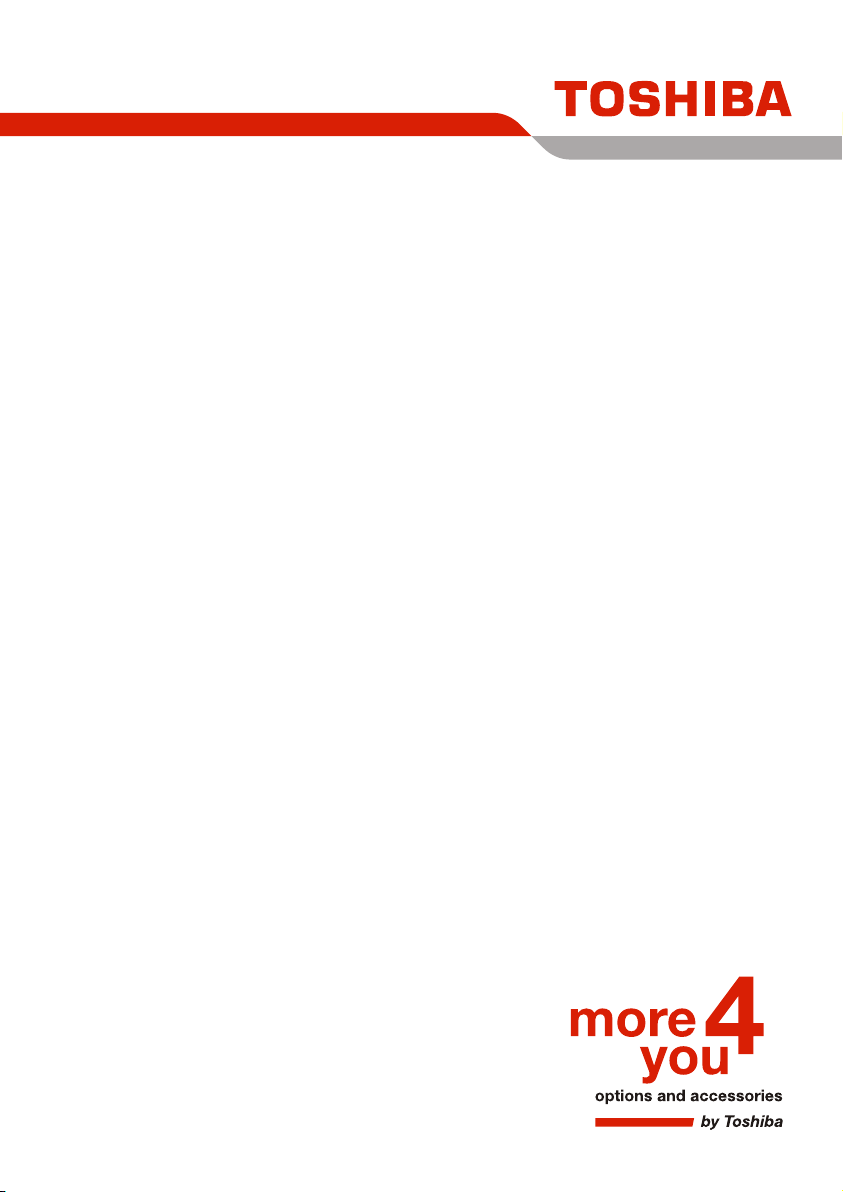
Manual do Utilizador
M50
Choose freedom.
computers.toshiba-europe.com
Page 2

Direitos de autor
© 2005 by TOSHIBA Corporation. Todos os direitos reservados. Sob a lei
de direitos de autor, este manual não pode ser reproduzido sob qualquer
forma sem a prévia autorização por escrito da TOSHIBA. Não é assumida
qualquer responsabilidade de patente, com respeito à utilização da
informação aqui contida.
TOSHIBA Satellite Série M50, Computador Pessoal Portátil, Manual do
Utilizador
Primeira Edição, Agosto 2005
A propriedade de direitos de autor sobre música, vídeo, programas
informáticos, etc., está protegida por legislação de direitos de autor. Estes
materiais com direitos de autor podem ser copiados apenas para utilização
privada doméstica. Se, para além desta limitação, copiar (incluindo a
transformação de formatos de dados) ou modificar estes materiais, se os
transferir ou distribuir através da Internet sem a aprovação dos detentores
de direitos de autor, poderá ficar sujeito a pedidos de indemnização por
danos e perdas, bem como a penalidades criminais devido às infracções
de direitos de autor e direitos pessoais. Por favor, não se esqueça de
observar as leis de direitos de autor quando usar este produto para copiar
os trabalhos sujeitos a direitos de autor, ou executar outras acções sobre
os mesmos materiais. Por favor, note que pode estar a infringir direitos de
autor protegidos pela legislação, se usar as funções de alteração de modo
de ecrã (por exemplo, modo Wide, modo Wide Zoom, etc.) deste produto
para mostrar imagens ou vídeos em versão ampliada em cafés ou hotéis,
com o intuito de obter proveitos ou disponibilizar estes materiais ao
público.
TOSHIBA Satellite Série M50
Isenção de responsabilidade
Esta manual foi revisto e aprovado para garantir a sua correcção. Na altura
de produção deste manual, as instruções e descrições nele contidas são
exactas para os Computadores Pessoais Portáteis Satellite Série M50.
Contudo, posteriores computadores e manuais estão sujeitos a alteração
sem aviso. A TOSHIBA não assume qualquer responsabilidade por erros
resultantes directa ou indirectamente de erros, omissões ou discrepâncias
entre o computador e o manual.
Marcas comerciais
IBM é uma marca comercial registada, e IBM PC, OS/2, e PS/2 são
marcas comerciais da International Business Machines Corporation.
Celeron, Intel, Intel SpeedStep, e Pentium são marcas comerciais ou
marcas comerciais registadas da Intel Corporation ou das suas
subsidiárias nos Estados Unidos da América e noutros países.
MS-DOS, Microsoft, Windows e Direct X são marcas comerciais registadas
da Microsoft Corporation.
Manual do Utilizador ii
Page 3

Centronics é uma marca comercial registada da Centronics Data Computer
Corporation. Photo CD é uma marca comercial da Eastman Kodak.
Bluetooth é uma marca comercial detida pelos seus proprietários e usada
pela TOSHIBA mediante licença.
iLINK é uma marca comercial da Sony Corporation.
Outras marcas comerciais e registadas que não estejam listados acima
podem ser utilizadas neste manual.
TruSurround XT, WOW XT, SRS e o símbolo são marcas comerciais
registadas da SRS Labs, Inc.
As tecnologias TruSurround XT, WOW XT, TruBass, SRS 3D e FOCUS
estão incluídas sob licença da SRS Labs, Inc.
Aviso de Licença Macrovision
Este produto incorpora tecnologia de protecção de direitos de autor que
está protegida por métodos e reivindicações de determinadas patentes dos
Estados Unidos e outros direitos intelectuais que são propriedade da
Macrovision Corporation, e outros detentores de direitos. A utilização desta
tecnologia de protecção de direitos de autor tem de ser autorizada pela
Macrovision Corporation, e destina-se só a utilização doméstica e outras
utilizações limitadas, excepto se de outra forma autorizado pela
Macrovision Corporation. É proibida a utilização de métodos do tipo
"reverse engineering" e desmontagem.
TOSHIBA Satellite Série M50
Declaração de Conformidade da UE
A Toshiba declara que o produto: Satellite Série M50 cumpre as seguintes
normas:
Este produto tem a marcação CE de acordo com as Directivas Europeias
relacionadas, especificamente, de acordo com a Directiva de
Compatibilidade Electromagnética
89/336/EEC aplicável a computadores portáteis e acessórios electrónicos,
incluindo o transformador fornecido, a Directiva de Equipamento Terminal
de Telecomunicações e Rádio 99/5/EEC no caso de acessórios de
telecomunicações adicionados, e a Directiva de Baixa Tensão 73/23/EEC
aplicável ao transformador fornecido.
A Marcação CE é da responsabilidade da TOSHIBA EUROPE GmbH,
Hammfelddamm 8, 41460 Neuss, Alemanha,
telefone +49-(0)-2131-158-01.
Para ter uma cópia da Declaração de Conformidade da CE relacionada
por favor consulte o seguinte website: http://epps.toshiba-teg.com.
Manual do Utilizador iii
Page 4
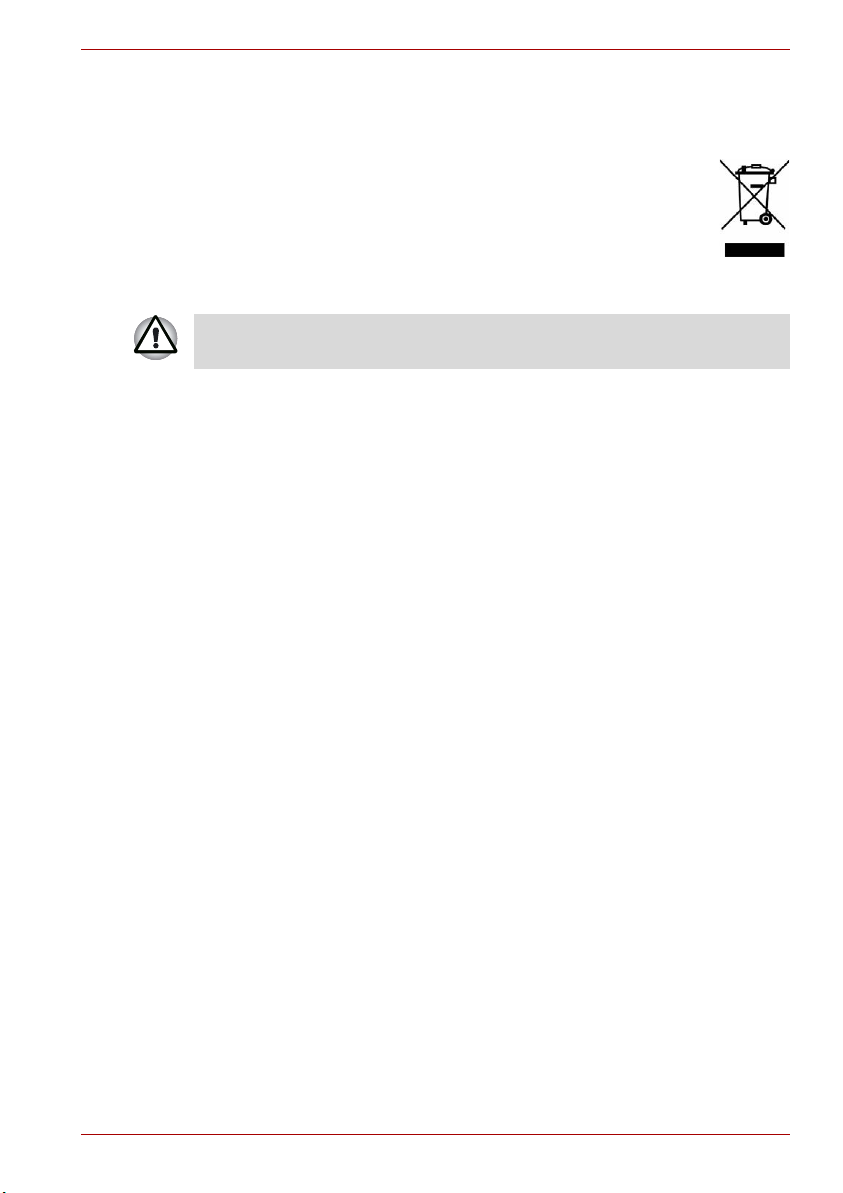
TOSHIBA Satellite Série M50
A informação a seguir destina-se apenas aos estados
membros da UE:
O símbolo indica que este produto não pode ser tratado como
lixo doméstico. Assegure-se de que este produto é eliminado de
modo adequado uma vez que uma eliminação incorrecta deste
produto pode originar potenciais perigos para o ambiente e para
a saúde humana. Para obter informação mais detalhada acerca
da reciclagem deste produto, por favor, contacte as suas
autoridades locais, o seu serviço de recolha de lixo doméstico,
ou a loja onde comprou o produto.
Este símbolo pode não estar afixado, dependendo do país e da região em
que adquiriu o produto.
Nota de aviso sobre o modem
Declaração de conformidade
O equipamento foi aprovado [Commission Decision "CTR21"] para ligação
pan-europeia de terminal único à rede telefónica publica comutada
(PSTN).
Contudo, devido a diferenças entre as redes PSTN individuais
disponibilizadas em diferentes países ou regiões, esta aprovação não
garante incondicionalmente, por si só, o funcionamento correcto em todos
os pontos de ligação das redes PSTN.
Na eventualidade de problemas, deve contactar em primeiro lugar o seu
fornecedor de equipamento.
Declaração de Compatibilidade com Redes
Este foi concebido para funcionar com, e é compatível com, as seguintes
redes. Foi testado e achado compatível com os requisitos adicionais
condicionais em EG 201 121.
Alemanha ATAAB AN005,AN006,AN007,AN009,AN010 e
Grécia ATAAB AN005,AN006 e GR01,02,03,04
Portugal ATAAB AN001,005,006,007,011 e P03,04,08,10
Espanha ATAAB AN005,007,012, e ES01
Suíça ATAAB AN002
Noruega ATAAB AN002, 005, 007 e
Todas as restantes
regiões ou países
Manual do Utilizador iv
DE03,04,05,08,09,12,14,17
NO 01, 02
ATAAB AN003,004
Page 5

São necessárias configurações, do modem ou do software, para cada
rede; por favor consulte as secções relevantes do guia do utilizador para
obter mais pormenores.
A função ligar/desligar rápido está sujeita a aprovação de tipo nacional
separada. Esta função do equipamento não foi testada quanto à
conformidade com regulamentos de tipo nacional, e não pode ser dada
qualquer garantia de funcionamento bem sucedido desta função em redes
nacionais específicas.
Instruções de Segurança
Use as seguintes linhas de orientação para o ajudar a proteger o seu
computador e a si próprio.
Quando Usar o Computador
Não use o computador portátil durante muito tempo com a base assente
directamente sobre o seu corpo. Com uma utilização prolongada, existe o
potencial de se acumular calor na base do computador. A permissão de
contacto prolongado com a pele poderá causar desconforto ou,
eventualmente, uma queimadura.
■ Não tente reparar você mesmo o computador. Siga sempre de perto as
instruções de instalação.
■ Não transporte uma bateria no seu bolso, ou noutro local onde objectos
metálicos (tais como as chaves duma automóvel) possam provocar um
curto-circuito nos terminais da bateria. O fluxo de corrente excessivo
daí resultante, poderia provocar temperaturas muito elevadas, as quais
poderiam provocar danos por queimaduras.
■ Certifique-se de que nada esteja sobre o cabo de corrente eléctrica do
transformador, e que o cabo não se encontre num local onde possa
servir de tropeço, ou possa ser pisado.
Coloque o transformador numa área ventilada, tal como o topo duma
■
secretária, ou no chão, quando o usar para alimentar o computador, ou
para carregar a bateria. Não cubra o transformador com papeis, ou com
outros itens, que possam reduzir o arrefecimento; para além disso, não
use o transformador enquanto este estiver dentro duma mala de
transporte.
■ Use apenas o transformador e baterias aprovadas para utilização com
este computador. A utilização de outro tipo de bateria ou transformador,
pode provocar risco de incêndio ou explosão.
■ Antes de ligar o computador a uma fonte de corrente eléctrica, verifique
se a tensão do transformador corresponde à da energia eléctrica
disponível.
115 V/60 Hz na maior parte da América do Norte e do Sul, e em alguns
países do Extremo Oriente, tal como Taiwan.
100 V/50 Hz no leste do Japão e 100 V/60 Hz no oeste do Japão.
230 V/50 Hz na maior parte da Europa, no Oriente Médio, e no Extremo
Oriente.
TOSHIBA Satellite Série M50
Manual do Utilizador v
Page 6

TOSHIBA Satellite Série M50
■ Se usar um cabo de extensão para ligar o transformador, verifique se o
consumo total de corrente dos aparelhos ligados ao cabo de extensão
não excede a capacidade de corrente do cabo de extensão.
■ Para ajudar a evitar o perigo potencial de choque eléctrico, não ligue
nem desligue quaisquer cabos, nem execute operações de
manutenção nem de reconfiguração deste produto, durante a
ocorrência de trovoada.
■ Quando instalar o computador para trabalhar, coloque-o numa
superfície plana.
■ Não deite as baterias velhas para o fogo. Elas poderiam explodir.
Consulte as suas autoridades locais para receber instruções sobre o
que fazer com baterias velhas.
■ Quando viajar, não entregue o computador juntamente com a
bagagem. Pode deixar passar o computador através duma máquina de
segurança com raios X, mas nunca o deixe passar por detectores de
metais. Se o computador for inspeccionado manualmente, tenha à mão
uma bateria carregada para o caso de lhe pedirem que ligue o
computador.
■ Quando viajar com o disco rígido fora do computador, embrulhe o disco
rígido em material não condutor, tal como tecido ou papel. Se o disco
rígido for inspeccionado manualmente, esteja preparador para instalar
o disco no computador. Pode deixar passar o disco rígido através duma
máquina de segurança com raios X, mas nunca o deixe passar por
detectores de metais.
■ Quando viajar, não coloque o computador nos compartimentos de
arrumação sobre os assentos, nos quais o computador poderia deslizar
de um lado para o outro. Não deixe cair o computador, nem o sujeite a
outros choques mecânicos.
■ Proteja o seu computador, bateria e disco rígido de perigos ambientais,
tais como sujidade, poeira, comida, líquidos, temperaturas extremas, e
sobre-exposição à luz solar.
■ Quando transportar o computador entre ambientes com temperaturas,
e/ou níveis de humidade, muito diferentes, pode ocorrer condensação
dentro do computador. Para evitar danificar o computador, dê tempo à
humidade para se evaporar, antes de usar o computador.
■
Quando desligar um cabo, puxe pelo seu conector, ou pelo laço de soltar
o cabo, nunca puxe pelo próprio cabo. Quando puxar pelo conector,
mantenha-o alinhado com a ficha, para evitar dobrar quaisquer pinos de
ligação. Para além disso, antes de ligar um cabo, certifique-se de que
ambos os conectores estão correctamente orientados e alinhados.
■ Antes de limpar o computador, desligue-o, ou desligue-lhe a ficha da
tomada de corrente eléctrica, e retire a bateria.
■ Manipule os componentes com cuidado. Segure num componente, tal
como um módulo de memória, pelas extremidades, não pelos pinos.
Manual do Utilizador vi
Page 7
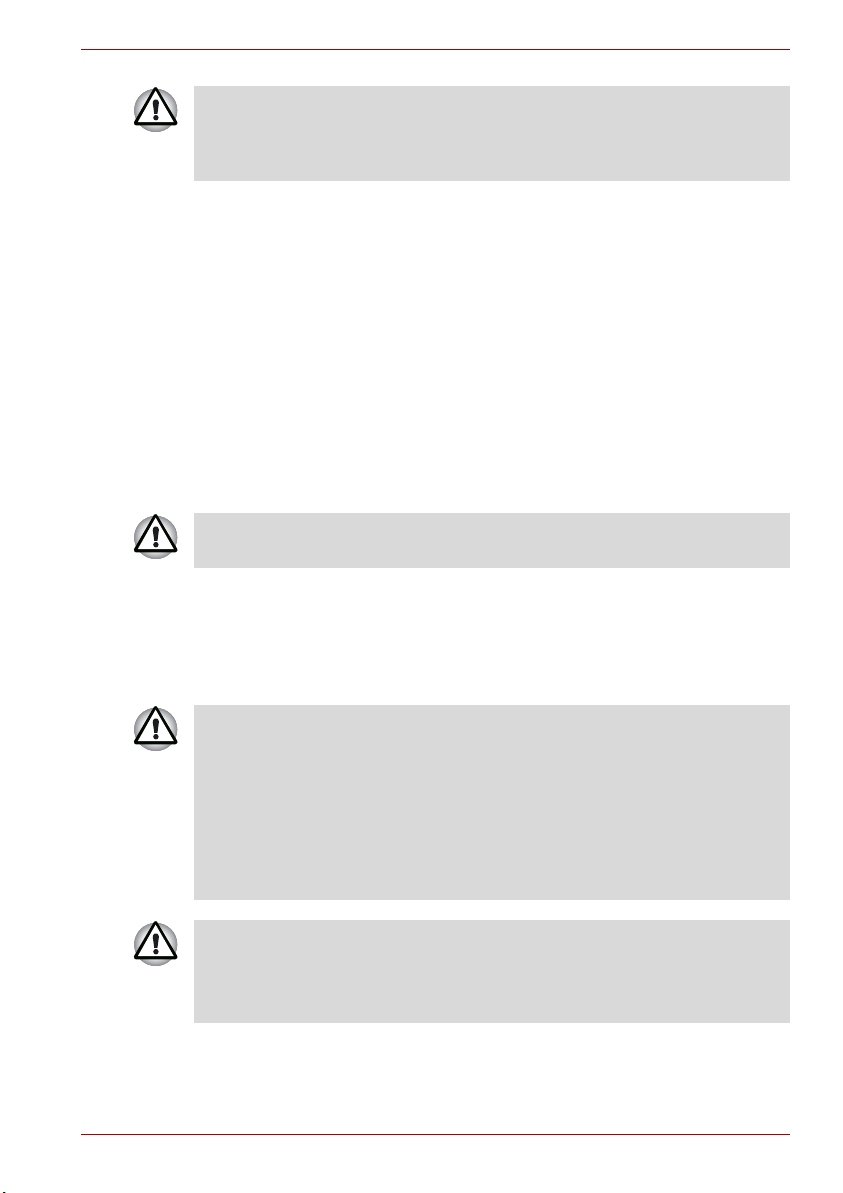
TOSHIBA Satellite Série M50
Quando usar o seu equipamento telefónico juntamente com o seu
computador, deve sempre seguir precauções de segurança básicas, para
reduzir o risco de incêndio, choque eléctrico e ferimentos pessoais,
incluindo os seguintes:
■ Não use este produto próximo de água, por exemplo, próximo duma
banheira, dum recipiente de lavagens, dum lava-loiças ou máquina de
lavar roupa, numa cave húmida, ou na proximidade duma piscina.
■ Evite usar o telefone (excepto se for do tipo sem fios) durante uma
trovoada. Pode haver o risco remoto de sofrer choque eléctrico
causado pela trovoada.
■ Não use o telefone para participar uma fuga de gás, estando na
proximidade dessa fuga.
■ Use apenas o cabo de corrente indicado neste manual.
■ Substitua a bateria apenas por outra igual ou de tipo equivalente,
recomendada pelo fabricante.
■ Trate as baterias velhas de acordo com as instruções do fabricante.
■ Para reduzir o risco de incêndio, utilize unicamente um cabo de linha
de telecomunicação N.º 26 AWG ou superior.
Use apenas a bateria que veio com o computador, ou outra opcional. A
utilização da bateria errada pode danificar o computador.
A TOSHIBA não assume quaisquer responsabilidades por qualquer dano
causado nessas circunstancias.
Instruções de segurança da unidade do disco óptico
A unidade óptica utiliza um sistema laser. Para assegurar a correcta
utilização deste produto, por favor leia atentamente este manual, e
guarde-o para futura referência. Caso a unidade alguma vez precise de
assistência, contacte um centro de serviço autorizado.
A utilização de controlos, ajustes, ou a execução de procedimentos,
diferentes dos especificados, pode resultar em exposição a radiação
perigosa.
Para impedir a exposição directa ao raio laser, não tente abrir a caixa da
unidade.
A UTILIZAÇÃO DE CONTROLOS OU AJUSTES, OU A EXECUÇÃO
DE PROCEDIMENTOS, DIFERENTES DOS ESPECIFICADOS NO
MANUAL PODEM RESULTAR EM EXPOSIÇÃO A RADIAÇÃO
PERIGOSA.
A unidade de discos ópticos que é usada neste computador, está equipada
com um equipamento com raio laser. Uma etiqueta de classificação com a
frase seguinte encontra-se colocada na superfície da unidade.
Manual do Utilizador vii
Page 8

TOSHIBA Satellite Série M50
A unidade com a etiqueta referida em cima está certificada pelo fabricante
no que diz respeito aos requisitos relativos a produtos laser na altura da
data de fabrico de acordo com o Artigo 21º do Código de Normas Federais
dos Estados Unidos da América, Departamento de Saúde e Serviços
Humanos, e da Administração Federal de Alimentos e Medicamentos.
Em outros países, a unidade está certificada para cumprir com os
requisitos das normas IEC 825 e EN60825 sobre produtos com raio laser
da classe 1.
Este computador está equipado com uma das unidades de discos ópticos
da seguinte lista, de acordo com o modelo
Fabricante Tipo
Panasonic
CD-RW/DVD-ROM UJDA770
Communications Co.,
LTD.
TOSHIBA Samsung
CD-RW/DVD-ROM TS-L462C
Storage Technology
Hitachi LG Data Storage,
CD-RW/DVD-ROM GCC-4244
Inc.
Panasonic
DVD Super Multi UJ-841B
Communications Co.,
LTD.
TEAC DVD Super Multi DV-W28EA-6TT
Hitachi LG Data Storage,
DVD Super Multi GSA-4082N
Inc.
Pioneer DVD Super Multi DVR-K16TBT
Manual do Utilizador viii
Page 9
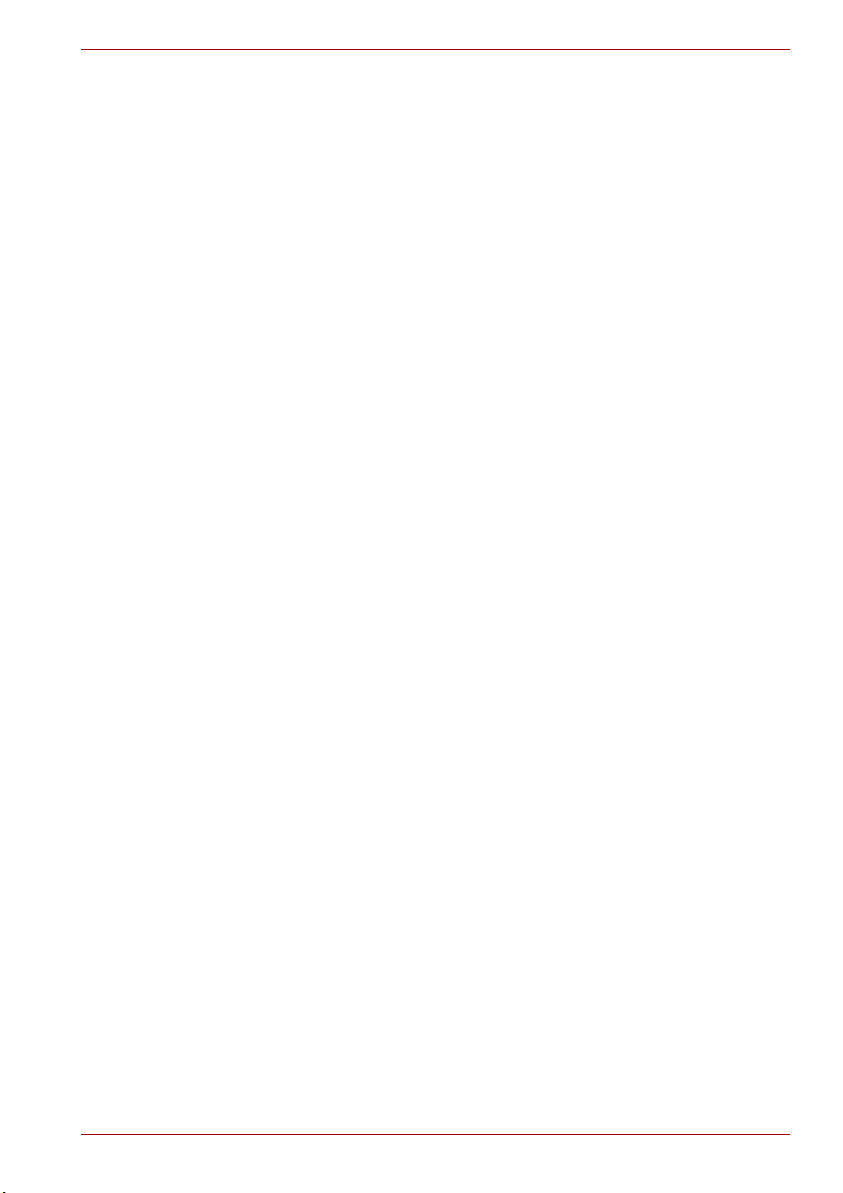
Aviso Importante
As obras protegidas por direitos de autor incluem, mas não se limitam a,
música, vídeo, programas de computador, e bases de dados. Excepto se
especificamente permitido pelas leis de direitos de autor, não pode copiar,
alterar, atribuir, transmitir, ou de outra forma dispor de qualquer obra sujeita
a direitos de autor, sem o consentimento do proprietário dos direitos de
autor.
Queira notar, por favor, que a cópia, alteração, atribuição, transmissão e
outra utilização não autorizada podem dar origem a acções judiciais por
perdas e danos.
TOSHIBA Satellite Série M50
Manual do Utilizador ix
Page 10
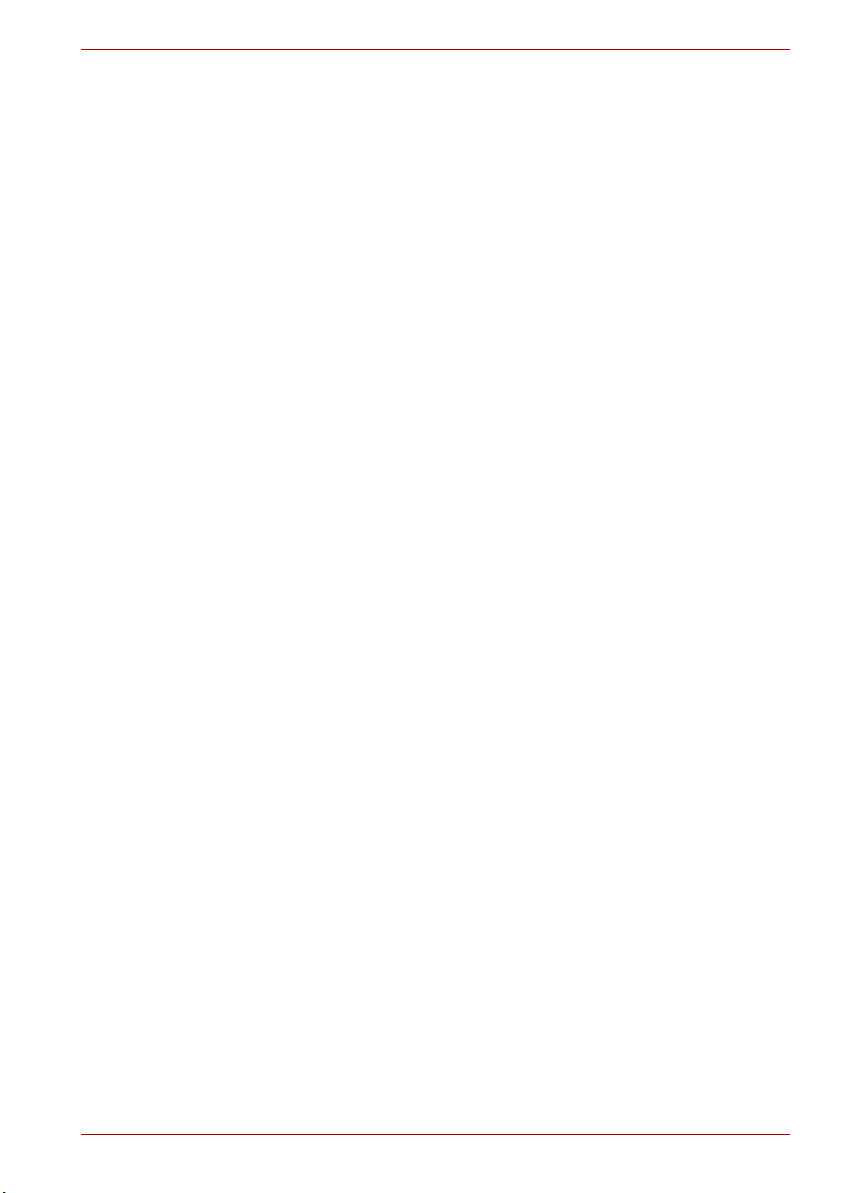
Precauções Gerais
Os computadores TOSHIBA foram concebidos para optimizar a
segurança, minimizar o esforço e suportar os rigores da portabilidade.
Contudo, devem ser observadas certas precauções para reduzir mais
ainda o risco de danos físicos pessoais, devem ser observadas certas
precauções.
Não se esqueça de ler as precauções gerais a seguir listadas, e note os
avisos de cuidado incluídos no texto do manual.
Doença por esforços
Leia atentamente o Manual de Instruções de Segurança. Contém
informações sobre a prevenção de danos físicos nas mãos e nos pulsos
resultantes de esforço, provocados por prolonga utilização do teclado. O
capítulo 3, Introdução, inclui também informação sobre a concepção e
arranjo do espaço de trabalho, postura e iluminação, que pode ajudá-lo a
reduzir o esforço físico.
Danos físicos provocados por calor
■ Evite o contacto físico prolongado com a base do computador. Se o
computador for usado durante longos períodos, a sua superfície pode
ficar muito quente. Embora a temperatura possa não parecer muito
quente quando lhe toca, se mantiver contacto físico com o computador
durante muito tempo – se apoiar o computador no seu colo, por
exemplo – a sua pele pode sofrer ferimentos devido ao calor (não muito
elevado) produzido pelo computador.
■ Se o computador tiver sido usado durante muito tempo, evite o
contacto com a placa de metal que suporta as portas de E/S. Poderá
estar quente.
■ A superfície do transformador pode ficar quente quando este estiver a
ser usado. Esta condição não indica qualquer avaria. Se precisar de
transportar o Transformador, desligue-o e deixe-o arrefecer antes de o
transportar.
■ Não pouse o transformador sobre qualquer material que seja sensível
ao calor. Esse material poderia ficar danificado.
TOSHIBA Satellite Série M50
Danos por pressão ou impacto
Não aplique pressão excessiva sobre o computador nem o sujeite a forte
impacto.
A pressão ou impacto excessivos podem causar danos aos componentes
do computador, ou de outra forma provocar mau funcionamento.
Manual do Utilizador x
Page 11

TOSHIBA Satellite Série M50
Sobreaquecimento da PC Card
Algumas placas do tipo PC cards podem ficar quentes com a utilização
prolongada. O sobreaquecimento de uma PC Card pode resultar em erros
ou instabilidade no funcionamento da PC Card. Além disso, tenha cuidado
quando retirar a PC Card que foi utilizada durante um longo período de
tempo.
Telemóveis
A utilização de telemóveis pode provocar interferências no sistema de
áudio. O funcionamento do computador não é prejudicado, mas
recomenda-se que se mantenha uma distância de 30 cm entre o
computador e o telemóvel.
LCD
Ao longo do tempo, e dependendo da utilização do computador, o brilho do
ecrã LCD irá deteriorar-se. Esta é uma característica intrínseca da
tecnologia LCD. A luminosidade máxima só é possível quando estiver a
trabalhar ligado à corrente. O ecrã poderá escurecer um pouco quando o
computador estiver a funcionar com bateria e não poderá aumentar a
luminosidade do ecrã.
Isenção de responsabilidade sobre o desempenho do
processador (“CPU – Central Processing Unit”)
O desempenho do CPU no seu computador poderá diferir das
especificações, nas seguintes situações:
■ com o uso de certos produtos periféricos externos
■ com o uso da alimentação da bateria em vez do transformador
■ com o uso de certas aplicações de multimédia, gráficos gerados por
computador, ou aplicações de vídeo
■ com a utilização de linhas telefónicas normais, ou com ligações de rede
de baixa velocidade
■ com o uso de software de modelagem complexo, tal como aplicações
sofisticadas de ajuda ao desenho
■ com o uso de várias aplicações ou funções em simultâneo
■ com o uso do computador em áreas com baixa pressão de ar (em
altitudes elevadas > 1.000 metros ou > 3.280 pés acima do nível do
mar)
■ com o uso do computador em temperaturas ambiente fora da gama de
5 ºC a 30 ºC (41 ºF a 86 ºF) ou > 25 ºC (77 ºF) em altitude (todas as
referências de temperaturas são aproximadas e podem variar
conforme o modelo específico de computador).
O desempenho do CPU pode também diferir das especificações, devido à
configuração do sistema.
Sob certas condições, o computador poderá desligar-se automaticamente.
Manual do Utilizador xi
Page 12
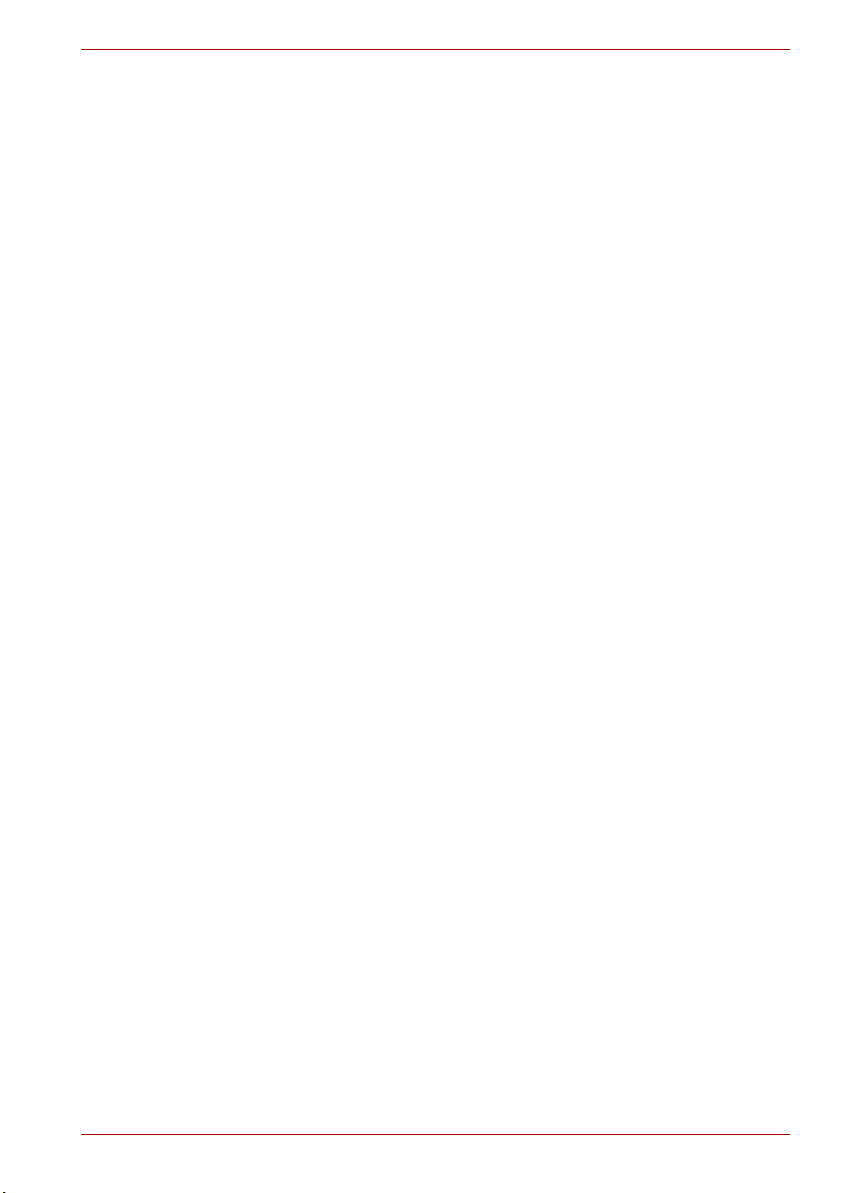
TOSHIBA Satellite Série M50
Esta é uma função de protecção normal, destinada a reduzir o risco de
perda de dados ou de danos do produto, quando usado fora das condições
recomendadas.
Para evitar o risco de perda de dados, efectue sempre cópias de
segurança dos dados, copiando-os periodicamente para um suporte de
gravação externo ao computador. Para obter óptimos desempenhos, use o
computador só sob as condições recomendadas. Leia restrições adicionais
na secção “Condições Ambientais” no Guia de Recursos do seu produto.
Para obter mais informações, contacte o Suporte e Assistência Técnica da
Toshiba.
Isenção de responsabilidade sobre o desempenho do
processador gráfico (“GPU – Graphics Processing Unit”):
O desempenho da unidade de processamento gráfico (“GPU”) pode variar,
dependendo do modelo do produto, configuração, aplicações, definições
de gestão de energia e funções utilizadas.
O desempenho da GPU só é optimizado quando o computador funciona
ligado ao transformador, e pode diminuir consideravelmente quando
funciona só com a bateria do computador.
Isenção de responsabilidade relativa à memória principal
O sistema gráfico do seu computador poderá usar parte da memória
principal do sistema para melhorar o desempenho gráfico, e desta forma
reduzir o volume de memória de sistema disponível para outras funções
informáticas. A quantidade de memória de sistema utilizada para funções
gráficas pode variar consoante o sistema gráfico, as aplicações usadas, o
volume disponível de memória de sistema, e outros factores.
Protecção de cópia
A tecnologia de protecção de cópia incluída em certos suportes de dados
podem impedir ou limitar a utilização do suporte de dados.
Capacidade do Disco rígido
1 Gigabyte (GB) significa 1.000 × 1.000 × 1.000 = 1.000.000.000 bytes,
utilizando potências de 10. Contudo, o sistema operativo do computador,
reporta uma capacidade máxima utilizando potências de 2 para a definição
de 1 GB = 1.024 × 1.024 × 1.024 = 1.073.741.824 bytes, e por isso pode
mostrar menos capacidade de armazenamento. A capacidade de
armazenamento disponível também será inferior se o produto incluir um ou
mais sistemas operativos instalados de origem, tais como o Microsoft
Windows
conteúdos de dados. A capacidade real formatada poderá variar.
Manual do Utilizador xii
®
, e / ou aplicações de software previamente instaladas, ou
Page 13
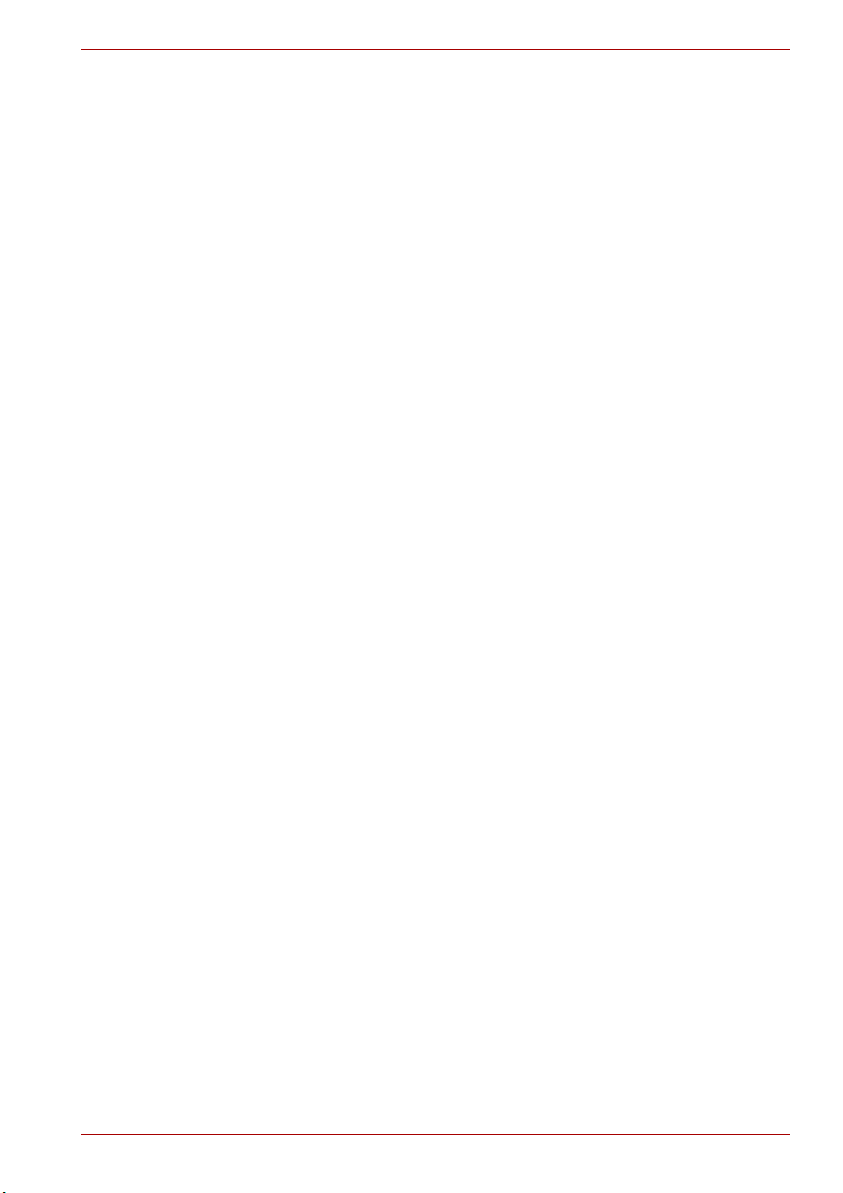
TOSHIBA Satellite Série M50
Ícones não aplicáveis
Certas estruturas de computadores portáteis são concebidas de forma a
poderem acomodar todas as possíveis configurações duma inteira linha de
produtos. O seu modelo poderá não ter todas as funções e especificações
correspondentes a todos os ícones e interruptores da estrutura dum
computador portátil, excepto se tiver escolhido um modelo que possua
todas essas funções.
LAN sem fios
A velocidade de transmissão através de uma rede LAN sem fios e a
distância alcançada, pode variar conforme o ambiente electromagnético
envolvente, os obstáculos presentes, a concepção e a configuração do
ponto de acesso, a concepção do sistema cliente e as configurações do
software/hardware. A velocidade de transmissão real será inferior à
velocidade máxima teórica.
SRS
SRS TruSurround XT está disponível apenas no sistema operativo
Microsoft Windows
®
.
Imagens
Todas as imagens são simuladas, para efeitos de ilustração.
Express Media Player
O Express Media Player não é uma aplicação baseada no Windows®.
A duração da bateria será inferior do que se usar aplicações semelhantes
no sistema operativo do Windows.
Brilho do LCD e Cansaço Visual
O seu ecrã LCD tem um brilho de imagem idêntico ao de um televisor.
Recomendamos que ajuste o brilho do seu LCD para um nível confortável,
para impedir possível cansaço da vista.
Conformidade com as normas CE
Este produto e os acessórios fornecidos destinam-se a cumprir com as
normas relacionadas com compatibilidade electromagnética (EMC) e de
segurança. Contudo, a TOSHIBA não pode garantir que este produto ainda
observe estas normas de EMC se forem ligados ao computador cabos ou
outros acessórios não produzidos nem distribuídos pela TOSHIBA. Para
evitar problemas de EMC em geral, deve observar o seguinte:
■ Apenas acessórios com a marcação CE devem ser ligados ou
montados no sistema
■ Apenas os cabos com a melhor blindagem devem ser usados
Manual do Utilizador xiii
Page 14
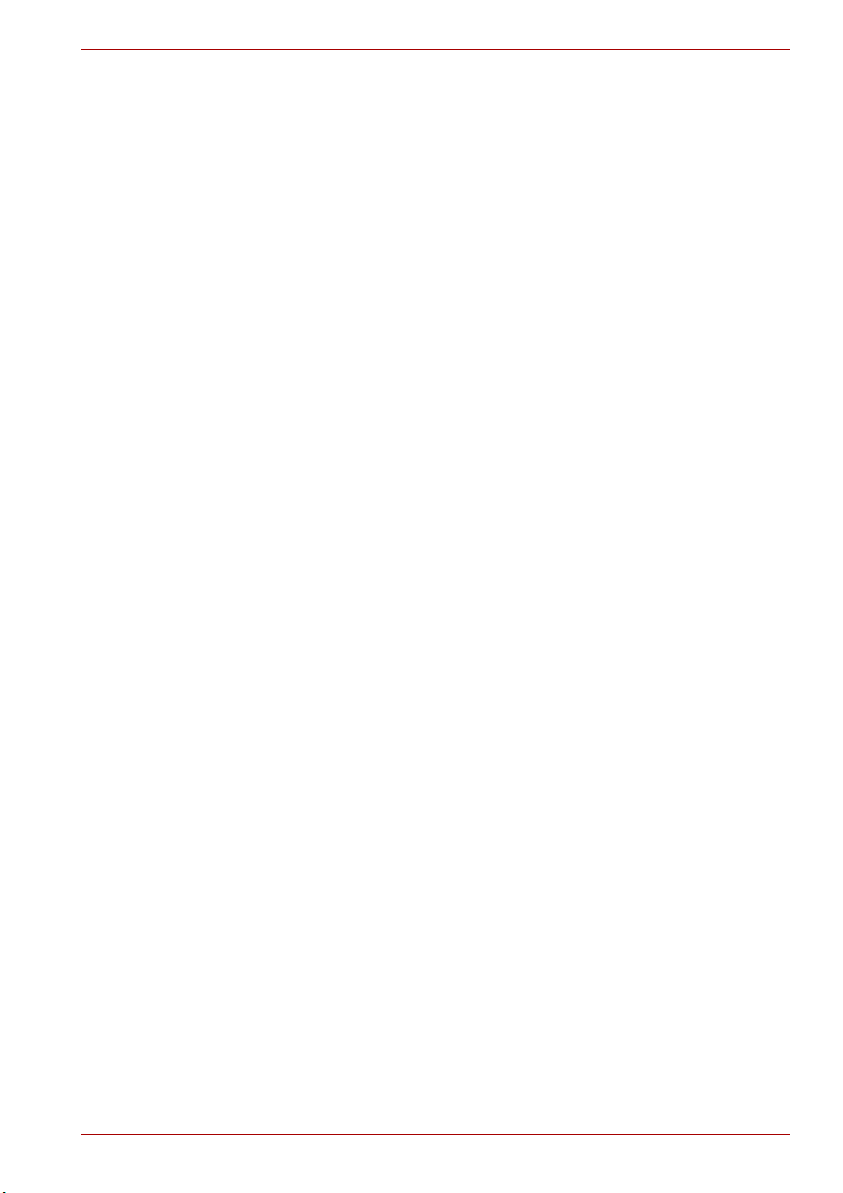
TOSHIBA Satellite Série M50
Ambiente de trabalho
Este produto foi concebido para cumprir os requisitos de EMC para zonas
designadas como "Ambientes residenciais, comerciais e de indústria ligeira".
Não é aprovada a utilização nos seguintes ambientes:
■ Ambientes industriais (por exemplo ambientes onde se utiliza uma
corrente trifásica de 380V).
A utilização deste produto pode ser restrita nos seguintes ambientes:
■
Ambientes médicos: Este produto não está certificado como produto
médico de acordo com a Directiva de Produtos Médicos 93/42/EEC, mas
pode ser utilizado em zonas de escritórios onde a sua utilização não está
restrita. Desactive o hardware LAN sem fios ou Bluetooth nestas áreas
desde que esta função não seja oficialmente suportada pelo operador da
instalação médica relacionada.
■ Ambiente de Veículos: Por favor leia o manual de utilizador do
fabricante do veículo para mais restrições no uso.
■ Ambientes de Aviões: Por favor siga os conselhos do pessoal de voo
em relação às restrições do uso.
Quaisquer consequências resultantes da utilização deste produto em
ambientes de trabalho que não sejam aprovados, ou onde a sua utilização
é restrita, não são da responsabilidade da Toshiba Corporation. As
consequências da utilização deste produto nesses ambientes, poderão ser
as seguintes:
■ Interferência com outros equipamentos ou máquinas na área
circundante próxima.
■ Mau funcionamento, ou perda de dados, deste produto, provocadas
por interferências geradas por outros equipamentos ou máquinas na
área circundante próxima.
Para além disso, a utilização deste produto em ambientes com atmosferas
explosivas não é permitido.
Ligação de rede (aviso da classe A)
Se este produto tiver capacidades de funcionamento em rede, e se for
efectivamente ligado a uma rede, serão emitidas radiações da Classe A
(de acordo com convenções técnicas). Isto significa que se o produto for
usado num ambiente doméstico, outros equipamentos na área circundante
poderão sofrer interferência. Consequentemente, por favor, não use este
produto em tais ambientes (por exemplo, numa sala de estar), pois de
outra forma poderia ser responsável por qualquer interferência resultante.
Informação sobre a gravação segura em discos ópticos
Mesmo que o seu software não forneça indicação da ocorrência de
qualquer problema, deve sempre verificar se a informação foi guardada
com sucesso no suporte óptico (CD-R, CD-RW, etc.).
Manual do Utilizador xiv
Page 15

TOSHIBA Satellite Série M50
LAN sem Fios e a sua Saúde
Os produtos de LAN sem fios, como outros produtos de rádio, emitem
energia electromagnética. O nível de energia emitido pelos dispositivos de
LAN sem Fios, contudo, é muito inferior ao emitido por outros dispositivos
de tecnologia de rádio, tais como, por exemplo, telemóveis.
Visto os produtos de LAN sem Fios funcionarem dentro das orientações
das normas e recomendações de segurança de frequência de rádio, a
TOSHIBA acredita que os dispositivos de LAN sem Fios são seguros para
a utilização pelos consumidores. Estas normas e recomendações
reflectem o consenso da comunidade científica e resultam de deliberações
de painéis e comissões de cientistas que continuam a rever e interpretar a
extensa literatura de pesquisa.
Em algumas situações ou ambientes, a utilização da tecnologia de LAN
sem Fios poderá ser restringida pelo proprietário do edifício ou pelos seus
representantes legais. Estas situações podem incluir, por exemplo:
■ Utilização de equipamento de LAN sem Fios a bordo de aviões
■ Em qualquer outro ambiente onde o risco de interferência com outros
dispositivos ou serviços seja receado ou identificado como prejudicial.
Se estiver em dúvida quanto às políticas que se aplicam à utilização de
dispositivos sem fios numa determinada organização ou ambiente (por
exemplo, em aeroportos), aconselhamo-lo a pedir autorização para usar
dispositivos de LAN sem Fios antes de os ligar.
Instruções de segurança para produtos de comunicações
sem fios
Se o seu computador tiver funções de comunicações sem fios, deve ler
todas as instruções de segurança com atenção, e entende-las
integralmente, antes de tentar usar essas funções. Este manual contém as
instruções de segurança que devem ser observadas para evitar perigos
potenciais que poderiam resultar em ferimentos pessoais, ou provocar
estragos nos seus Produtos de Comunicações sem Fios.
Limitação de responsabilidade
Não assumimos quaisquer responsabilidades por danos resultantes de
terramotos ou trovões, incêndio para além da nossa responsabilidade,
acções de terceiras partes, outros acidentes, erros intencionais ou
acidentais cometidos por utilizadores, ou utilização em condições
anormais.
Não assumimos quaisquer responsabilidades por danos incidentais (perda
de lucros comerciais, interrupção de actividade profissional, etc.) ocorridos
devido à utilização ou a deficiência do produto.
Não assumimos quaisquer responsabilidades por danos ocorridos devido
à não observância dos conteúdos descritos no manual de instruções.
Não assumimos quaisquer responsabilidades por danos ocorridos devido
à utilização incorrecta ou por bloqueio, causados por utilização em
conjunto com produtos não relacionados com a nossa empresa.
Manual do Utilizador xv
Page 16
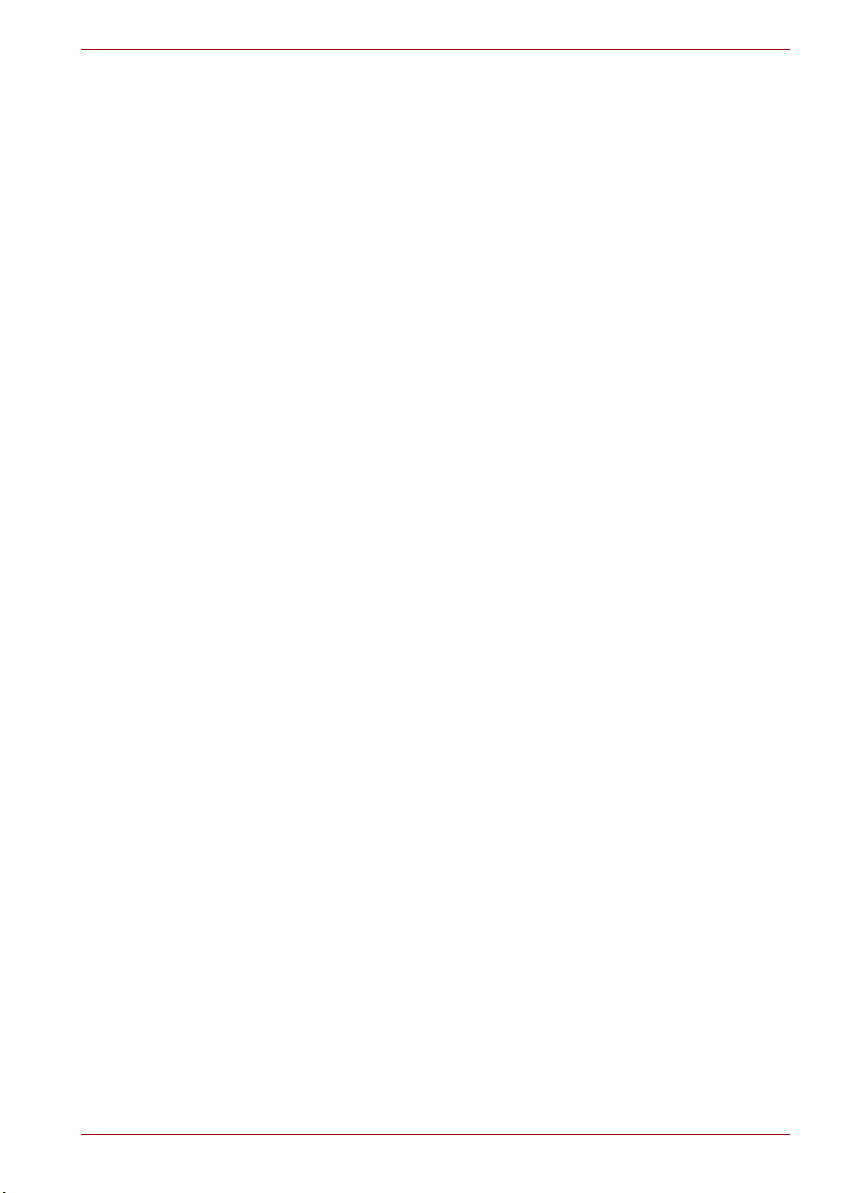
TOSHIBA Satellite Série M50
Restrições de Utilização
Não use os Produtos de Comunicações Sem Fios para controlar o
seguinte equipamento:
■ Equipamento directamente ligado com a vida humana corresponde ao
seguinte.
■ Equipamento médico, tal como sistemas de suporte à vida,
equipamento usado em operações, etc..
■ Sistemas de ventilação, tais com os de exaustão de gases
venenosos, etc., e sistemas de exaustão de fumos.
■ Equipamento que tenha de ser instalado de acordo com vários
regulamentos, tais como os de incêndio, construção, etc..
■ Equipamento correspondente ao anteriormente referido.
■ Equipamento ligado com a segurança humana, ou tendo séria
influência na manutenção segura de funções publicas, etc., visto estes
produtos não terem sido concebidos nem fabricados para esse tipo de
utilização.
■ Equipamento de controlo de tráfego aéreo, ferroviário, rodoviário,
de transporte marítimo, etc.
■ Equipamento usado em centrais atómicas, etc..
■ Equipamento correspondente ao anteriormente referido.
Manual do Utilizador xvi
Page 17
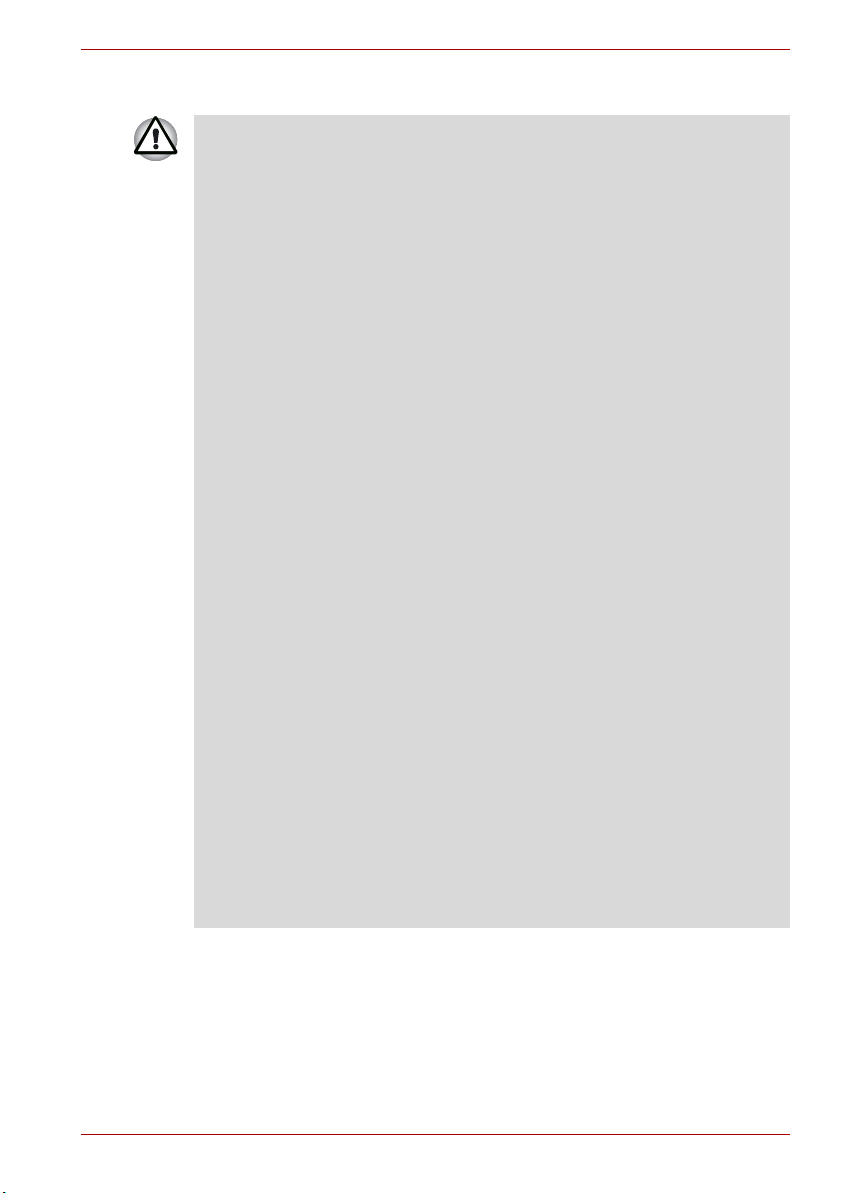
TOSHIBA Satellite Série M50
Aviso
DESLIGUE o interruptor de Comunicações Sem Fios dos Produtos de
Comunicações Sem Fios quando se encontrar em locais congestionados,
tais como num comboio de passageiros em horário de ponta.
Mantenha este produto afastado, pelo menos 22 cm, dum pacemaker
cardíaco.
As ondas de rádio têm o potencial de afectar o funcionamento de
pacemakers cardíacos, causando dificuldades respiratórias.
DESLIGUE o interruptor de Comunicações Sem Fios dentro de
instalações médicas, ou na proximidade de equipamento médico eléctrico.
Não aproxime equipamento médico eléctrico junto do produto.
As ondas de rádio têm o potencial de afectar o funcionamento de
equipamento médico eléctrico, causando acidentes devido a mau
funcionamento.
DESLIGUE o interruptor de Comunicações Sem Fios na proximidade de
portas automáticas, alarmes de incêndio, o outro equipamento de controlo
automático.
As ondas de rádio têm o potencial de afectar o funcionamento de
equipamento de controlo automático, causando acidentes devido a mau
funcionamento.
NÃO LIGUE o interruptor de Comunicações Sem Fios em aviões ou em
locais que gerem, ou que possam gerar, interferência de rádio.
As ondas rádio podem afectar potencialmente equipamento, tal como o
equipamento de bordo de aviões, provocando um acidente devido a mau
funcionamento.
Procure detectar possíveis interferências de rádio, ou outros problemas,
que o produto possa causar noutros equipamentos quando é usado. Se
for notado qualquer efeito, DESLIGUE o interruptor de Comunicações
Sem Fios.
De outra forma, as ondas de rádio têm o potencial de afectar outro
equipamento, causando assim acidentes devido a mau funcionamento.
Quando usar o produto num automóvel, consulte o vendedor para saber
se o automóvel tem a adequada compatibilidade electromagnética (EMC).
As ondas de rádio do produto têm o potencial de prejudicar a condução
segura.
Dependendo do modelo do automóvel, o produto pode raramente afectar
equipamento electrónico do automóvel, se for usado no automóvel.
Manual do Utilizador xvii
Page 18
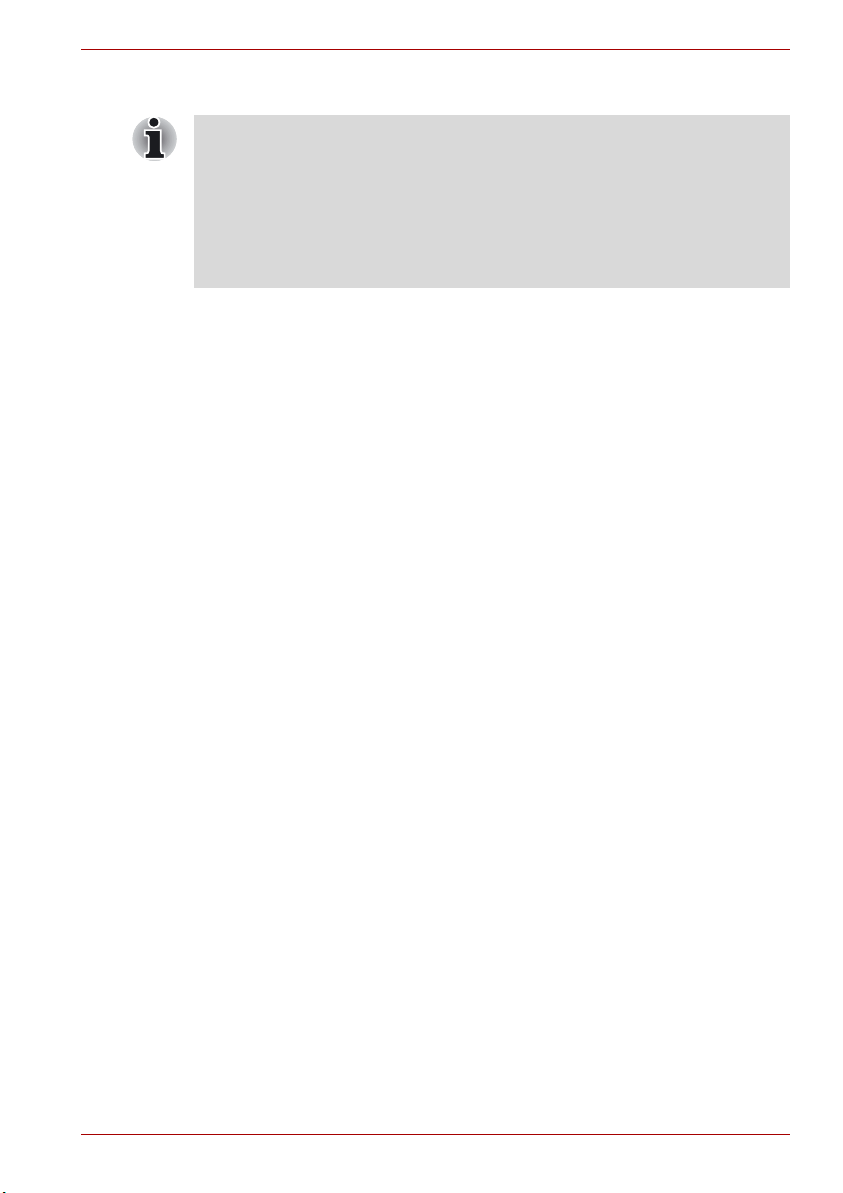
TOSHIBA Satellite Série M50
Nota
Não use este produto nos seguintes locais:
Próximo dum forno micro-ondas, ou próximo de outro ambiente que
produza um campo magnético.
Próximo de qualquer local ou equipamento que produza electricidade
estática ou interferências de rádio.
Dependendo do ambiente, num local onde ondas de rádio não possam
chegar ao produto.
Manual do Utilizador xviii
Page 19
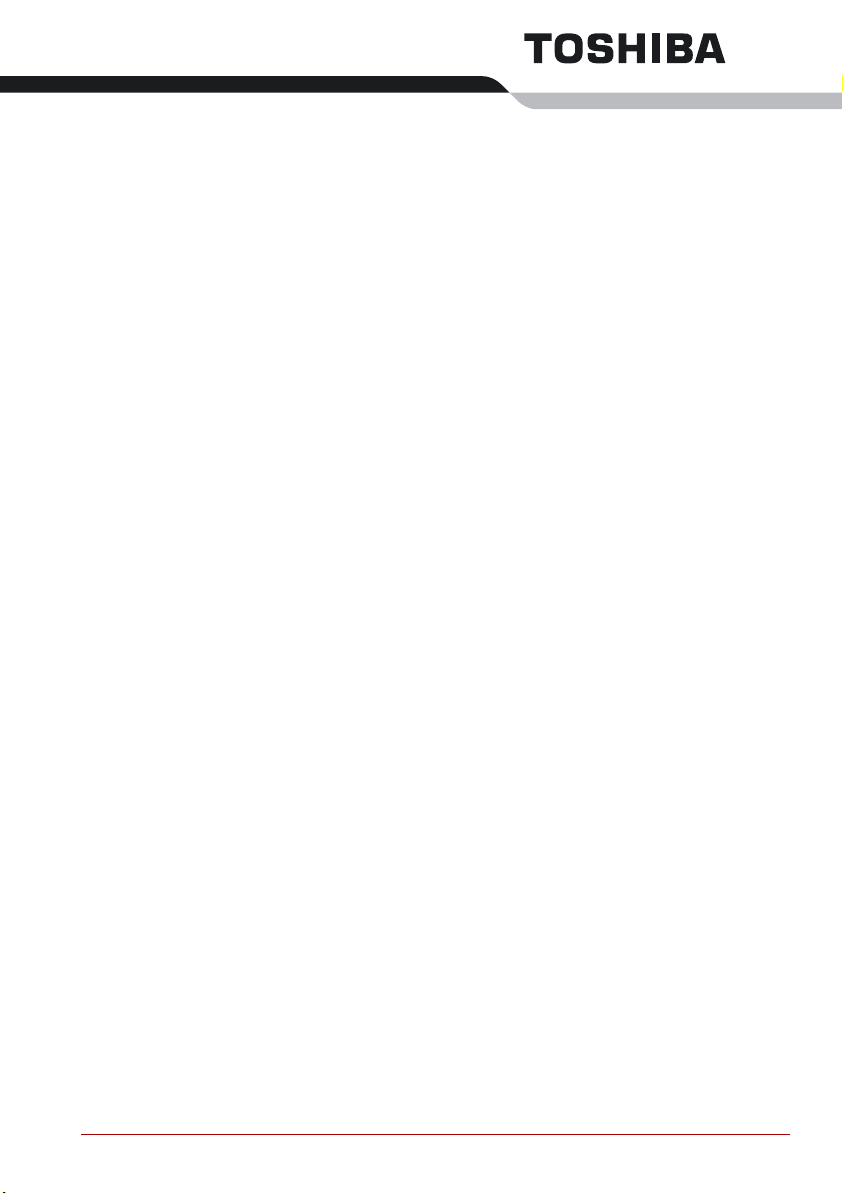
Índice
Precauções Gerais
LAN sem Fios e a sua Saúde. . . . . . . . . . . . . . . . . . . . . . . . . . . . . . . . . xv
Prefácio
Conteúdo do manual em linha . . . . . . . . . . . . . . . . . . . . . . . . . . . . . xxiii
Convenções . . . . . . . . . . . . . . . . . . . . . . . . . . . . . . . . . . . . . . . . . . . . xxiv
Lista de verificação de equipamento . . . . . . . . . . . . . . . . . . . . . . . . . xxv
Capítulo 1 Funções do Satellite M50
Funções. . . . . . . . . . . . . . . . . . . . . . . . . . . . . . . . . . . . . . . . . . . . . . . . . 1-1
Funções especiais . . . . . . . . . . . . . . . . . . . . . . . . . . . . . . . . . . . . . . . . 1-8
Utilitários . . . . . . . . . . . . . . . . . . . . . . . . . . . . . . . . . . . . . . . . . . . . . . . 1-10
Opções . . . . . . . . . . . . . . . . . . . . . . . . . . . . . . . . . . . . . . . . . . . . . . . . 1-14
Capítulo 2 Visita guiada
Frente com o painel do ecrã fechado. . . . . . . . . . . . . . . . . . . . . . . . . 2-1
Lado direito. . . . . . . . . . . . . . . . . . . . . . . . . . . . . . . . . . . . . . . . . . . . . . 2-3
Lado esquerdo . . . . . . . . . . . . . . . . . . . . . . . . . . . . . . . . . . . . . . . . . . . 2-4
Parte de trás . . . . . . . . . . . . . . . . . . . . . . . . . . . . . . . . . . . . . . . . . . . . . 2-5
Parte de baixo. . . . . . . . . . . . . . . . . . . . . . . . . . . . . . . . . . . . . . . . . . . . 2-6
Parte frontal com o ecrã aberto. . . . . . . . . . . . . . . . . . . . . . . . . . . . . . 2-8
Indicadores do teclado . . . . . . . . . . . . . . . . . . . . . . . . . . . . . . . . . . . 2-11
Unidade de discos ópticos . . . . . . . . . . . . . . . . . . . . . . . . . . . . . . . . 2-12
Capítulo 3 Introdução
Instalar-se no seu espaço de trabalho . . . . . . . . . . . . . . . . . . . . . . . . 3-1
Ligar o transformador . . . . . . . . . . . . . . . . . . . . . . . . . . . . . . . . . . . . . 3-5
Abrir o painel do ecrã. . . . . . . . . . . . . . . . . . . . . . . . . . . . . . . . . . . . . . 3-6
Ligar o computador . . . . . . . . . . . . . . . . . . . . . . . . . . . . . . . . . . . . . . . 3-6
Ligar pela primeira vez. . . . . . . . . . . . . . . . . . . . . . . . . . . . . . . . . . . . . 3-7
Desligar o computador. . . . . . . . . . . . . . . . . . . . . . . . . . . . . . . . . . . . . 3-7
Reinicializar o computador . . . . . . . . . . . . . . . . . . . . . . . . . . . . . . . . 3-11
Repor o software instalado de origem, a partir do disco de
Recuperação de produto . . . . . . . . . . . . . . . . . . . . . . . . . . . . . . . . . . 3-12
Manual do Utilizador xix
Page 20
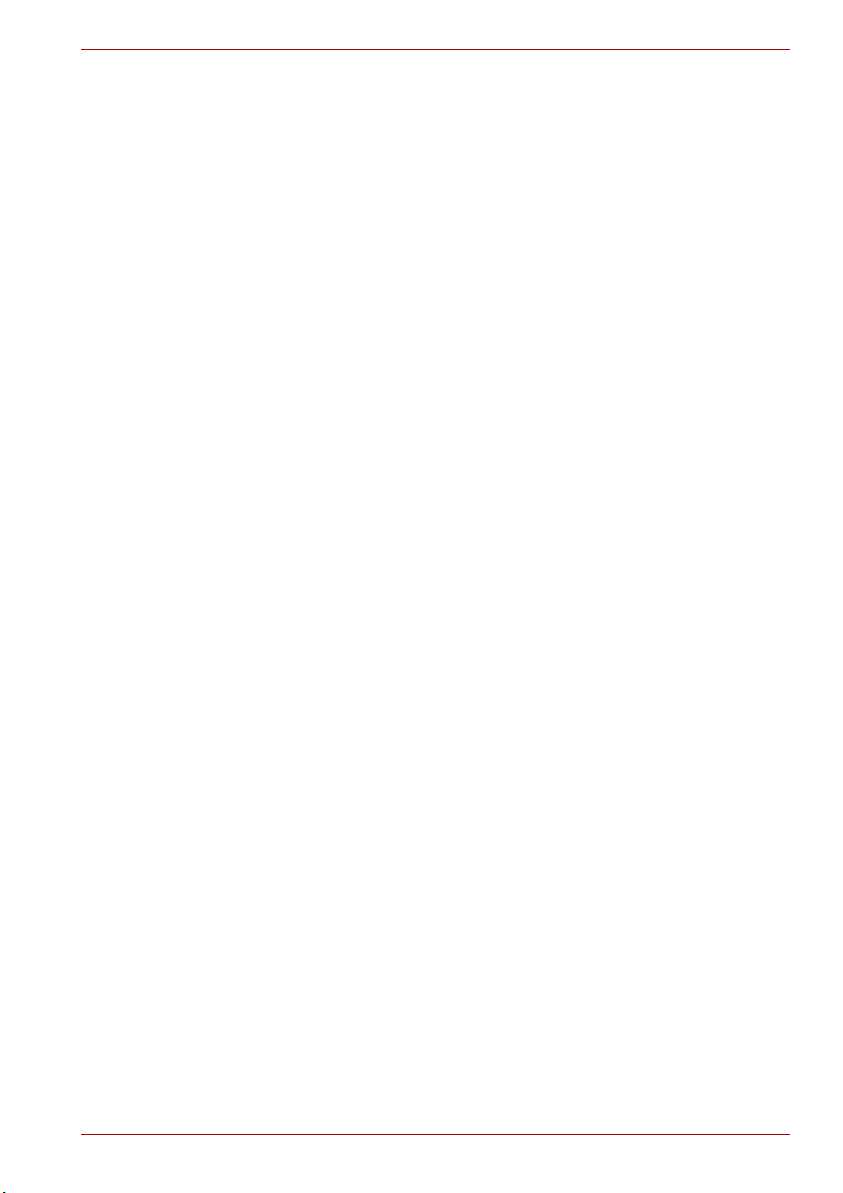
Índice
Capítulo 4
Princípios básicos de utilização
Utilização do TouchPad . . . . . . . . . . . . . . . . . . . . . . . . . . . . . . . . . . . . 4-1
Utilização do modem interno . . . . . . . . . . . . . . . . . . . . . . . . . . . . . . . 4-2
LAN . . . . . . . . . . . . . . . . . . . . . . . . . . . . . . . . . . . . . . . . . . . . . . . . . . . . 4-6
LAN sem fios. . . . . . . . . . . . . . . . . . . . . . . . . . . . . . . . . . . . . . . . . . . . . 4-7
Utilização de unidades de discos ópticos . . . . . . . . . . . . . . . . . . . . . 4-8
Express Media Player. . . . . . . . . . . . . . . . . . . . . . . . . . . . . . . . . . . . . 4-13
Gravar CDs num gravador CD-RW/DVD-ROM . . . . . . . . . . . . . . . . . 4-19
Gravar CDs/DVDs num gravador DVD Super Multi drive,
com possibilidade de gravação em discos de dupla camada . . . . 4-21
Quando usar o WinDVD Creator 2 Platinum:. . . . . . . . . . . . . . . . . . 4-25
RecordNow! Basic for TOSHIBA. . . . . . . . . . . . . . . . . . . . . . . . . . . . 4-27
DLA para TOSHIBA. . . . . . . . . . . . . . . . . . . . . . . . . . . . . . . . . . . . . . . 4-29
Cuidados a ter com os suportes. . . . . . . . . . . . . . . . . . . . . . . . . . . . 4-30
Disquetes . . . . . . . . . . . . . . . . . . . . . . . . . . . . . . . . . . . . . . . . . . . . . . 4-30
Saída para TV . . . . . . . . . . . . . . . . . . . . . . . . . . . . . . . . . . . . . . . . . . . 4-31
Instalar mais de um ecrã . . . . . . . . . . . . . . . . . . . . . . . . . . . . . . . . . . 4-31
Limpeza o computador . . . . . . . . . . . . . . . . . . . . . . . . . . . . . . . . . . . 4-32
Deslocamento do computador . . . . . . . . . . . . . . . . . . . . . . . . . . . . . 4-32
Capítulo 5 O Teclado
Teclas de máquina de escrever. . . . . . . . . . . . . . . . . . . . . . . . . . . . . . 5-1
Teclas de função F1 ... F12 . . . . . . . . . . . . . . . . . . . . . . . . . . . . . . . . . 5-2
Teclas programadas: Combinações da tecla Fn . . . . . . . . . . . . . . . . 5-2
Teclas rápidas. . . . . . . . . . . . . . . . . . . . . . . . . . . . . . . . . . . . . . . . . . . . 5-3
Teclas especiais do Windows . . . . . . . . . . . . . . . . . . . . . . . . . . . . . . . 5-5
Teclado de sobreposição. . . . . . . . . . . . . . . . . . . . . . . . . . . . . . . . . . . 5-5
Produzir caracteres ASCII . . . . . . . . . . . . . . . . . . . . . . . . . . . . . . . . . . 5-7
Capítulo 6 Corrente e Modos de Inicialização
Condições de corrente. . . . . . . . . . . . . . . . . . . . . . . . . . . . . . . . . . . . . 6-1
Indicadores de energia . . . . . . . . . . . . . . . . . . . . . . . . . . . . . . . . . . . . 6-3
Tipos de bateria . . . . . . . . . . . . . . . . . . . . . . . . . . . . . . . . . . . . . . . . . . 6-4
Cuidados com a bateria e sua utilização . . . . . . . . . . . . . . . . . . . . . . 6-5
Substituição da bateria . . . . . . . . . . . . . . . . . . . . . . . . . . . . . . . . . . . 6-11
Utilitário TOSHIBA palavra-passe . . . . . . . . . . . . . . . . . . . . . . . . . . . 6-13
Modos de inicialização. . . . . . . . . . . . . . . . . . . . . . . . . . . . . . . . . . . . 6-14
Ligar / desligar pelo painel . . . . . . . . . . . . . . . . . . . . . . . . . . . . . . . . 6-15
Suspensão / Hibernação automáticas do sistema . . . . . . . . . . . . . 6-15
Capítulo 7 HW Setup
Ter acesso ao HW Setup . . . . . . . . . . . . . . . . . . . . . . . . . . . . . . . . . . . 7-1
Janela do HW Setup . . . . . . . . . . . . . . . . . . . . . . . . . . . . . . . . . . . . . . . 7-1
Capítulo 8 Dispositivos opcionais
PC Card . . . . . . . . . . . . . . . . . . . . . . . . . . . . . . . . . . . . . . . . . . . . . . . . . 8-2
Manual do Utilizador xx
Page 21
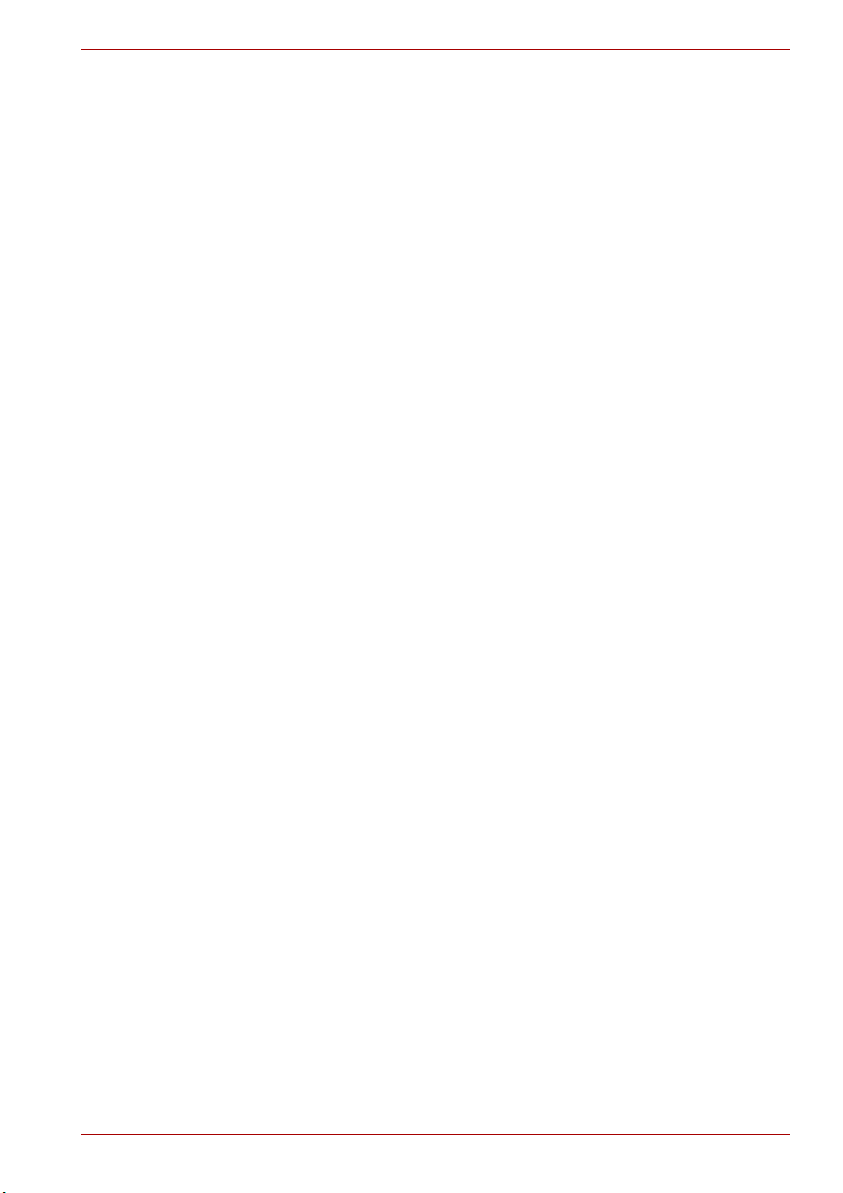
Expansão de memória . . . . . . . . . . . . . . . . . . . . . . . . . . . . . . . . . . . . . 8-4
Bateria adicional. . . . . . . . . . . . . . . . . . . . . . . . . . . . . . . . . . . . . . . . . . 8-7
Transformador adicional . . . . . . . . . . . . . . . . . . . . . . . . . . . . . . . . . . . 8-7
Monitor externo . . . . . . . . . . . . . . . . . . . . . . . . . . . . . . . . . . . . . . . . . . 8-7
Televisão . . . . . . . . . . . . . . . . . . . . . . . . . . . . . . . . . . . . . . . . . . . . . . . . 8-7
Fecho de segurança. . . . . . . . . . . . . . . . . . . . . . . . . . . . . . . . . . . . . . . 8-9
Capítulo 9 Resolução de problemas
Processo de resolução de problemas . . . . . . . . . . . . . . . . . . . . . . . . 9-1
Lista de verificação de hardware e sistema. . . . . . . . . . . . . . . . . . . . 9-3
Suporte TOSHIBA. . . . . . . . . . . . . . . . . . . . . . . . . . . . . . . . . . . . . . . . 9-19
Apêndice A Especificações Apêndice B Modos de vídeo Apêndice C Cabo e fichas de corrente alterna Apêndice D Se o seu computador for roubado
Glossário
Índice
Manual do Utilizador xxi
Page 22
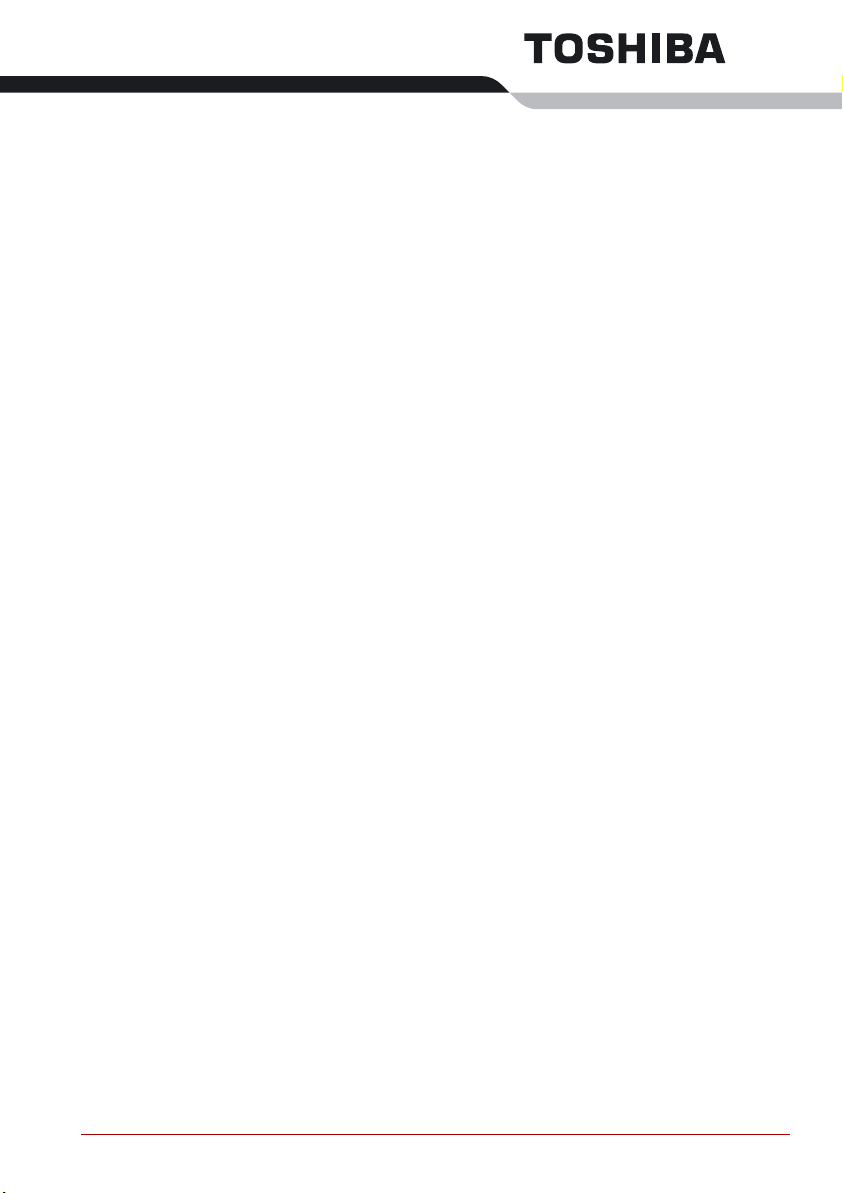
Prefácio
Parabéns pela sua aquisição dum computador Satellite Série M50.
Este computador fornece excelentes capacidades de expansão, incluindo
dispositivos multimédia, e foi concebido para garantir anos de
funcionamento fiável e de elevado desempenho.
Este manual diz-lhe como configurar e começar a usar o seu computador
TOSHIBA Série M50. Fornece também informação detalhada sobre como
configurar as operações básicas e cuidados a ter com o computador, como
usar dispositivos opcionais e resolver problemas.
Se for a primeira vez que usa computadores, ou se for a primeira vez que
usa computadores portáteis, primeiro leia os capítulos Funções do Satellite
M50 e Visita guiada para se familiarizar com as funções, componentes e
dispositivos acessórios do computador. Depois leia o capítulo Introdução
para obter instruções passo a passo sobre como configurar o seu
computador.
Se for um utilizador de computadores já experiente, por favor continue a ler
este prefácio para saber como este manual está organizado, e depois
familiarize-se com este manual folheando as suas páginas. Não se
esqueça de ler a secção Funções especiais do Funções do Satellite M50
para conhecer funções que são únicas no computador.
Manual do Utilizador xxii
Page 23
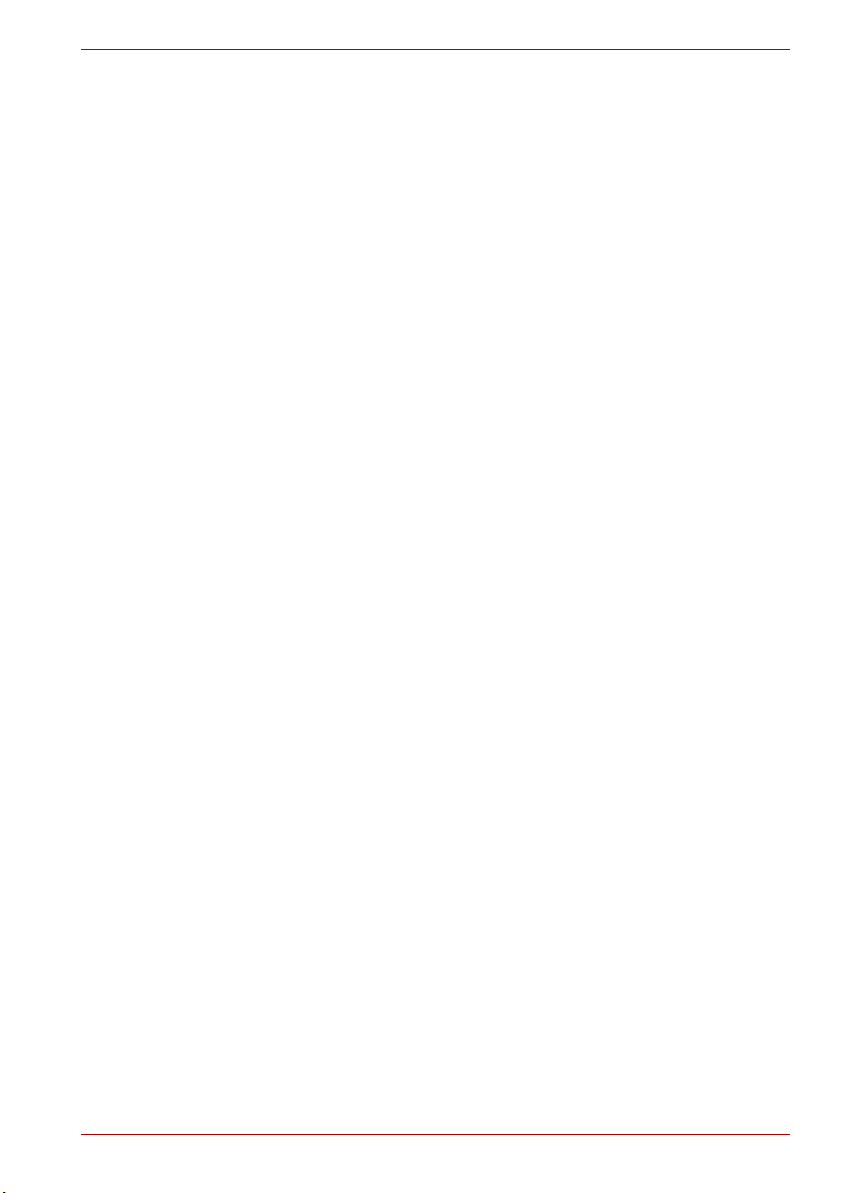
Conteúdo do manual em linha
Este manual tem nove capítulos, quatro apêndices, um glossário e um
índice remissivo.
O capítulo 1, Funções do Satellite M50, é uma perspectiva geral das
funções especiais, utilitários, capacidades, e opções do computador.
O capítulo 2, Visita guiada, identifica os componentes do computador,
e explica brevemente como eles funcionam.
O capítulo 3,Introdução, fornece uma rápida perspectiva de como começar
a utilizar o seu computador, e fornece sugestões sobre segurança e
concepção da sua área de trabalho. Certifique-se de ler as secções sobre
como instalar o sistema operativo e como reinstalar o software préinstalado de origem.
O capítulo 4, Princípios básicos de utilização, inclui instruções sobre como
utilizar os seguintes dispositivos: TouchPad, unidades de disco ópticas,
o modem interno, LAN e LAN sem fios. Também dá sugestões sobre os
cuidados a ter com o computador, disquetes e DVD/CD-ROMs.
O Capítulo 5, O Teclado, descreve funções especiais do teclado, incluindo
o teclado de sobreposição e as teclas rápidas.
O capítulo 6, Corrente e Modos de Inicialização, dá informações sobre os
recursos de alimentação eléctrica do computador.
O capítulo 7, HW Setup, apresenta-lhe o programa TOSHIBA Hardware
Setup.
O capítulo 8,Dispositivos opcionais, descreve o hardware opcional
disponível.
O capítulo 9,Resolução de problemas, fornece informações úteis sobre a
execução de alguns testes de diagnóstico e sugere o que fazer caso o
computador pareça não estar a funcionar bem.
Os Appendices fornecem informação técnica acerca do seu computador.
O Glossário define terminologia geral de informática e inclui uma lista de
siglas usadas no texto.
Prefácio
Manual do Utilizador xxiii
Page 24

Convenções
Este manual usa os seguintes formatos para descrever, identificar e realçar
termos e procedimentos de funcionamento.
Abreviaturas
Na primeira ocorrência, e sempre que necessário por questões de clareza,
as abreviaturas estão dentro de parêntesis após a sua definição. Por
exemplo: Read Only Memory (ROM). As siglas são também definidas no
Glossário.
Ícones
Os ícones identificam portas, ajustes e outras partes do computador. O
painel de ícones usa ícones para identificar os componentes sobre os
quais está a prestar informação.
Teclas
As teclas do teclado são usadas no texto para descrever muitas operações
do computador. Um tipo de letra diferente indica os símbolos no topo das
teclas tal como aparecem no ecrã. Por exemplo, Enter identifica a tecla
Enter.
Operação de teclas
Algumas operações requerem que use em simultâneo duas ou mais
teclas. Identificamos esse tipo de operações pelos símbolos no topo das
teclas separados por uma sinal de mais (+). Por exemplo, Ctrl + C significa
que tem de manter premida a tecla Ctrl e ao mesmo tempo premir a
tecla C. Se forem usadas três teclas, mantendo premidas as duas
primeiras, prima a terceira.
Prefácio
DISKCOPY A: B: Quando os procedimentos requerem uma acção,
tal como clicar num ícone, ou introduzir texto, o
nome do ícone ou o que introduzir aparecerá
com o tipo de letra que vê à esquerda.
Imagem
ABC
Manual do Utilizador xxiv
Nomes de janelas, ícones ou texto gerado pelo
computador, e que aparece no ecrã, é
representado com o tipo de letra que vê à
esquerda.
Page 25

Mensagens
As mensagens são usadas neste manual para chamar à atenção
informação importante. Cada tipo de mensagem é identificado conforme é
abaixo mostrado.
Tome atenção! Um aviso de cuidado informa-o de que a indevida
utilização do equipamento, ou o não seguimento de instruções, pode
causar perda de dados ou danos do equipamento.
Leia por favor. Uma nota é uma sugestão ou conselho que o ajuda a tirar
melhor proveito do seu equipamento.
Lista de verificação de equipamento
Desembale o computador com cuidado. Guarde a caixa e os materiais de
embalagem para futura utilização.
* indica um item opcional que depende do modelo adquirido
Verifique se recebeu todos os seguintes elementos:
Hardware
■ Computador pessoal portátil Satellite série M50
■ Transformador AC universal e respectivo cabo de alimentação
■ Unidade de disquetes de interface USB *
■ Cabo modular do modem *
Prefácio
Software
Microsoft® Windows® XP Home Edition
■ O seguinte software vem pré-instalado no seu disco rígido:
■ Microsoft
■ Leitor de vídeo DVD
■ TOSHIBA Power Saver
■ TOSHIBA ConfigFree
■ Assistente TOSHIBA
■ Controlos TOSHIBA
■ Ferramenta TOSHIBA de Diagnóstico de PCs
■ TOSHIBA Touch and Launch
■ Utilitário TOSHIBA de ligar / desligar o TouchPad
■ RecordNow! Basic for TOSHIBA
■ DLA para TOSHIBA
■ Utilitário de ampliação/redução TOSHIBA
■ Silenciador Acústico da Unidade CD/DVD TOSHIBA
Manual do Utilizador xxv
®
Windows® XP Home Edition
Page 26
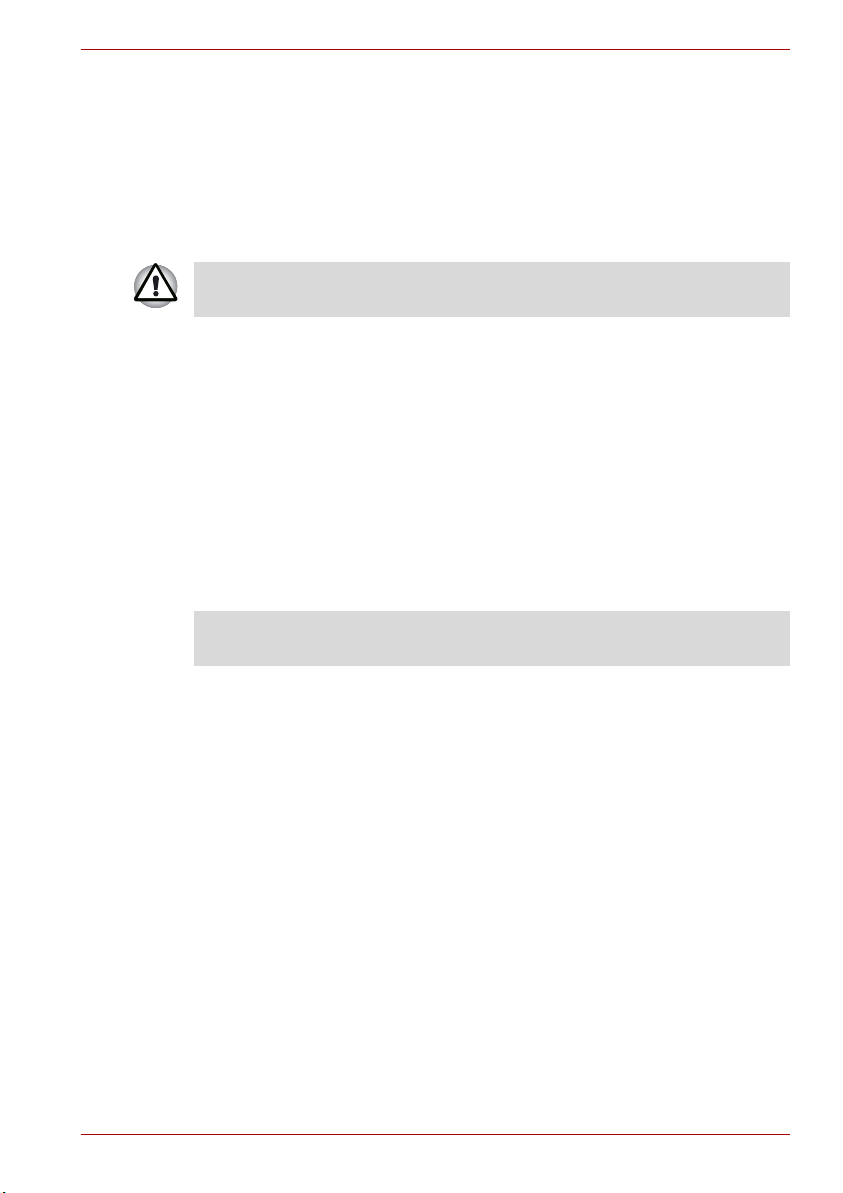
■ TOSHIBA Hardware Setup
■ Acessibilidade TOSHIBA
■ Som Virtual TOSHIBA
■ Utilitário TOSHIBA de teclas rápidas
■ WinDVD Creator 2 Platinum*
■ Manual interactivo
■ Suporte de Recuperação de Produto e Software adicional
O sistema poderá não funcionar correctamente se usar software de
controlo que não seja pré-instalado ou distribuído pela TOSHIBA.
■ Recuperação do Produto
■ CD de Software Adicional CD*
■ CD de recuperação do Express Media Player*
Documentação
■ A documentação do seu computador:
■ Manual do Utilizador do Computador Pessoal Satellite Série M50
■ Iniciação Rápida do Satellite Série M50
■ Manual de Instruções de segurança e conforto
■ Pacote de manuais do Microsoft
■ Informação de garantia
®
Windows®*
Prefácio
Se algum destes itens estiver em falta ou danificado, contacte o seu
revendedor imediatamente.
Manual do Utilizador xxvi
Page 27
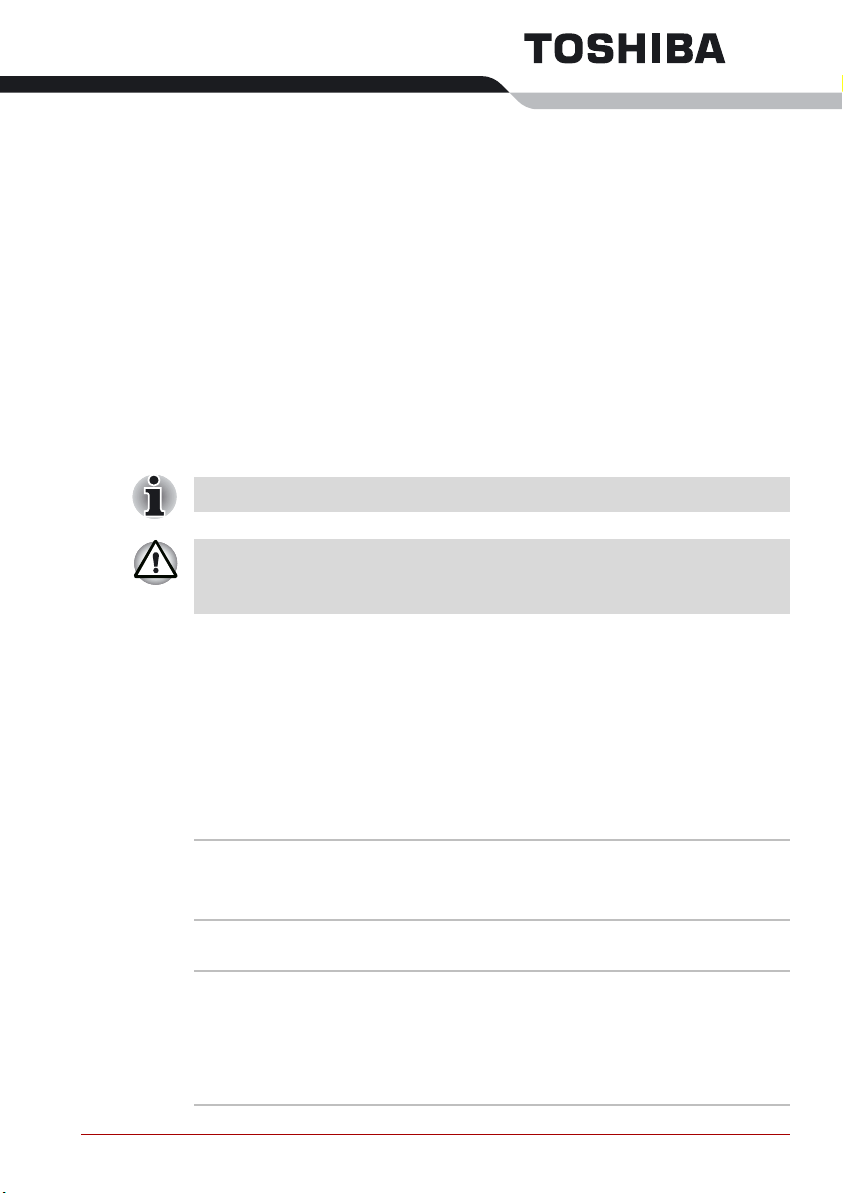
Capítulo 1
Funções do Satellite M50
Este capítulo identifica as funções especiais do computador, as opções e
os acessórios.
As funções básicas são descritas num panfleto separado.
Algumas das funções descritas neste manual poderão não funcionar
adequadamente se usar um sistema operativo que não tenha sido
instalado pela Toshiba.
Funções
O computador Satellite Série M50 usa extensivamente as tecnologias
Large Scale Integration (LSI) e Complementary Metal-Oxide
Semiconductor (CMOS), da Toshiba, de forma a conseguir um tamanho
compacto, peso mínimo, reduzido consumo de energia, e elevada
fiabilidade. Este computador inclui as seguintes funções e benefícios:
Processador
Dependendo do modelo que adquiriu:
Processador Mobile Intel
360J/370/380
®
Celeron® M 350J/
Conjunto de circuitos integrados
®
ATI RADEON
ENE KB910 C1 para controlo do teclado, gestão
da bateria, e relógio de tempo real (RTC).
Controlador LAN 10/100 Realtek RTL 8100CL
ALC250_D para AC97 Codec.
Manual do Utilizador 1-1
XPRESS 200M
Page 28
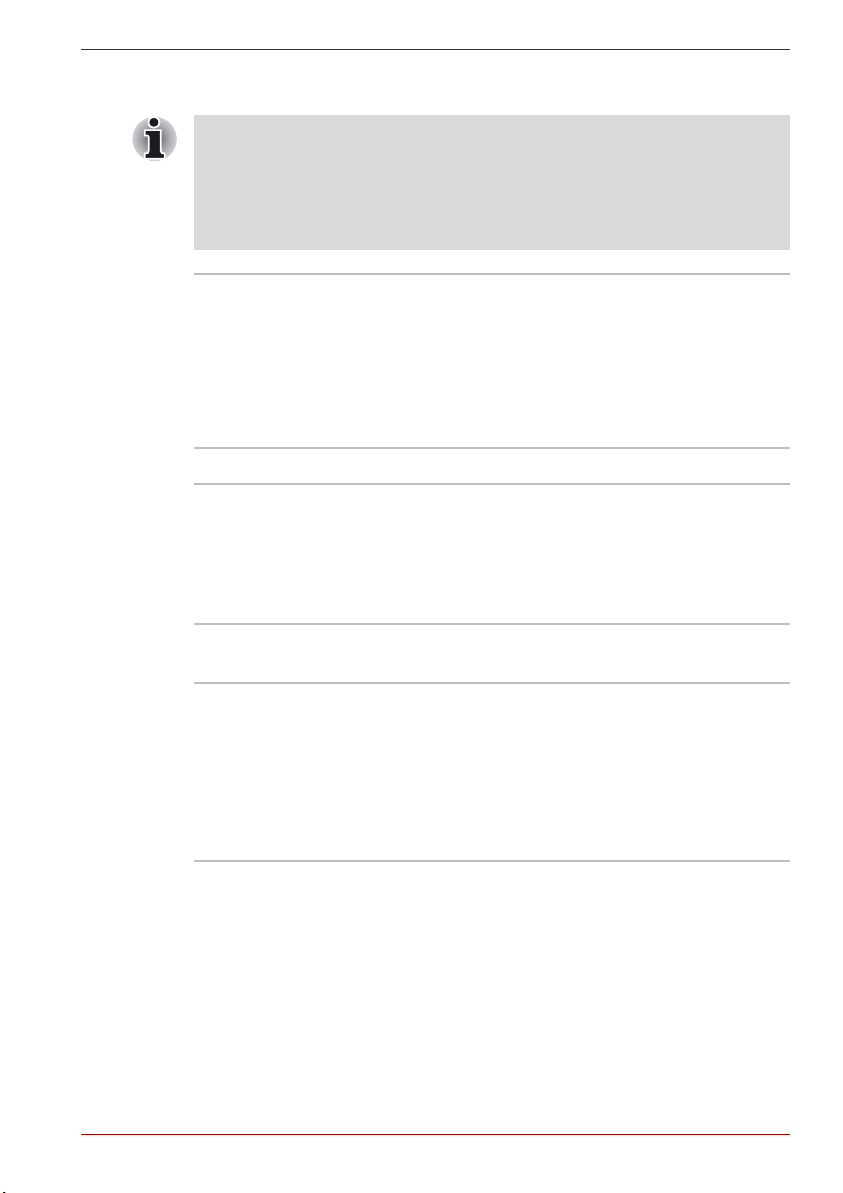
Funções do Satellite M50
Memória
O sistema gráfico do seu computador poderá usar parte da memória
principal do sistema para melhorar o desempenho gráfico, e desta forma
reduzir o volume de memória de sistema disponível para outras funções
informáticas. A quantidade de memória de sistema utilizada para funções
gráficas pode variar consoante o sistema gráfico, as aplicações usadas,
o volume disponível de memória de sistema, e outros factores.
Slot Duas slots SO-DIMM, actualizável em 1 SO-
DIMM de até 1 GB que pode ser actualizada
através de slot de expansão de memória.
Precisa de remover o módulo de memória SODIMM existente, se houver algum instalado na
tomada de expansão. O máximo actualizável em
termos de expansão de memória são 2GB com
duas slots SO-DIMM.
Cache de nível 2
1MB L2 Cache (Processador Intel
RAM do vídeo Solução integrada de até 128 MB e partilhada
com a memória principal quando esta é superior
a 256MB.
Solução integrada de até 64 MB e partilhada
com a memória principal quando esta é superior
a 256MB.
®
Celeron® M)
BIOS
ROM Flash de 1MB para BIOS do sistema
Suspender para memória ou unidade de disco
rígido
Protecção de palavra-passe do Hardware
Várias funções de teclas rápidas para controlo
do sistema
Função ACPI 1.0b completa
Manual do Utilizador 1-2
Page 29
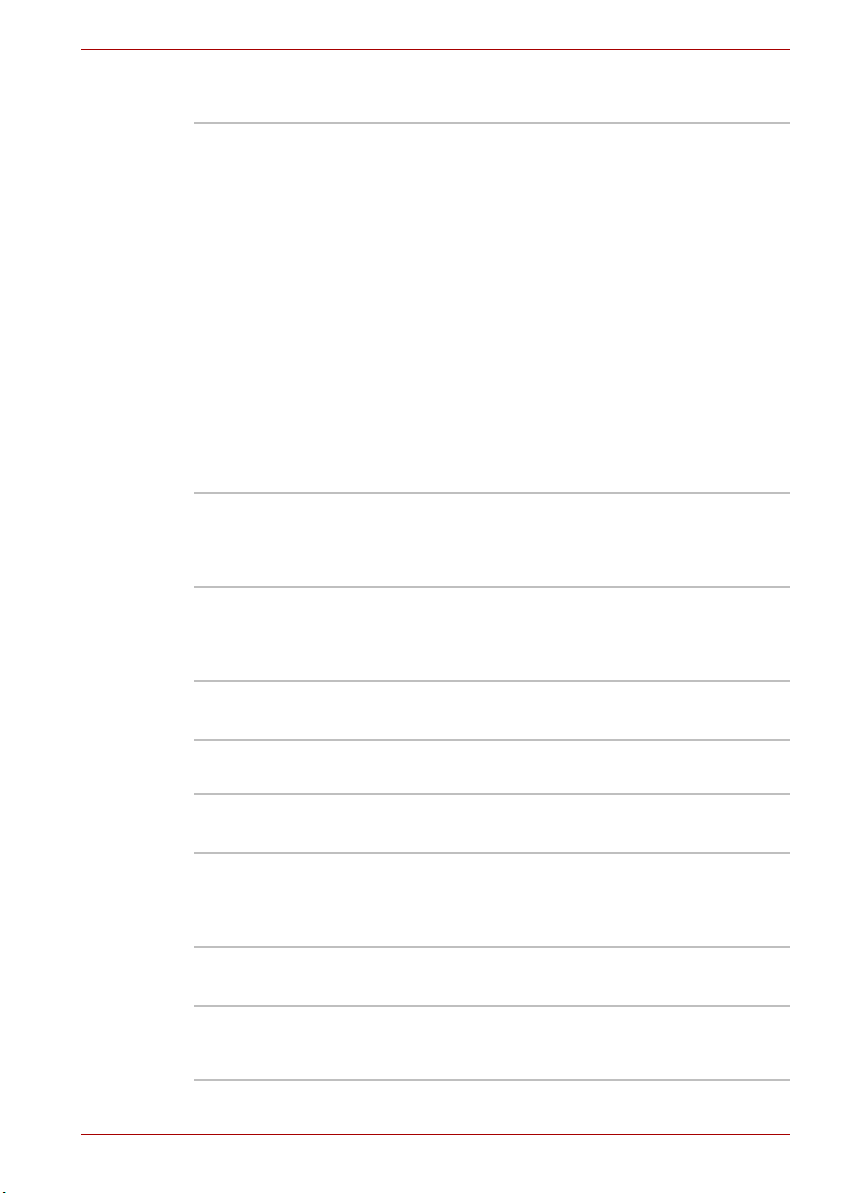
Funções do Satellite M50
Alimentação eléctrica
Conjunto de pilhas Bateria inteligente, com 4 células de iões de lítio,
de 14,4V*, com capacidade de 2000mAh
Bateria inteligente, com 6 células de iões de lítio,
de 10,8V*, com capacidade de 4000mAh
Bateria inteligente, com 8 células de iões de lítio,
de 14,4V*, com capacidade de 4300mAh
Carregamento de cerca de 12 horas, ou mais,
para uma carga de 100%, com o sistema ligado.
Carregamento de cerca de 4 horas para uma
carga de 100%, com o sistema desligado.
Descarga em cerca de 1,5 dias em modo de
Suspensão para a bateria de 8 células, 1 dia
para a bateria de 6 células e 0,75 dias para a
bateria de 4 células.
O tempo de descarga no modo de
encerramento, é de cerca de 1 mês.
Bateria RTC O computador tem uma bateria interna que
alimenta o relógio de tempo real (RTC) e o
calendário. Esta bateria durará cerca de um mês
sem fonte de energia externa.
Transformador O transformador AC universal fornece energia ao
sistema e recarrega as baterias quando estas
estão fracas. É fornecido com um cabo de
corrente amovível.
Dispositivos de unidades de disquetes
Unidade de disquetes USB externa opcional
(dependendo do modelo que adquiriu)
TouchPad
Um dispositivo apontador, designado TouchPad,
e os seus respectivos botões de controlo, no
apoio para as mãos, permitem controlar o
apontador no ecrã.
Imagem
Ecrã de 14 polegadas, do tipo TFT, com
resolução WXGA de 1280 x 768 pixels
(horizontais x verticais)
Manual do Utilizador 1-3
Page 30
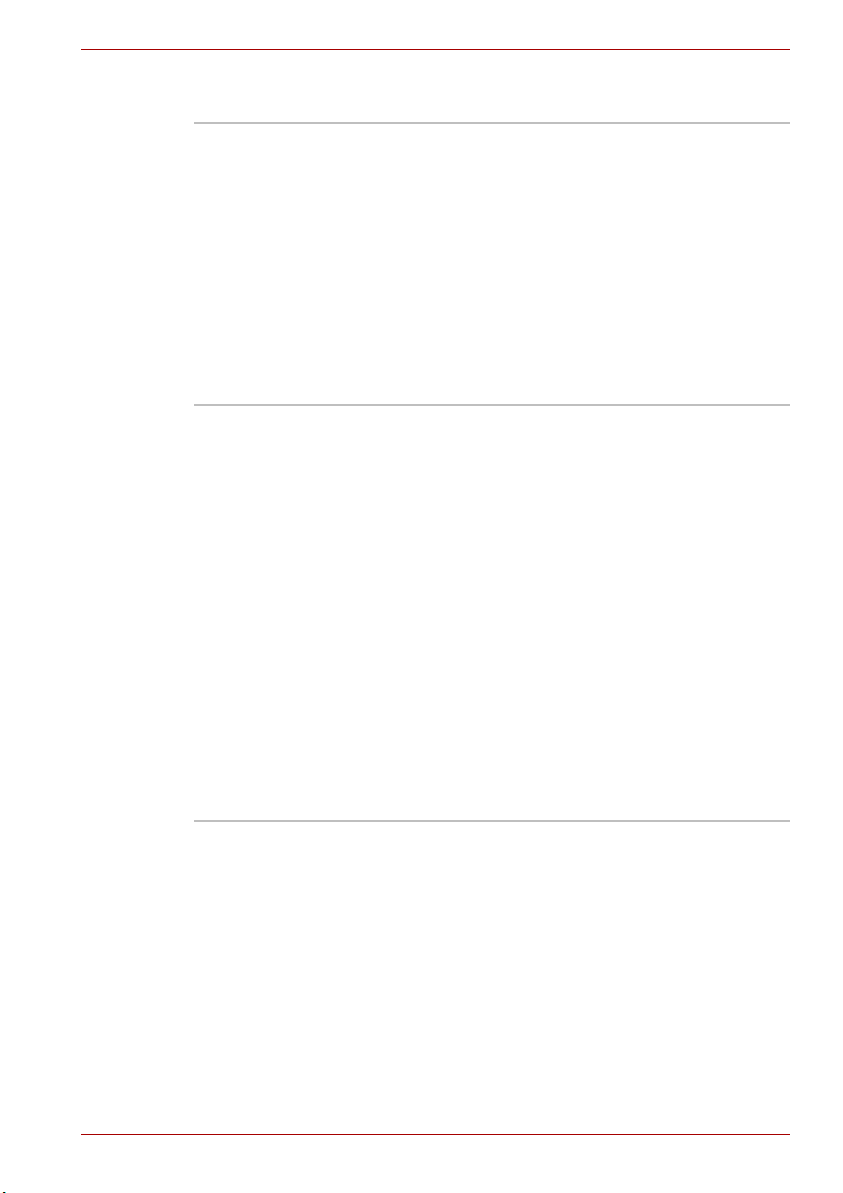
Funções do Satellite M50
Discos
Disco rígido Dependendo do modelo adquirido pode estar
instalada uma das seguintes unidades:
40,0 biliões de bytes (37,26 GB)
60,0 biliões de bytes (55,88 GB)
80,0 biliões de bytes (74,52 GB)
100,0 biliões de bytes (93,16 GB)
120,0 biliões de bytes (111,78 GB)
Barramento Mestre IDE
Suporte para discos com o formato de 9,5 mm,
2,5 polegadas
Ultra DMA 100
Unidade de CD-RW/
DVD-ROM
Alguns modelos estão equipados com um
módulo de tamanho inteiro do gravador CD-RW/
DVD-ROM, o qual permite gravar dados em CDRWs regraváveis, bem como utilizar CD/DVDs
de 12 cm (4.72") ou 8 cm (3.15") sem
necessidade de um adaptador. Lê discos DVDROM à velocidade máxima de 8 Xs, e discos
CD-ROM à velocidade máxima de 24 Xs. Grava
discos CD-R à velocidade máxima de 24Xs, e
discos CD-RWs à velocidade máxima de 24Xs.
Esta unidade suporta os seguintes formatos:
■ DVD-ROM ■ DVD-Video
■ CD-R ■ CD-RW
■ CD-DA ■ CD-Text
■ Photo CD (sessão simples / múltipla)
■ CD-ROM Modo 1, Modo 2
■ CD-ROM XA Modo 2 (Formato 1, Formato 2)
■ CD melhorado (CD-EXTRA)
Manual do Utilizador 1-4
Page 31

Funções do Satellite M50
Gravador DVD Super
Multi drive, com
suporte para
gravação de discos
de camada dupla
Alguns modelos estão equipados com um
módulo de tamanho inteiro do módulo
DVD Super Multi com suporte duplo, o qual
permite gravar dados em CD/DVDs regraváveis,
bem como utilizar CDs de 12 cm (4,72”) ou 8 cm
(3,15”), sem necessidade de um adaptador. Lê
discos DVD-ROM à velocidade máxima de 8 Xs,
e discos CD-ROM à velocidade máxima de 24
Xs. Grava CD-Rs à velocidade máxima de 24 Xs,
CD-RWs à velocidade máxima de 10 Xs, DVDRs à velocidade máxima de 8 Xs, DVD-RWs à
velocidade máxima de 4 Xs, DVD+RWs à
velocidade máxima de 4 Xs, DVD+Rs à
velocidade máxima de 8 Xs, DVD+R (double
layer) à velocidade máxima de 2,4 Xs, DVD-R
(double layer) à velocidade máxima de 2 Xs, e
DVD-RAM à velocidade máxima de 5 Xs. Esta
unidade suporta os mesmos formatos que o
CD-RW/DVD-ROM mais os seguintes:
Manual do Utilizador 1-5
Page 32

Funções do Satellite M50
■ DVD-ROM ■ DVD-Video
■ DVD-R ■ DVD-RW
■ DVD+R ■ DVD+RW
■ DVD-RAM ■ DVD+R (camada dupla)
■ DVD-R (dual layer)
■ CD-R ■ CD-RW
■ CD-DA ■ CD-Text
■ Photo CD (sessão simples / múltipla)
■ CD-ROM Modo 1, Modo 2
■ CD-ROM XA Modo 2 (Formato 1, Formato 2)
■ CD melhorado (CD-EXTRA)
Os computadores desta série podem ser configurados com vários tipos de
unidades de discos ópticos. Para obter mais informações acerca das
unidades de disco óptico disponíveis, consulte o seu revendedor. Mais
informação acerca da utilização de unidades de disco óptico, pode ser
encontrada no Capítulo 4, Princípios básicos de utilização.
Slots (dependendo da configuração)
PC Card Pode receber um equipamento do tipo II.
Portas (dependendo da configuração)
Monitor externo Uma porta analógica VGA, de 15 pinos,
reconhece as funções compatíveis com as
normas VESA DDC2B.
Universal Serial Bus
(USB)
Saída para TV A porta do tipo S-Video de 4 pinos é compatível
Manual do Utilizador 1-6
O computador tem quatro portas USB (conforme
o modelo), as quais funcionam segundo a norma
USB 2.0, a qual permite velocidades de
transferência de dados 40 vezes mais rápidas do
que a norma USB 1,1 (com a qual este
computador também é compatível).
com as normas de TV PAL ou NTSC, com
suporte da protecção de cópia Macrovision 7.02.
Page 33

Multimédia (dependendo da configuração)
Funções do Satellite M50
Sistema de som
Express Media
Player
Ficha de
auscultadores
Ficha do microfone Uma ficha mini normalizada de 3,5 mm para
Sistema de som compatível com o Windows®,
integrado proporciona altifalantes internos, bem
como fichas para um microfone e auscultadores
externos.
Esta função permite usar a unidade fixa de
discos ópticos do computador como um leitor de
CDs ou DVDs independente.
Uma ficha estéreo de 3,5 m standard é fornecida
para ligação a auscultadores ou altifalantes
externos.
microfone, permite a ligação dum microfone
monofónico.
Comunicações
Modem Um modem interno fornece funções de
comunicações de fax e de dados. Suporta
normas V.90 ou V.92 dependendo da região e
oferece uma ficha de modem para ligação a uma
linha telefónica. A velocidade de transferência
dos dados e do fax, depende das condições da
linha telefónica analógica.
LAN O computador tem integrado um adaptador do
tipo Ethernet LAN (10 megabits por segundo,
10BASE-T) e Fast Ethernet LAN (100 Mbps
100BASE-TX)
LAN sem fios Alguns computadores desta série estão
equipados com uma placa mini-PCI de LAN que
é compatível com outros sistemas que suportam
as normas de comunicação sem fios 802.11a/g.
Dispõe de Selecção de Canal de Frequência até
2,4 GHz e permite roaming sobre múltiplos
canais.
Segurança
Protecção por palavra-passe de inicialização
Arquitectura de palavra-passe de dois níveis
Manual do Utilizador 1-7
Page 34

Slot do Fecho de Segurança
Funções especiais
As seguintes funções são exclusivas dos computadores TOSHIBA, ou
então são funções avançadas, as quais tornam o computador mais fácil de
usar.
Teclas rápidas Combinações de teclas que permitem modificar
Desligar automático
do ecrã
Desligar automático
do disco rígido
Entrada automática
do sistema em
Suspensão/
Hibernação
Teclado de
sobreposição
Palavra-passe de
inicialização
Funções do Satellite M50
Permite ligar um fecho de segurança opcional,
para prender o computador a uma secretária ou
a outro objecto grande e pesado.
rapidamente a configuração do sistema
directamente a partir do teclado, sem
necessidade de executar qualquer programa de
configuração do mesmo.
Esta função desliga automaticamente o ecrã
interno quando o teclado e o dispositivo
apontador não são usados durante um período
de tempo determinado. O ecrã volta a ser ligado
quando o teclado ou o dispositivo apontador
voltam a ser usados. Pode especificar o período
de tempo no Utilitário TOSHIBA Power Saver.
Esta função desliga automaticamente o disco
rígido quando o mesmo não é usado durante
determinado período de tempo. O disco volta a
ser ligado quando sistema tente de novo ter-lhe
acesso. Pode especificar o período de tempo no
Utilitário TOSHIBA Power Saver.
Esta função coloca automaticamente o sistema
nos modos de Suspensão ou de Hibernação
quando o sistema não é solicitado nem acedido
durante o período de tempo configurado. Pode
especificar o tempo, e escolher entre o modo de
Suspensão ou de Hibernação, no Utilitário
TOSHIBA Power Saver.
Um teclado numérico de dez teclas está
integrado no teclado. Consulte a secção Teclado
de sobreposição no Capítulo 5, O Teclado, para
obter instruções sobre como usar o teclado de
sobreposição.
Estão disponíveis dois níveis de segurança por
palavra-passe: o de supervisor e de utilizador,
para impedir o acesso não autorizado ao
computador.
Manual do Utilizador 1-8
Page 35

Funções do Satellite M50
Modo de poupança
de bateria
Esta função permite poupar carga de bateria.
Pode especificar o nível de utilização de energia
no Utilitário de Gestão de Energia TOSHIBA.
Segurança
instantânea
Uma função de tecla de atalho deixa o ecrã sem
imagem e activa a segurança por palavra-passe
garantindo rapidamente a segurança dos dados.
Desligar/ligar o
sistema pelo painel
do ecrã
Esta função permite desligar a energia do
computador quando o painel do ecrã é fechado e
volta a ligar a energia quando o painel é aberto.
Pode especificar a configuração no Utilitário
TOSHIBA Power Saver.
Hibernação
automática com
bateria fraca
Quando a carga de bateria se reduz ao ponto da
utilização do computador não poder continuar, o
sistema entra automaticamente no Modo de
Hibernação e encerra-se. Pode especificar a
configuração no Utilitário TOSHIBA Power
Saver.
Hibernação Esta função permite desligar o sistema sem
encerrar o software que estiver a usar. Os dados
na memória principal são gravados no disco
rígido. Ao voltar a ligar a energia do computador,
pode continuar com o trabalho exactamente no
ponto em que o deixou. Consulte a secção
Desligar o computador no capítulo 3, Introdução,
para mais detalhes.
Suspensão No modo de Suspensão o computador mantém-
se ligado, mas o processador e todos os outros
dispositivos estão "adormecidos". Quando o
computador está no modo de suspensão, o LED
de corrente pisca com a cor âmbar. O
computador entra no modo de Suspensão,
independentemente da configuração do modo de
Hibernação. Consulte a secção Desligar o
computador no capítulo 3, Introdução, para mais
detalhes.
■ Antes de entrar no modo de Suspensão, não se esqueça de guardar
os seus dados.
■ Não instale nem remova um módulo de memória enquanto o
computador estiver no modo de suspensão. O computador ou o
módulo podem sofrer danos.
■ Nunca retire a bateria enquanto o computador estiver no modo de
Suspensão. Neste caso os dados existentes na memória perder-se-ão.
Manual do Utilizador 1-9
Page 36

Utilitários
Esta secção descreve utilitários pré-instalados e diz-lhe como começar a
usá-los. Para obter detalhes sobre determinadas operações, consulte o
manual em linha de cada utilitário, os ficheiros de ajuda, ou os ficheiros
leia-me.
Funções do Satellite M50
TOSHIBA Power
Saver
Assistente TOSHIBA O Assistente TOSHIBA é uma interface gráfica
Ferramenta
TOSHIBA de
Diagnóstico de PCs
O TOSHIBA Power Saver oferece a
configuração de opção para conservar a energia
quando o computador está a funcionar quer
através da bateria ou da corrente eléctrica..
Pode iniciar o TOSHIBA Power Saver como se
segue:
Se o Painel de Controlo estiver em Vista de
Categoria:
iniciarPainel de ControloDesempenho e
Manutenção TOSHIBA Power Saver
Se o Painel de Controlo estiver em Vista
Clássica:
iniciarPainel de ControloTOSHIBA Power
Saver
do utilizador que oferece acesso fácil à ajuda e
aos serviços. Pode iniciar o Assistente TOSHIBA
do seguinte modo:
IniciarTodos os ProgramasUtilitários
TOSHIBAAssistente TOSHIBA
A Ferramenta de Diagnóstico de PCs TOSHIBA
mostra informação sobre a configuração do
computador e permite a realização de testes
básicos aos dispositivos internos.
iniciarTodos os ProgramasUtilitários
TOSHIBA Ferramenta Diagnóstico de PCs
Manual do Utilizador 1-10
Page 37

Funções do Satellite M50
Controlos TOSHIBA (Dependendo do modelo que adquiriu)
Este utilitário permite-lhe configurar os botões de
controlo do áudio/vídeo do computador e
configurar as aplicações de reprodução áudio/
vídeo.
■ Botões
Atribuir aplicações ou funções ao botão da
Internet e ao botão CD/DVD.
Os valores predefinidos são o browser e
CD/DVD.
■ Aplicações de multimédia
Permite a selecção da aplicação a ser utilizada
para reprodução de áudio e de vídeo.
iniciarPainel de controloControlos
TOSHIBA
Leitor de vídeo DVD O leitor de DVD é utilizado para reproduzir DVD
Video através de uma interface e de funções no
ecrã.
iniciarTodos os ProgramasIntervideo
WinDVD Intervideo WinDVD
TOSHIBA ConfigFree O ConfigFree é um conjunto de utilitários que
permitem um controlo fácil dos dispositivos de
comunicação e as ligações de rede. O
ConfigFree também permite localizar os
problemas de comunicações, e criar perfis para
fácil alternância entre redes de localização e de
comunicação.
iniciarTodos os ProgramasTOSHIBA
NetworkingConfigFree
Utilitário TOSHIBA
de ligar / desligar o
Touch Pad
Premindo Fn+F9 em ambiente Windows
ou desactiva as funções do TouchPad. Quando
prime estas teclas rápidas, a definição actual
®
activa
será mudada e mostrada como um ícone no
ecrã.
RecordNow! Basic
for TOSHIBA
Pode criar discos em vários formatos, incluindo
CDs de som que podem ser tocados em
vulgares leitores de CDs, e discos de dados
onde guarda cópias dos ficheiros e das pastas
do seu disco rígido. Este software pode ser
usado num modelo com gravadores do tipo
CD-RW/DVD-ROM ou DVD Super Multi.
iniciarTodos os ProgramasSonic
RecordNow!
Manual do Utilizador 1-11
Page 38

Funções do Satellite M50
DLA para TOSHIBA DLA (Drive Letter Access) é o software de
gravação de pacotes que garante a função de
gravação de ficheiros e/ou pastas para discos do
tipo DVD+RW, DVD-RW ou CD-RW, através
duma letra de unidade, como se estivesse a lidar
com uma unidade de disquetes ou outra unidade
de discos amovíveis.
iniciarTodos os ProgramasSonicDLA
TOSHIBA Touch and
Launch
O TOSHIBA Touch and Launch é uma
ferramenta que permite facilmente executar
várias tarefas usando o Touch pad. É útil nas
seguintes condições:
- Para abrir um ficheiro localizado na área de
trabalho, cujo ícone está tapado por uma
janela.
- Para abrir uma página no menu Favoritos do
Internet Explorer.
- Para ver a lista de janelas actualmente abertas,
e alterar a janela activa.
Para além disso, fornece as seguintes funções,
através da personalização das configurações.
- Abrir um ficheiro guardado numa pasta
predefinida.
- Abrir rapidamente as aplicações que usam
com maior frequência, e que foram registadas.
Utilitário de
ampliação/redução
TOSHIBA
Este utilitário permite aumentar ou diminuir o
tamanho do ícone na área de trabalho ou na
janela da aplicação.
iniciarTodos os ProgramasTOSHIBA
UtilitáriosUtilitário de ampliação/redução
TOSHIBA Hardware
Setup
Este programa permite personalizar as
configurações de hardware de acordo com a
forma como usa o computador e os respectivos
periféricos.
iniciarPainel de Controlo Impressoras e
outro equipamentoTOSHIBA HW Setup
Acessibilidade
TOSHIBA
Este utilitário permite tornar "presa" a tecla Fn,
isto é, pode premi-la uma vez, soltá-la e premir
em seguida uma tecla “F número”. A tecla Fn
permanece activa até ser premida outra tecla.
Manual do Utilizador 1-12
Page 39

Funções do Satellite M50
Som Virtual
TOSHIBA
Silenciador Acústico
da Unidade CD/DVD
WinDVD Creator 2
Platinum
Utilitário TOSHIBA
de teclas rápidas
O TOSHIBA Som Virtual funciona como um filtro
de som, usando as funções SRS WOW XT e
SRS TruSurround XT fornecidas pela firma SRS
Labs, Inc., dos Estados Unidos da América. O
filtro de som permite obter melhor qualidade de
som e música no seu computador.
- Ligar a função
Para ligar a função do filtro de áudio, siga os
passos seguintes.
1.iniciarTodos os ProgramasUtilitários
TOSHIBA Som Virtual
2.A janela de definição de Som Virtual TOSHIBA
é apresentada.
3.Faça clique em “Ligar” na Definição Básica.
Este utilitário permite-lhe configurar a velocidade
de leitura da unidade de CD. Pode configurar o
modo Normal, que opera a unidade na sua
velocidade máxima para acesso rápido aos
dados, ou no modo Silencioso, que funciona a
velocidade única para CD de áudio e que pode
diminuir o ruído operacional. Não é eficaz com
DVDs.
Pode editar um vídeo digital e criar um vídeo de
DVD.
Este programa permite modificar rapidamente a
configuração do sistema directamente a partir do
teclado, sem necessidade de executar qualquer
programa de configuração do mesmo.
Manual do Utilizador 1-13
Page 40

Opções
Funções do Satellite M50
Pode adicionar uma série de opções para tornar o computador ainda mais
potente e mais fácil de usar. Estão disponíveis as seguintes opções:
Módulos de memória Podem ser instalados neste computador dois
Use apenas módulos de memória compatíveis com PC4200. Consulte o
seu revendedor TOSHIBA para obter mais detalhes
Conjunto de pilhas Pode adquirir uma bateria principal adicional
Transformador Se frequentemente usar o seu computador em
Unidade de
disquetes USB
módulos de memória.
através do seu revendedor TOSHIBA. Use-a
como suplente para aumentar o tempo de
funcionamento do seu computador.
mais de um local, poderá ser conveniente
adquirir um transformador adicional para cada
local de utilização, de forma a não ter de
transportar o transformador consigo.
Permite ligar uma unidade de disquetes ao seu
computador, usando um cabo USB.
Manual do Utilizador 1-14
Page 41

Capítulo 2
Visita guiada
Este capítulo identifica os vários componentes do computador. Familiarizese com cada componente antes de usar o computador.
Certos tipos de estruturas de computadores portáteis são concebidas de
forma a poderem acomodar todas as possíveis configurações duma inteira
linha de produtos. O seu modelo poderá não ter todas as funções e
especificações correspondentes a todos os ícones e interruptores da
estrutura dum computador portátil, excepto se tiver escolhido um modelo
que possua todas essas funções.
Frente com o painel do ecrã fechado
A figura seguinte mostra a parte frontal do computador com o painel do
ecrã na posição fechada.
1 32 4
87 965
1. LED DE TTRANSFORMADOR
2. LED DE ENERGIA ELÉCTRICA
3. LED DE BATERIA
4. LED DO DISCO RÍGIDO
5. INTERRUPTOR DE
C
OMUNICAÇÕES SEM FIOS*
Frente do computador com o painel do ecrã fechado
DE C OMUNICAÇÕES SEM
6. LED
F
IOS*
OMADA PARA O MICROFONE
7. T
8. FICHA DE AUSCULTADORES
9. CONTROLO DO VOLUME
* A disponibilidade desta função depende do modelo que adquiriu
Manual do Utilizador 2-1
Page 42

Visita guiada
LED de
Transformador
O LED de Transformador indica que o
computador está ligado ao transformador e este
a uma fonte de corrente eléctrica.
LED de Energia
eléctrica
Em modo de funcionamento normal, o LED tem
a cor verde. Se o sistema estiver no modo de
suspensão, o LED pisca a cor âmbar e quando o
computador está desligado ou no modo de
hibernação o LED apaga-se.
LED de bateria O LED de Bateria indica o actual estado de
carga / descarga da bateria. Tem a cor verde
quando a bateria tem a carga completa. Tem a
cor âmbar enquanto a bateria está a ser
carregada pelo transformador. Pisca com a cor
âmbar quando a carga da bateria é reduzida.
LED do Disco rígido O LED do disco rígido indica que o disco rígido
está a ser usado. Sempre que o computador
executa um programa, abre um ficheiro, ou
executa qualquer outra função que implique o
acesso ao disco rígido, esta luz acende-se.
Interruptor de
Comunicações Sem
Fios
O Interruptor de Comunicações Sem Fios liga o
emissor/receptor de redes sem fios. O LED de
Comunicações Sem Fios, junto dele, indica que
a função de rede sem fios está activada.
(A disponibilidade desta função depende do
modelo que adquiriu.)
LED de
Comunicações Sem
Fios
Indica se a LAN sem fios está, ou não, activa.
(A disponibilidade desta função depende do
modelo que adquiriu.)
Ficha para microfone Uma ficha de microfone normalizada de 3,5 mm
permite ligar uma mini ficha de três condutores,
para introdução de som monofónico.
Ficha de
auscultadores
A Ficha dos Auscultadores permite ligar
auscultadores estereofónicos, ou outro
equipamento de reprodução de som, tais como
altifalantes externos. Se ligar auscultadores, ou
outro equipamento de reprodução de som, a esta
ficha, desactiva automaticamente os altifalantes
internos.
Controlo do volume Use este botão rotativo para ajustar o volume
dos altifalantes, ou dos auscultadores, estéreo.
Manual do Utilizador 2-2
Page 43

Lado direito
A figura seguinte mostra o lado direito do computador.
Visita guiada
1 2
1. UNIDADE DE DISCOS ÓPTICOS 2. LED DA UNIDADE DE DISCOS
Unidade de discos
ópticos
LED da unidade de
discos ópticos
ÓPTICOS
O lado direito do computador
O computador está configurado com um módulo
de discos ópticos, de tamanho total, que permite
usar CD/DVDs de 12 cm (4,72 polegadas) ou de
8 cm (3,15 polegadas) sem necessidade dum
adaptador. Consulte neste capítulo a secção
sobre unidades de armazenamento para
conhecer as especificações técnicas de cada
unidade, e consulte o Capítulo 4, Princípios
básicos de utilização, para obter informação
sobre como usar a unidade e cuidar dos discos.
Este indicador informa-o de quando a unidade
de discos ópticos está a ser usada.
Manual do Utilizador 2-3
Page 44

Lado esquerdo
A figura seguinte mostra o lado esquerdo do computador.
1 2 3 54
Visita guiada
1. PORTA DE MONITOR TIPO RGB
*
BERTURAS DA VENTOINHA
2. A
O lado esquerdo do computador
3. PORTA DE SAÍDA DE TV *
ORTA UNIVERSAL SERIAL
4. P
BUS (USB)
LOT PC CARD
5. S
* A disponibilidade desta função depende do modelo que adquiriu
Porta RGB (Monitor) Esta porta de 15 pinos permite ligar um monitor
externo ao computador.
Aberturas da
ventoinha
As ranhuras de ventilação ajudam a evitar que o
CPU aqueça demais.
Para impedir a possibilidade do CPU aquecer demais, nunca bloqueie as
aberturas de ventilação.
Porta de saída p/ TV Ligue um cabo S-video de 4 pinos neste
conector para saída de sinal de televisão NTSC
ou PAL.
Porta Universal
Serial Bus (USB)
As portas Universal Serial Bus (compatíveis com
USB 2.0 e 1.1) permitem a ligação de
equipamentos de interface USB, tais como
teclados, ratos, discos rígidos, scanners/
digitalizadores, e impressoras que possam ser
ligados ao computador.
Slot PC Card A slot PC card tem capacidade para receber uma
placa PC card de 5 mm (Tipo II). Pode instalar
qualquer placa PC Card que siga as normas da
indústria, tal como um adaptador SCSI, Ethernet,
ou uma placa de memória flash.
Manual do Utilizador 2-4
Page 45

Parte de trás
A figura seguinte mostra o painel posterior do computador.
1 2 53 4
Ficha para modem Em áreas onde um modem interno é instalado
1. FICHA PARA MODEM
2. BLOQUEIO DE SEGURANÇA
3. FICHA PARA REDE LAN
O lado posterior do computador
como equipamento de origem, exista ficha
permite utilizar um cabo modular para ligar o
modem directamente a uma linha telefónica.
ORTAS DE BARRAMENTO
4. P
SÉRIE UNIVERSAL (USB)
ICHA P/ TRANSFORMADOR DE
5. F
19V DC
Visita guiada
Bloqueio de
segurança
Um cabo de segurança pode ser preso a esta
porta e ser usado para prender o computador a
uma secretária ou a outro objecto grande, para
dificultar o seu roubo.
Ficha para rede LAN Esta ficha permite a ligação a uma rede do tipo
LAN. O adaptador integrado é compatível com a
norma Ethernet LAN (10 megabits por segundo,
10BASE-T) e Fast Ethernet LAN (100 megabits
por segundo, 100BASE-TX). Dois indicadores
integrados na ficha permitem verificar o estado
da rede LAN.
Portas de
barramento série
universal (USB)
As portas Universal Serial Bus (compatíveis com
USB 2.0 e 1.1 ) permitem a ligação de
equipamentos de interface USB, tais como
teclados, ratos, discos rígidos, scanners/
digitalizadores, e impressoras que possam ser
ligados ao computador.
Ficha p/
transformador de
A entrada de Transformador é onde se liga a
ficha do transformador.
19V DC
Manual do Utilizador 2-5
Page 46

Parte de baixo
A figura seguinte mostra a parte inferior do computador. Certifique-se de
que o ecrã está fechado antes de virar o computador com a base para
cima.
Visita guiada
1
2
1. TOMADA DE EXPANSÃO DE
MEMÓRIA
2. ABERTURA DA VENTOINHA *
ONJUNTO DE PILHAS
3. C
5
A base do computador
4. BLOQUEADOR DE CONJUNTO
DE PILHAS
5. PATILHA DA BATERIA
4
3
* A disponibilidade desta função depende do modelo que adquiriu
Tomada de expansão
de memória
Use esta tomada para instalar um módulo de
memória, para aumentar a capacidade de
memória do seu computador. Consulte a secção
Expansão de memória, no Capítulo 8,
Dispositivos opcionais.
Abertura da
ventoinha
A abertura da ventoinha ajuda a evitar que o
CPU aqueça demais.
Para impedir a possibilidade do CPU aquecer demais, nunca bloqueie as
aberturas de ventilação.
Manual do Utilizador 2-6
Page 47

Visita guiada
Conjunto de pilhas A bateria fornece energia ao computador quando
o transformador não está ligado. Para mais
informações sobre a bateria, consulte o
Capítulo 6, Corrente e Modos de Inicialização.
Bloqueador de
conjunto de pilhas
Quando desloca este fecho para a posição de
bloqueio, a bateria não pode ser solta, mesmo
que desloque a patilha da bateria para a posição
de abertura.
Patilha da bateria Com o fecho da bateria na posição de
desbloqueado pode deslizar esta patilha para
retirar a bateria.
Manual do Utilizador 2-7
Page 48

Parte frontal com o ecrã aberto
A figura seguinte mostra a parte frontal do computador com o ecrã aberto.
Para abrir o ecrã, carregue na patilha na parte frontal do computador, e
levante o ecrã. Posicione o ecrã num ângulo de visão que considere
cómodo.
1
2
Visita guiada
5
6
7
8
9
10
3
4
1. ECRÃ
2. ALTIFALANTE
3. TOUCH PAD
4. BOTÕES DE CONTROLO DO
T
OUCH PAD
5. INTERRUPTOR DE CORRENTE
6. BOTÃO DA INTERNET *
OTÃO DE CD/DVD*
7. B
8. R
EPRODUZIR/PAUSA *
ARAR *
9. P
EGUINTE *
10. S
11. A
NTERIOR *
A frente do computador com o painel do ecrã aberto
* A disponibilidade desta função depende do modelo que adquiriu
Ecrã O ecrã LCD apresenta texto e gráficos de
elevado contraste, numa resolução máxima de
2.048 x 1.536 pixels. Consulte Apêndice B –
Modos de vídeo para obter mais informações.
Quando o computador funciona com energia
fornecida pelo transformador, a imagem no ecrã
é mais brilhante do que durante o funcionamento
com energia proveniente apenas da bateria –
isto é normal e destina-se a poupar a energia da
bateria.
11
Manual do Utilizador 2-8
Page 49

Visita guiada
Para prolongar a duração do seu ecrã, use um protector de ecrã quando
não estiver a usar o computador e este não estiver a executar nenhuma
tarefa especial.
Altifalante O computador oferece dois altifalantes para
reprodução de som estéreo.
Touch Pad O dispositivo de apontar do TouchPad encontra-
se no centro do descanso das mãos e é utilizado
para controlar o ponteiro do ecrã. Consulte a
secção Utilização do TouchPad no Capítulo 4,
Princípios básicos de utilização.
Botões de controlo
do TouchPad
Os botões de controlo abaixo do TouchPad
permitem-lhe seleccionar opções do menu ou
manipular texto e gráficos designados pelo
apontador do ecrã.
Interruptor de
Corrente
Prima o interruptor para ligar e desligar a
alimentação eléctrica do computador. Existe um
LED no interior do interruptor de corrente, que
acende com a cor azul quando o sistema está
ligado.
Botão da Internet Prima o botão Internet para abrir o seu web
browser predefinido.
(esta função está disponível consoante o modelo
que adquiriu.)
A configuração do botão pode ser alterada nas
propriedades dos controlos TOSHIBA. Para
aceder às propriedades dos controlos TOSHIBA,
clique em iniciar, clique no Painel de Controlo,
clique em Impressoras e software e seleccione
o ícone Controlos TOSHIBA.
Manual do Utilizador 2-9
Page 50

Visita guiada
Botão CD/DVD
Ao pressionar este botão na condição de
desligado, irá executar o Express Media Player.
Logo que o Express Media Player esteja a ser
executado, o indicador de potência acende-se,
os botões de controlo do áudio ficam activados e
se premir este botão novamente não acontece
nada. Se premir este botão enquanto o
computador está ligado ou desligado no modo
de suspensão, executará quer o Windows
®
Media
Player ou o WinDVD dependendo do
suporte carregado.
(A disponibilidade desta função depende do
modelo que adquiriu.)
A configuração do botão pode ser alterada nas
propriedades dos controlos TOSHIBA. Para
aceder às propriedades dos controlos TOSHIBA,
clique em iniciar, clique no Painel de Controlo,
clique em Impressoras e software e seleccione
o ícone Controlos TOSHIBA.
Quando usar o Express Media Player, por favor atribua o botão de CD/
DVD à unidade de “CD/DVD” nas Propriedades de Controlos TOSHIBA.
Leitura/Pausa Prima este botão para começar a ler um CD de
som, um filme em DVD, ou ficheiros digitais de
som. Este botão também actua como botão de
Pausa.
(A disponibilidade desta função depende do
modelo que adquiriu.)
Parar Pára a leitura do CD, DVD ou som digital.
(A disponibilidade desta função depende do
modelo que adquiriu.)
Seguinte Salta para a frente para a faixa, capítulo ou
ficheiro digital seguinte. Para detalhes, consulte
o Capítulo 4, Princípios básicos de utilização.
(A disponibilidade desta função depende do
modelo que adquiriu.)
Anterior Passa para a faixa, capítulo ou ficheiro digital
anterior. Para detalhes, consulte o Capítulo 4,
Princípios básicos de utilização.
(A disponibilidade desta função depende do
modelo que adquiriu.)
Manual do Utilizador 2-10
Page 51

Se seleccionar Random ou Shuffle (ordem aleatória) no Windows® Media
Player, seleccionando Seguinte ou Anterior avança para uma selecção
aleatória.
Indicadores do teclado
Visita guiada
MODO DE
C
URSOR
MODO DE
C
URSOR
MODO DE MAIÚSCULAS
Modo de Cursor Quando o ícone Modo de cursor se acende com
cor verde, pode utilizar o teclado de
sobreposição (teclas com letras cinzentas claras)
como teclas de cursor. Consulte a secção
Teclado de sobreposição no Capítulo 5,
O Teclado.
Modo Numérico
Pode utilizar o teclado de sobreposição (teclas
com etiquetas cinzentas claras) para a introdução
de números, quando o ícone de Modo numérico
estiver aceso com a cor verde. Consulte a secção
Teclado de sobreposição
O Teclado
.
no Capítulo 5,
Modo de Maiúsculas O LED de Modo de Maiúsculas acende-se
quando prime a tecla de Caps Lock. Quando
esta luz está acesa, premir uma tecla de letra no
teclado produz uma letra maiúscula.
Manual do Utilizador 2-11
Page 52

Unidade de discos ópticos
O computador terá uma unidade de CD-RW/DVD-ROM, uma unidade de
DVD-ROM ou uma unidade DVD Super Multi de camada dupla
dependendo da sua configuração. É utilizado um controlador de interface
ATAPI para funcionamento destas unidades ópticas. Acende-se um
indicador na unidade quando o computador está a usar um disco.
Códigos regionais para as unidades de DVD e suporte
O leitores e os discos são fabricados de acordo com as especificações de
seis regiões de marketing. Quando comprar discos DVD-Vídeo, certifiquese de que correspondem às especificações da sua unidade, pois caso
contrário poderão não funcionar correctamente.
Código Região
1 Canadá, Estados Unidos
2 Japão, Europa, África do Sul, Médio Oriente
3 Sudeste da Ásia, Este da Ásia
Visita guiada
4 Austrália, Nova Zelândia, Ilhas do Pacífico,
5 Rússia, Sub-continente Indiano, África, Coreia
6 China
América Central, América do Sul, Caraíbas
do Norte, Mongólia
Discos graváveis
Esta secção descreve os tipos de discos graváveis. Verifique as
especificações da unidade para ficar a saber qual o tipo de discos que
pode gravar. Use o Record Now! para gravar discos compactos. Consulte o
Capítulo 4, Princípios básicos de utilização.
CD
■ Os discos do tipo CD-R podem ser gravados apenas uma vez. Os
dados gravados não podem ser alterados nem apagados.
■ Os discos CD-RW podem ser gravados mais de uma vez. Use discos
CD-RW de múltiplas velocidades de 1, 2, ou 4 Xs, ou discos de elevada
velocidade de 4 a 10Xs. A velocidade de gravação dos discos CD-RW
de elevada velocidade é de 24x, no máximo.
DVD
■ Os discos do tipo DVD-R e DVD+R podem ser gravados apenas uma
vez. Os dados gravados não podem ser alterados nem apagados.
■ Os discos DVD-RW, DVD+RW e DVD-RAM podem ser gravados mais
de uma vez.
Manual do Utilizador 2-12
Page 53

Visita guiada
Unidade de CD-RW/DVD-ROM
Um módulo da unidade de CD-RW/DVD-ROM de tamanho integral que
permite gravar dados em CD regraváveis, bem como ler CDs/DVDs de 12
cm (4,72") ou de 8 cm (3,15"), sem necessitar de utilizar um adaptador.
A velocidade de leitura é menor no centro do disco e maior na periferia.
Leitura de DVDs velocidade de 8 Xs (máximo)
Leitura de CDs velocidade de 24 Xs (máximo)
Gravação de CD-Rs velocidade de 24 Xs (máximo)
Gravação de CD-RWs velocidade de 24 Xs (máximo, com
discos de velocidade elevada)
Gravador DVD Super Multi drive, com suporte para gravação
de discos de camada dupla
O módulo de tamanho inteiro DVD Super Multi drive permite gravar dados
em discos regraváveis, bem como utilizar CD/DVDs de 12 cm (4,72") ou 8
cm (3,15") sem necessidade de um adaptador.
A velocidade de leitura é menor no centro do disco e maior na periferia.
Leitura de DVDs velocidade de 8 Xs (máximo)
Gravação de DVD-Rs velocidade de 8 Xs (máximo)
Gravação de DVD-RWs velocidade de 4 Xs (máximo)
Gravação de DVD+Rs velocidade de 8 Xs (máximo)
Gravação de DVD+RWs velocidade de 4 Xs (máximo)
Gravação de DVD-RAMs velocidade de 5 Xs (máximo)
Leitura de CDs velocidade de 24 Xs (máximo)
Gravação de CD-Rs velocidade de 24 Xs (máximo)
Gravação de CD-RWs velocidade de 10Xs (máximo, com
discos de velocidade elevada)
Gravação de DVD+R (DL) velocidade de 2,4 Xs (máximo)
Gravação de DVD-R (DL) velocidade de 2 Xs (máximo)
Esta unidade não pode utilizar discos que permitem escrita a uma
velocidade de 8x ou superior (DVD-R e DVD+R com camada única), 4x ou
superior (DVD-RW and DVD+RW), 5x (DVD-RAM) ou superior (CD-RW).
Manual do Utilizador 2-13
Page 54

Transformador
O transformador converte a corrente alterna em corrente contínua, e reduz
a tensão fornecida ao computador. Ajusta-se automaticamente a qualquer
tensão entre 100 e 240 volts, e a uma frequência de 50 a 60 hertz, o que
permite utilizar o computador em praticamente qualquer país ou região.
Para recarregar a bateria, ligue o transformador a uma fonte de corrente e
ao computador. Consulte o Capítulo 6, Corrente e Modos de Inicialização,
para mais informações.
O transformador
A utilização do transformador errado pode danificar o computador. A
TOSHIBA não assume quaisquer responsabilidades por qualquer dano
causado nessas circunstancias. O valor de saída nominal para o
computador é de 19 volts DC.
Visita guiada
Por favor, use só o transformador fornecido com o computador, ou outro
certificado pela TOSHIBA.
Manual do Utilizador 2-14
Page 55

Introdução
Este capítulo fornece informação básica para que comece a usar o seu
computador. Abrange os seguintes tópicos:
■ Arranjar o espaço de trabalho – por motivos de saúde e de segurança
Não se esqueça de ler o Manual de Instruções para Segurança e
Conforto. Este guia, fornecido com o computador, explica as
responsabilidades do produto.
■ Ligar o transformador
■ Abrir o painel do ecrã
■ Ligar o computador
■ Ligar pela primeira vez
■ Desligar o computador
■ Reinicializar o computador
■ Repor o software instalado de origem, a partir do disco de
Recuperação de produto.
Todos os utilizadores devem ler cuidadosamente a secção Ligar pela
primeira vez, a qual descreve as acções a desenvolver quando o
computador é ligado pela primeira vez.
Capítulo 3
Instalar-se no seu espaço de trabalho
O estabelecimento dum local de trabalho confortável é importante tanto
para si como para o computador. Um ambiente de trabalho mal concebido
ou hábitos de trabalho originadores de tensões podem provocar
desconforto ou problemas sérios nas mãos, pulsos ou outras articulações.
Devem também manter-se as condições devidas à utilização dum
computador. Esta secção abrange os seguintes tópicos:
Manual do Utilizador 3-1
Page 56

■ Condições gerais
■ Colocação do computador e dos periféricos
■ Postura e forma de se sentar
■ Iluminação
■ Hábitos de trabalho
Condições gerais
Em geral, se você estiver confortável o computador também estará
confortável, mas continue a ler para se certificar de que o seu local de
trabalho fornece um bom ambiente de trabalho.
■ Certifique-se de que existe espaço suficiente em volta do computador
para a necessária ventilação.
■ Certifique-se de que o cabo de corrente eléctrica do transformador está
ligado a uma tomada de rede próxima do computador e facilmente
acessível.
■ A temperatura deve estar entre 5 e 35 graus Centígrados (41 a
95 graus Fahrenheit) e a humidade relativa deve estar entre 20 e
80 por cento.
■ Evite áreas onde possam ocorrer rápidas mudanças de temperatura ou
humidade.
■ Mantenha o computador sem poeira, humidade, e evite expô-lo à luz
directa do sol.
■ Mantenha o computador afastado de fontes de calor, tais como
aquecedores eléctricos.
■ Não use o computador perto de líquidos ou produtos químicos
corrosivos.
■ Alguns componentes do computador, tais como os suportes de
armazenamento de dados, podem ser danificados por ímans. Não
coloque o computador na proximidade de objectos magnéticos, nem os
traga para perto do computador. Tenha cuidado com alguns objectos,
tais como altifalantes estéreo, que produzem fortes campos
magnéticos durante o seu funcionamento. Para além disso, tenha
cuidado com objectos metálicos, tais como pulseiras, as quais podem
inadvertidamente serem magnetizadas.
■ Não utilize o computador muito próximo de telemóveis.
■ Deixe espaço suficiente para a ventilação efectuada pela ventoinha.
Certifique-se de não existirem obstruções em volta das aberturas de
entrada ou saída de ar.
Introdução
Manual do Utilizador 3-2
Page 57

Colocação do computador
Posicione o computador e os dispositivos periféricos de forma a lhe
proporcionarem conforto e segurança.
■ Coloque o computador numa superfície plana, a uma altura e distancia
confortáveis. O ecrã não deve estar acima do nível dos olhos, para
evitar cansaço visual.
■ Coloque o computador de forma a que esteja directamente à sua frente
quando trabalha, e veja se tem o espaço necessário para usar os
restantes dispositivos.
■ Deixe espaço suficiente atrás do computador para que possa
facilmente ajustar o ecrã. O ecrã deve estar inclinado para reduzir o
brilho excessivo e optimizar a visibilidade.
■ Se usar um suporte de documentos, coloque-o à mesma distancia e
altura que o computador.
Postura e forma de se sentar
A altura da sua cadeira em relação ao computador e teclado, bem como o
apoio que fornece ao seu corpo, são factores primários para reduzir o
cansaço enquanto trabalha com o computador.
ABAIXO DO
NÍVEL DOS
OLHOS
Introdução
APOIO PARA
PÉS
OS
Postura e posicionamento do computador
ÂNGULOS DE 90°
■ Coloque a sua cadeira de forma a que o teclado fique ao mesmo nível,
ou ligeiramente abaixo, do seu cotovelo. Deverá ser capaz de escrever
no teclado de forma confortável, com os ombros relaxados.
■ Os seus joelhos devem estar ligeiramente acima das suas ancas. Se
for necessário, utilize um apoio para os pés para elevar o nível dos
joelhos de modo a diminuir a pressão na parte de trás das coxas.
■ Ajuste o encosto da cadeira de forma a apoiar a curvatura inferior da
sua coluna.
Manual do Utilizador 3-3
Page 58

■ Sente-se correctamente, de forma a que os seus joelhos, ancas e
cotovelos estejam em posições relativas de cerca de 90 graus quando
está a trabalhar. Não se incline para a frente nem se recoste para trás
em demasia.
Iluminação
A luz correcta pode melhorar a legibilidade do ecrã e reduzir o cansaço
visual.
■ Posicione o computador de forma a que a luz directa do sol ou luz
artificial forte não sejam reflectidas no ecrã. Use janelas coloridas,
persianas ou outro tipo de filtro para eliminar o reflexo do sol.
■ Evite colocar o computador em frente de luz intensa que pudesse ser
reflectida directamente para os seus olhos.
■ Se possível, use luz indirecta suave na sua zona de utilização do
computador. Use um candeeiro para iluminar os seus documentos ou a
secretária, mas coloque-o de forma a que não reflicta a luz no ecrã nem
directamente nos seus olhos.
Hábitos de trabalho
Uma forma de evitar desconforto ou problemas físicos resultantes de
movimentos continuamente repetidos, consiste em variar as suas
actividades.
Se possível, programe uma variedade de tarefas para o seu dia de
trabalho. Se tiver de passar longos períodos ao computador, encontrar
formas de quebrar essa rotina pode reduzir o stress e melhorar a sua
eficiência.
■ Sente-se numa posição relaxada. Um bom posicionamento da sua
cadeia e do seu equipamento, como descrito anteriormente, pode
reduzir a tensão nos ombros ou pescoço e aliviar o esforço nas costas.
■ Varie a sua postura frequentemente.
■ Ocasionalmente levante-se e estique-se ou exercite-se brevemente.
■ Exercite e estique os pulsos e as mãos várias vezes durante o dia.
■ Com frequência, afaste o olhar do computador e foque o olhar num
objecto distante durante vários segundos, por exemplo durante
30 segundos a intervalos de 15 minutos.
■ Faça breves intervalos frequentes, em vez de um ou dois intervalos
longos; por exemplo, dois ou três minutos a cada meia hora.
■ Os seus olhos devem ser examinados regularmente, e deve visitar
imediatamente um médico se suspeitar que está a sofrer de algum
problema físico resultante de esforço repetitivo.
■ Por favor, verifique a cada dois meses se as entradas e saídas de
ventilação (consulte as secções 2–5 e 2–7) não estão obstruídas. Se
necessário, limpe-as.
Existem vários livros sobre ergonomia e problemas físicos derivados de
esforço repetitivo. Para obter mais informações sobre estes tópicos ou
sobre sugestões de exercícios para pontos de esforço como as mãos ou
os pulsos, consulte a sua biblioteca ou a sua livraria. Consulte também o
Manual de Instruções para Segurança e Conforto do computador.
Introdução
Manual do Utilizador 3-4
Page 59

Ligar o transformador
Ligue o transformador quando pretender carregar a bateria ou usar o
computador ligado à tomada de rede. Esta é também a forma mais rápida
de começar a usar o computador, por que a bateria precisa de ser
carregada antes de poder usá-la como fonte de energia do computador. O
transformador pode ser ligado a qualquer tomada de corrente com tensão
desde 100 a 240 volts e frequência de 50 a 60 hertz. Para detalhes sobre a
utilização do transformador para carregar a bateria, consulte o Capítulo 6,
Corrente e Modos de Inicialização.
A utilização do transformador errado pode danificar o computador. A
TOSHIBA não assume quaisquer responsabilidades por qualquer dano
causado nessas circunstancias. O valor de saída nominal para o
computador é de 19 volts DC.
1. Ligue o cabo de corrente ao transformador.
Introdução
Ligação do cabo de corrente ao transformador
2. Ligue a ficha de saída do transformador à tomada de entrada
dotransformador na parte de trás do computador.
Ligação do transformador ao computador
3. Ligar o cabo de alimentação a uma tomada de parede activa. Os
indicadores de Bateria e de Transformador, na frente do computador,
devem acender-se.
Manual do Utilizador 3-5
Page 60

Abrir o painel do ecrã
O painel do ecrã, para se obter uma visibilidade óptima, pode ser rodado
para uma vasta gama de posições.
1. Carregue na patilha do ecrã na parte da frente do computador.
2. Levante o painel para cima e ajuste-o de forma a conseguir o melhor
ângulo de visão para si.
Tenha cuidados razoáveis ao abrir e fechar o painel do ecrã. A sua
abertura ou fecho com força pode danificar o computador.
Ligar o computador
Introdução
Abrir o painel do ecrã
Esta secção descreve como ligar a corrente eléctrica.
Depois de ligar a alimentação pela primeira vez, não a desligue até ter
configurado o sistema operativo. Consulte a secção Ligar pela primeira
vez neste capítulo.
1. Se estiver ligada uma unidade de disquete USB, certifique-se de que a
unidade está vazia – e se estiver uma disquete na unidade, prima o
botão eject para a retirar.
2. Abra o painel do ecrã.
3. Prima o botão de ligar o computador e em seguida solte-o.
Manual do Utilizador 3-6
Page 61

Ligar pela primeira vez
Introdução
Ligar o computador
Quando liga a corrente pela primeira vez, o ecrã inicial do computador é o
do Logotipo de Arranque do Windows
em cada ecrã. Durante a configuração, pode fazer clique no botão
Retroceder para voltar ao ecrã anterior.
Não se esqueça de ler atentamente Acordo de Licença de Utilização do
Sistema Operativo pelo Utilizador Final do Windows
®
XP. Siga as instruções presentes
®
.
Desligar o computador
A energia pode ser desligada de três maneiras, quer no modo Encerrar
também conhecido como Modo de Arranque), modo de hibernação ou
Modo de Suspensão.
Modo Encerrar (Modo de Arranque)
Quando desliga o computador usando o modo de Encerramento, não são
guardados quaisquer dados, e o computador arranca para o ecrã principal
do sistema operativo.
1. Se tiver introduzido dados, guarde-os no disco rígido, num meio óptico
passível de ser escrito ou numa disquete.
2. Verifique que não há actividade de discos e, em seguida, remova o
disco óptico ou a disquete.
Manual do Utilizador 3-7
Page 62

Certifique-se de que os indicadores de unidade de disco rígido
incorporada e unidade de disco óptico estão desligados antes de
desligar o computador. Se desligar a corrente enquanto um disco estiver a
ser usado, pode perder dados ou danificar o disco.
3. Clique em Iniciar e clique em Encerrar. A partir da janela Encerrar
clique em Desligar.
4. Desligue a corrente de todos os periféricos.
Não volte a ligar o computador nem os dispositivos periféricos logo de
imediato após ter encerrado o sistema. Espere um momento para que
todos os condensadores descarreguem por completo.
Modo de hibernação
A funcionalidade de hibernação guarda o conteúdo da memória no disco
rígido quando o computador é desligado. Da próxima vez que o
computador for ligado, é recuperado o estado anterior. A funcionalidade
hibernação não guarda o estado dos dispositivos periféricos.
1. Ao entrar no modo hibernação, o computador guarda o conteúdo da
memória na unidade de disco rígido. Podem perder-se dados se a
bateria for removida ou se o transformador for desligado antes de se
completar a gravação. Espere que o indicador de Disco rígido
integrado se apague.
2. Não instale nem remova um módulo de memória enquanto o
computador estiver no modo de hibernação. Perderia dados.
Introdução
Benefícios da Hibernação
A funcionalidade de hibernação oferece as seguintes vantagens:
■ Pode ser configurado de forma a que os dados sejam automaticamente
guardados no disco rígido antes do computador se desligar devido a
bateria fraca.
Para que o computador se desligue no modo de hibernação, a função de
hibernação deverá estar activada em dois locais em Opções de Energia:
Separador hibernar e TOSHIBA Power Saver: separador Configuração
básica. De outro modo, o computador encerra no modo de suspensão. Se
a bateria se descarregar, os dados guardados no modo em Suspensão
perder-se-ão.
■ Pode voltar imediatamente ao seu ambiente de trabalho quando ligar o
computador.
■ Poupa energia ao encerrar o sistema quando o computador não recebe
informação nem acesso ao hardware para a duração definida pela
função de hibernação do sistema.
■ Pode utilizar a característica de desligar o sistema através do painel.
Manual do Utilizador 3-8
Page 63

Introdução
Iniciar a Hibernação
Também pode activar o modo de Hibernação premindo Fn + F4. Para
detalhes, consulte o Capítulo 5, O Teclado.
Para entrar no modo de Hibernação, siga os passos a seguir descritos.
1. Clique em Iniciar.
2. Seleccione Encerrar.
3. Abra a caixa de diálogo Encerrar. Se Hibernar não for apresentado
avance para o passo 4. Se Hibernar for apresentado avance para o
passo 5.
4. Prima a tecla Shift. A opção Suspensão mudará para Hibernação.
5. Seleccione Hibernar.
Hibernação Automática
O computador entrará automaticamente no modo de Hibernação quando
premir o interruptor de corrente, ou fechar o painel do ecrã. Em primeiro
lugar, contudo, execute as definições convenientes de acordo com os
passos abaixo especificados.
1. Abra o Painel de Controlo.
2. Abra Desempenho e Manutenção e abra depois Opções de Energia.
3. Seleccione o separador Hibernação.
4. Seleccione Permitir Hibernação, depois clique no botão OK.
5. Abra o Toshiba Power Saver.
6. Seleccione o separador Acção de Configuração.
7. Active as configurações de Hibernação desejadas para Quando eu
carregar no interruptor de corrente e Quando eu fechar o painel do
meu portátil.
8. Clique no botão OK.
Gravação de dados no modo de hibernação
Quando desligar o computador no modo de hibernação, o computador
demora algum tempo a gravar no disco rígido os dados que no momento
se encontrem em memória. Durante esta altura o indicador de Disco
rígido integrado acenderá.
Depois do computador ter guardado todos os dados no disco rígido e de
ter encerrado completamente pode desligar a corrente a quaisquer
dispositivos periféricos.
Não volte a ligar o computador nem os dispositivos periféricos logo de
imediato após ter encerrado o sistema. Espere um momento para que
todos os condensadores descarreguem por completo.
Manual do Utilizador 3-9
Page 64

Modo de Suspensão
No modo de Suspensão o computador mantém-se ligado, mas o CPU e
todos os outros dispositivos estão "adormecidos".
■ Se o computador não for usado nem acedido de qualquer forma,
incluindo áreas como a recepção de correio electrónico, durante cerca
de 15 ou 30 minutos, estando ligado o transformador, o computador
entra automaticamente no modo de Suspensão. Esta função é a
predefinição no programa TOSHIBA Power Saver.
■ Para retomar o funcionamento, prima o interruptor de corrente.
■ Se houver uma aplicação de rede que esteja activa quando o
computador entrar automaticamente no modo de Suspensão, essa
aplicação poderá não estar a funcionar quando o computador
despertar do modo de suspensão.
■ Para evitar que o computador entre automaticamente no modo de
suspensão deverá desactivar a função de suspensão com o programa
TOSHIBA Power Saver. No entanto, tenha em atenção que se
desactivar esta função o computador deixa de ser compatível com
Energy Star.
Precauções com o modo de Suspensão
■ Antes de entrar no modo de Suspensão, não se esqueça de guardar os
seus dados.
■ Não remove nem instale memória, nem remova componentes de
energia:
■ Não remova/instale módulos da memória – o computador ou o
próprio módulo poderiam ficar danificados.
■ Não remova a bateria..
Em nenhum dos casos acima, os dados que estão a ser mantidos pelo
modo de suspensão serão perdidos.
■ Se transportar o computador a bordo de um avião ou para um hospital,
não se esqueça de o encerrar em modo de hibernação ou em modo
encerrar, para evitar interferências com sinais de rádio.
Introdução
Vantagens do Modo de suspensão
A funcionalidade Modo de suspensão oferece as seguintes vantagens:
■ Restaura o anterior ambiente de trabalho mais rapidamente do que a
partir do modo de hibernação.
■ Poupa energia ao encerrar o sistema quando não se verificam
introduções de dados ou acesso ao hardware durante o tempo
determinado na funcionalidade Sistema em espera.
■ Pode utilizar a característica de desligar o sistema através do painel.
Manual do Utilizador 3-10
Page 65

Introdução
Activação do modo de Suspensão
Também pode activar o modo de Suspensão premindo Fn + F3. Para
detalhes, consulte o Capítulo 5, O Teclado.
Pode entrar no modo de suspensão usando uma de três formas:
1. Clique Iniciar, em seguida, Encerrar e depois Suspender.
2. Feche o painel do ecrã. Esta funcionalidade deve estar activada.
Consulte o separador Acção de Configuração no Utilitário TOSHIBA
Power Saver, descrito no Painel de Controlo.
3. Prima o interruptor. Esta funcionalidade deve estar activada. Consulte o
separador Acção de Configuração no programa TOSHIBA Power
Saver descrito no Painel de Controlo.
Quando tornar a ligar o dispositivo, pode continuar onde ficou quando
encerrou o computador.
■ Quando o computador é encerrado no modo de suspensão, o
indicador de corrente acende com a cor âmbar.
■ Se estiver a usar o computador só com a energia da bateria, pode
prolongar a autonomia do computador encerrando-o em modo de
hibernação. O Modo de suspensão gasta mais tempo da bateria
quando o computador está desligado.
Limitações do modo de Suspensão
O modo de suspensão não funciona nas seguintes circunstâncias:
■ Se o computador for ligado imediatamente após ter sido encerrado.
■ Se os circuitos da memória forem expostos a electricidade estática ou
ruído eléctrico.
Reinicializar o computador
Certas condições exigem que volte a inicializar o sistema. Por exemplo, se:
■ Alterar certas configurações do computador.
■ Ocorrer um erro e o computador deixar de responder aos comandos do
teclado.
Existem três formas de reinicializar o computador:
1. Seleccione Reiniciar na caixa de diálogo do menu Encerrar.
2. Se o computador já estiver ligado, prima Ctrl + Alt + Del.
3. Prima o interruptor de corrente para desligar o computador, e depois
prima-o uma segunda vez para reinicializar o computador.
Use o passo 3 só se o sistema operativo bloquear devido a algum
problema. Execute o passo 3 só em último caso, pois perderá todos os
dados não gravados, e poderá danificar ficheiros de importância crítica.
Manual do Utilizador 3-11
Page 66

Introdução
Repor o software instalado de origem, a partir do disco de Recuperação de produto
Se ficarem danificados alguns dos ficheiros pré-instalados, utilize o suporte
de Recuperação de Produto para os reinstalar. Para reinstalar o sistema
operativo e todo o software instalado de origem, siga os passos a seguir
descritos.
Por favor, use primeiro o CD de Recuperação do Express Media Player
para reinstalar o “Express Media Player” antes de reinstalar o sistema
operativo Windows
Reinstalar o sistema completo
Se ficarem danificados alguns dos ficheiros pré-instalados, use o CD de
recuperação do Express Media Player e o disco de Recuperação de
Produto para os repor.
Alguns modelos não têm o Express Media Player instalado de origem,
pelo que nestes casos o CD de Recuperação do Express Media Player
não está disponível. Nestas circunstâncias por favor consulte o
procedimento "Reinstalar o sistema operativo" como está descrito abaixo.
Recuperação do Express Media Player
Para restaurar o Express Media Player, siga os passos seguintes.
1. Introduza o CD Recuperação do Express Media Player na unidade de
suportes ópticos e desligue o computador.
2. Mantenha premida a tecla F12 e ligue o computador. Quando aparecer
o menu de arranque, solte a tecla F12.
3. Use as teclas de cursor para seleccionar a unidade CD/DVD no menu
de arranque.
4. Siga as instruções dadas no ecrã, e seleccione ‘Overwrite Installation’
(substituir instalação) usando as teclas de cursor para recuperar o
Express Media Player.
®. (Depende da configuração).
Se seleccionar "Eliminar todas as partições", o disco rígido voltará a ser
formatado e perderá todos os dados.
Reinstalar o sistema operativo
Para reinstalar o sistema operativo e todo o software pré-instalado, siga os
passos abaixo.
Manual do Utilizador 3-12
Page 67

Quando reinstalar o sistema operativo Windows, o disco rígido será
formatado e todos os dados serão perdidos.
1. Introduza o Disco Recuperação do Produto na unidade adequada e
desligue o computador.
2. Ligue o computador e, quando a linha de comando In Touch with
Tomorrow TOSHIBA surgir, prima a tecla F12 para apresentar o menu
de Arranque.
3. Use as teclas de cursor para seleccionar a unidade CD-ROM/DVD no
menu do ecrã.
4. Siga as instruções visualizadas no ecrã.
5. Se o seu computador vinha com software adicional instalado, esse
software não pode ser recuperado a partir do CD de Recuperação.
Reinstale essas aplicações (por exemplo, o Works Suite, DVD Player,
Jogos, etc.) separadamente a partir de outras fontes.
Reinstalar utilitários e software de controlo TOSHIBA
Se o Windows estiver a funcionar correctamente, poderá instalar
independentemente software de controlo e aplicações individuais. A pasta
TOSHIBA Tools & Utilities (C:\TOOLSCD) contém aplicações e ficheiros
controladores que foram incluídos de origem no seu computador. Se os
seus ficheiros de controlo de sistema, ou aplicações, forem de alguma
forma danificados, pode reinstalar a maior parte dos componentes a partir
desta pasta.
Crie uma cópia desta pasta num suporte externo, para maior conveniência.
Introdução
Manual do Utilizador 3-13
Page 68

Capítulo 4
Princípios básicos de utilização
Este capítulo fornece informação sobre a utilização básica, incluindo a
utilização do Touch Pad, unidades de suportes ópticos, do modem interno,
da LAN e da LAN sem Fios. Também dá sugestões sobre os cuidados com
o computador e sobre a dissipação do calor.
Utilização do TouchPad
Para utilizar o Touch Pad, basta deslocar o dedo no sentido em que
pretende deslocar o apontador do ecrã.
2
1. BOTÕES DE CONTROLO DO
T
OUCHPAD
Touch Pad e respectivos botões de controlo
Os dois botões que se encontram abaixo do TouchPad são utilizados como
os botões dum rato normal.
Manual do Utilizador 4-1
1
2. TOUCHPAD
Page 69

Princípios básicos de utilização
Prima o botão esquerdo para seleccionar um item de menu, ou para
manipular um elemento de texto ou de gráfico designado pelo apontador.
Prima o botão direito para ver um menu ou outra função, conforme o
software que estiver a usar.
Não prima o TouchPad com demasiada força, nem o use com um objecto
pontiagudo, tal como uma esferográfica. O TouchPad poderia ficar
danificado.
O TouchPad tem funções idênticas às de um rato de dois botões com uma
roda de desenrolar. Para algumas funções, pode tocar nele em vez de
premir um botão.
Pode personalizar as acções do dispositivo apontador nas Propriedades
do rato. Abra o Painel de Controlo, seleccione o ícone do Rato e prima
Enter para abrir o janela de Propriedades do rato.
Clique Clique no botão de controlo esquerdo, ou toque no
TouchPad uma vez.
Duplo clique Clique no botão de controlo esquerdo duas vezes, ou
Deslocar Vertical: Desloque o dedo para cima ou para baixo ao
toque no TouchPad duas vezes.
longo do lado direito do TouchPad.
Horizontal: Desloque o dedo para a direita ou para a
esquerda ao longo da base do TouchPad.
Utilização do modem interno
Esta secção descreve como configurar o modem e utilizá-lo para se ligar a
outros sistemas de computadores. Consulte os ficheiros de ajuda online do
seu computador e os ficheiros de ajuda online do software do modem para
mais informações.
O modem interno não suporta as funções de voz descritas nos ficheiros de
ajuda. Todas as funções de dados e fax são suportadas.
■ Em caso de trovoada, desligue o cabo do modem da tomada
telefónica.
■ Não ligue o modem a uma linha telefónica digital. Uma linha digital
danificaria o modem.
Manual do Utilizador 4-2
Page 70

Princípios básicos de utilização
INSTRUÇÕES DE SEGURANÇA IMPORTANTES
Quando usar o seu equipamento telefónico, deve sempre seguir
precauções de segurança básicas, para reduzir o risco de incêndio,
choque eléctrico e ferimentos pessoais, incluindo os seguintes:
1. Não use este produto próximo de água, por exemplo, próximo duma
banheira, dum recipiente de lavagens, dum lava-loiças ou máquina de
lavar roupa, numa cave húmida, ou na proximidade duma piscina.
2. Evite usar o telefone (excepto se for do tipo sem fios) durante uma
trovoada. Pode haver o risco remoto de sofrer choque eléctrico
causado pela trovoada.
3. Não use o telefone para participar uma fuga de gás, estando na
proximidade dessa fuga.
4. Use apenas o cabo de corrente indicado neste manual.
Selecção de região
Os regulamentos de telecomunicações variam dum país/região para outro,
pelo que terá de assegurar que as definições do modem interno estão
correctas para o país/região em que será utilizado.
1. Abra a aplicação de selecção de região do modem. Encontra-se no
menu Programas, sob TOSHIBA > Networking.
Não utilize a função Selecção de País/Região no utilitário de Configuração
do modem do Painel de Controlo, mesmo que a função esteja disponível.
Se alterar o País/Região no Painel de Controlo, a alteração pode não ter
efeito.
2. O ícone Selecção de Região aparecerá na barra de tarefas do
Windows.
O ícone Selecção de Região
3. Faça clique sobre o ícone com o botão principal do rato para visualizar
uma lista das regiões que o modem suporta. É também apresentado
um sub-menu para informação de localização telefónica.
É apresentada uma marca de verificação junto da região e localização
telefónica actualmente seleccionadas.
4. Seleccione uma região no menu de regiões ou uma localização
telefónica no sub-menu.
■ Quando faz clique numa região esta torna-se a região do modem,
e a Nova Localização telefónica é definida automaticamente.
■ Ao seleccionar uma localização telefónica é automaticamente
seleccionada a região correspondente, e esta torna-se a região
actualmente definida para o modem.
Manual do Utilizador 4-3
Page 71

Princípios básicos de utilização
Menu Propriedades
Faça clique no ícone com o botão secundário do rato para visualizar o
menu seguinte.
O menu de propriedades
Definições
Pode activar ou desactivar as seguintes definições:
Modo de execução automática
O Utilitário de Selecção de Região arranca automaticamente quando o
sistema operativo é iniciado.
Abrir a caixa de diálogo Propriedades de marcação após a
selecção da região.
A caixa de diálogo das propriedades de marcação será apresentada
automaticamente após a selecção da região.
Lista de localizações para a selecção da região.
É apresentado um submenu para visualização de informação sobre
localizações telefónicas.
Abra a caixa de diálogo se o modem e o código da região
da localização telefónica actual não corresponderem.
É apresentada uma caixa de diálogo de aviso se as definições actuais de
código da região e localização telefónica forem incorrectas.
Selecção do Modem
Se o computador não for capaz de reconhecer o modem interno, é
apresentada uma caixa de diálogo. Seleccione a porta COM a ser utilizada
pelo modem.
Propriedades de marcação
Seleccione este item para visualizar as propriedades de marcação.
Se estiver a utilizar o computador no Japão, os regulamentos técnicos
descritos na lei de Telecommunications Business exigem que seleccione o
modo da região Japão. Neste país é ilegal utilizar o modem com qualquer
outra selecção.
Manual do Utilizador 4-4
Page 72

Princípios básicos de utilização
Ligar
Para ligar o cabo do modem interno, siga os passos abaixo descritos.
■ Em caso de trovoada, desligue o cabo do modem da tomada
telefónica.
■ Não ligue o modem a uma linha telefónica digital. Uma linha digital
danificaria o modem.
1. Introduza uma extremidade do cabo modular na ficha do modem.
2. Ligue a outra extremidade do cabo modular à ficha do telefone
Ligação do modem interno
Não puxe o cabo nem desloque o computador enquanto o cabo estiver
ligado.
Se utilizar um dispositivo de armazenamento, tal como uma unidade de
suporte óptico ou um disco rígido ligado a uma placa PC card de 16 bits,
pode achar que a velocidade do modem é lenta ou a sessão de
comunicação pode ser interrompida.
Se achar que a velocidade do modem é lenta ou se as comunicações
forem interrompidas quando estiver a usar o modem, por favor verifique se
a velocidade do CPU está no Máximo, no Utilitário de Gestão de Energia
TOSHIBA.
Desligar o modem
Para desligar o cabo do modem interno, siga os passos abaixo descritos.
1. Prima a patilha do conector na ficha do telefone e puxe o conector para
fora.
2. Da mesma forma, desligue o cabo do computador.
Manual do Utilizador 4-5
Page 73

LAN
O computador vem equipado com circuitos de rede LAN que suportam as
normas Ethernet (10 megabits por segundo, 10BASE-T) e Fast Ethernet
LAN (100 megabits por segundo, 100BASE-TX). Esta secção descreve
como ligar/desligar a uma LAN.
Não instale nem retire um módulo de memória opcional enquanto estiver
activa a função de despertar pela LAN.
A função de Despertar pela LAN não funciona com energia da bateria,
deve ter sempre o computador ligado ao transformador se estiver a utilizar
esta função.
Ligação do cabo da LAN
Antes de o ligar a uma rede local, o computador deve estar correctamente
configurado. Iniciar sessão numa LAN com a configuração predefinida do
computador pode originar defeitos de funcionamento da LAN. Sobre os
procedimentos de configuração, contacte o administrador da LAN.
Se estiver a utilizar uma Ethernet LAN (10 megabits por segundo,
10BASE-T), pode ligar tanto com um cabo CAT5 como CAT3.
Se estiver a utilizar uma rede Ethernet 100BASE-TX Fast, certifique-se de
que liga com um cabo CAT5.
Para ligar o cabo de rede LAN, siga os passos abaixo.
1. Desligue a corrente do computador e a de todos os dispositivos
externos ligados ao computador.
2. Ligue uma extremidade do cabo na ficha da LAN. Prima com cuidado,
até ouvir uma patilha clicar na posição desejada.
Princípios básicos de utilização
Ligação do cabo da LAN
3. Ligue a outra extremidade do cabo num conector hub da LAN. Antes de
ligar o hub, contacte o administrador da LAN.
Manual do Utilizador 4-6
Page 74

Desligar o cabo de rede LAN
Para desligar o cabo da LAN, siga os passos abaixo.
1. Aperte a patilha do conector na ficha de LAN do computador, e puxe o
conector para fora.
2. Da mesma forma, desligue o cabo do concentrador da LAN. Antes de
desligar do concentrador contacte o administrador da rede.
LAN sem fios
A função de LAN sem fios é compatível com outros sistemas de LAN que
cumpram as normas IEEE 802.11g.
Suporta as seguintes funções:
■ Mecanismo de selecção automática de velocidade de transferência
(Automatic Transmit Rate Select) entre os valores de 54, 11, 5,5, 2 e
1 Mbit/s.
■ Cifragem de dados Advanced Encryption Standard (AES), baseado no
algoritmo de cifragem de 128 bits. (Revisão G, tipo combinado.)
A função de Despertar pela LAN não funciona numa LAN sem fios.
■ Selecção do Canal de Frequência (2,4 GHz)
■ Utilização de vários canais, em roaming
■ Gestão de energia da placa
■ Encriptação de dados Wired Equivalent Privacy (WEP).
Princípios básicos de utilização
Isenção de responsabilidade sobre as redes sem fios LAN
A velocidade de transmissão através de uma rede LAN sem fios e a
distância alcançada, pode variar conforme o ambiente electromagnético
envolvente, os obstáculos presentes, a concepção e a configuração do
ponto de acesso, a concepção do sistema cliente e as configurações do
software/hardware. A velocidade de transmissão real será inferior à
velocidade máxima teórica.
Segurança
1. A TOSHIBA recomenda vivamente que active a função de encriptação
WEP, caso contrário, o seu computador poderá ficar abertamente
exposto ao acesso ilícito através de uma rede LAN sem fios, o que
poderá resultar numa intrusão que leve ao roubo, ou simples perda, de
dados guardados, entre outros perigos. Para além disso, o detentor de
uma ligação à Internet é responsável por toda as actividades de
pesquisa, descarregamento, e carregamento através da dita ligação.
Por essa razão, uma rede sem fios sem protecção de segurança ligada
directamente à Internet, é um convite aberto para que estranhos
abusem dos direitos da sua conta num ISP.
2. A TOSHIBA não é responsável por roubo de pacotes de dados devido
à utilização de LAN sem fios, nem pelos danos daí resultantes.
Manual do Utilizador 4-7
Page 75

Princípios básicos de utilização
Interruptor de comunicações sem fios
Pode activar ou desactivar a função de LAN sem fios com a utilização do
interruptor de ligar/desligar. Com o interruptor desligado, não são enviadas
nem recebidas transmissões. Deslize o interruptor em frente para ligar, e
no sentido contrário para desligar.
Desligue o interruptor em aviões e em hospitais. Verifique o LED, está
apagado quando a função de comunicações sem fios estiver desactivada.
LED de comunicações sem fios
O LED indica o estado das funções de comunicações sem fios.
Estado do LED Indicação
LED apagado Interruptor das comunicações sem fios está
desligado
LED aceso Interruptor das comunicações sem fios está
ligado
Utilização de unidades de discos ópticos
As ilustrações contidas nesta secção podem diferir ligeiramente da
unidade, mas o funcionamento é igual a todas as unidades de disco óptico.
A unidade de tamanho total proporciona a execução com elevado
desempenho dos programas baseados em discos. Pode usar CD/DVDs de
12 cm (4.72") ou 8 cm (3.15") sem necessidade de adaptador. É utilizado
um controlador de interface ATAPI para funcionamento da unidade.
Acende-se um indicador na unidade quando o computador está a usar um
disco.
Use a aplicação WinDVD para ver discos DVD-Video.
Se tiver uma unidade de CD-RW/DVD-ROM, consulte também a secção
Gravar CD na unidade de CD-RW/DVD-ROM como medida de precaução
quando gravar CD.
Se tiver um gravador DVD Super Multi drive, consulte também a
informação sobre Gravar CDs/DVDs na secção sobre o gravador DVD
Super Multi drive, para conhecer as precauções que deve seguir ao gravar
CDs.
Carregar suportes de discos ópticos
Para carregar um disco, siga os passos a seguir descritos.
1. Ligue a corrente eléctrica.
2. a. Prima o botão de ejecção para abrir ligeiramente a gaveta.
Manual do Utilizador 4-8
Page 76

Princípios básicos de utilização
Botão Ejectar
Premir o botão de ejecção
b. A pressão do botão de ejecção não permite abrir a gaveta quando o
computador está desligado. Neste caso, pode abrir a gaveta
inserindo um objecto fino (cerca de 15 mm), tal como um clip
endireitado, no orifício de ejecção logo à direita do botão de
ejecção.
Abertura manual através do orifício de ejecção
3. Agarre a gaveta com cuidado e puxe até estar completamente aberta.
Manual do Utilizador 4-9
Page 77

Princípios básicos de utilização
Puxar a gaveta para a abrir
4. Coloque o disco, com a etiqueta para cima, na gaveta.
Inserção dum disco
Tenha cuidado para não tocar na lente nem na área em volta dela.
Fazê-lo, poderia provocar mau funcionamento da unidade.
5. Prima com cuidado o centro do disco até que sinta que este está
encaixado. O disco deve ficar abaixo do topo do eixo, nivelado com a
base do eixo de rotação.
6. Empurre o centro da gaveta para a fechar. Prima com cuidado até ela
fechar.
O disco pode ficar danificado se não estiver correctamente assente
quando a gaveta for fechada. Para além disso, a gaveta pode não abrir
completamente ao ser premido o botão ejectar.
Manual do Utilizador 4-10
Page 78

Princípios básicos de utilização
Fechar a gaveta do leitor/gravador
Retirar discos compactos
Para remover o disco, siga as instruções a seguir dadas.
Não prima o botão ejectar enquanto o computador estiver a aceder à
unidade do disco. Antes de abrir a gaveta, aguarde que se apague o
indicador de disco óptico. Para além disso, se o disco estiver a rodar
quando abrir a gaveta, espere que o disco pare antes de o retirar.
1. Prima o botão de ejecção para abrir parcialmente a gaveta. Puxe a
gaveta com cuidado até estar completamente aberta.
■ Quando a gaveta se abre ligeiramente, espere um momento para ver
se o disco parou de rodar, antes de abrir a gaveta por completo.
■ Desligue a corrente eléctrica do computador antes de usar o orifício de
ejecção. Se o disco estiver a rodar quando abrir a gaveta, o disco
poderá sair do eixo e causar ferimentos.
2. O disco é ligeiramente maior que os lados da gaveta para que possa
facilmente pegar no disco. Segure-o com cuidado e levante-o.
Remover um disco
3. Empurre o centro da gaveta para a fechar. Prima com cuidado até ela
encaixar.
Manual do Utilizador 4-11
Page 79

Princípios básicos de utilização
Botões
O botão de CD/DVD pode ser associado a funções e aplicações especiais
nas Propriedades dos Controlos TOSHIBA.
Botões de controlo de leitura de CD/DVD
Para além do interruptor de corrente, os seguintes quatro botões controlam
as funções relativas à reprodução da unidade de suporte óptico e de
Dados de Audio Digital:
Leitura/Pausa Inicia ou faz uma pausa na leitura
Parar Pára a leitura
Seguinte Avança para a faixa, capítulo, ou dados,
seguinte(s).
Anterior Recua para a faixa, capítulo, ou dados,
anterior(es).
Manual do Utilizador 4-12
Page 80

Se seleccionar Random ou Shuffle (ordem aleatória) no Windows® Media
Player, seleccionando Seguinte ou Anterior avança para uma selecção
aleatória.
Express Media Player
O Express Media Player está instalado, dependendo da configuração do
modelo que adquiriu.
O Express Media Player é uma função rápida de leitura, que permite aos
utilizadores lerem discos do tipo DVD e CD sem usarem o Windows.
Notas para o Express Media Player
Utilização do Express Media Player (CD) e do Express Media Player
(DVD)
■ Os CD/DVDs sujos ou riscados poderão não ser reproduzidos. Além
disso, o
CD/DVD pode não conseguir ser retirado se a sujidade ou os discos
forem graves.
■ Prima o interruptor de potência do computador durante cinco segundos
ou mais para o obrigar a desligar-se, pode abrir a gaveta inserindo um
objecto fino (cerca de 15mm) no orifício de ejecção. Consulte a secção
sobre Instalar a bateria no Capítulo 4, Princípios básicos de utilização.
Utilização do Express Media Player (DVD)
■ O Express Media Player (DVD) reproduz o disco de acordo com a
forma pela qual o DVD-Video foi programado pelo produtor pelo que,
por vezes, pode não funcionar conforme esperado.
■ ( ) pode aparecer no ecrã durante o funcionamento. Quando aparece
( ), significa que o Express Media Player (DVD) ou o DVD-Video
proíbe a execução dessa operação específica.
■ Leia também as instruções fornecidas com o DVD que quer reproduzir.
■ Dependendo do DVD que está a ser reproduzido, pode haver falhas de
imagem ou de som.
■ O DVD apenas pode ser reproduzido no ecrã LCD do computador.
A saída de vídeo externa não é suportada.
■ Para títulos DVD com controlo dos pais, as configurações de nível para
a função de controlo dos pais não são suportadas.
■ Os dados guardados em formatos Video CD, DVD-Audio, -VR ou +VR
não podem ser reproduzidos. Além disso, discos que não tenham sido
finalizados ou MPEG, DivX, mini DVD e outros formatos de ficheiros
também não podem ser reproduzidos.
■ As legendas fechadas não são visualizadas.
■ O som apenas é reproduzido no formato estéreo de dois canais.
■ Os títulos com som DTS ou SDDS não terão saída de áudio se estiver
seleccionado esse tipo de áudio.
Princípios básicos de utilização
Manual do Utilizador 4-13
Page 81

Princípios básicos de utilização
■ A saída de áudio de SPDIF não é suportada.
■ Este sistema não é compatível com o modo karaoke.
■ Quando precisar de executar várias acções seguidas, certifique-se que
concluiu a acção actual antes de executar a seguinte. Se não o fizer
poderá obter resultados inesperados.
■ Para remover um disco da unidade enquanto o leitor está parado, basta
premir o botão de ejecção na unidade. Se o leitor estiver a reproduzir o
suporte, prima a tecla "E", a qual pára o leitor e ejecta o disco. Se
remover manualmente o disco utilizando o orifício de ejecção na
unidade durante a reprodução, a reprodução de DVD de vídeo poderá
não funcionar. Se tal acontecer, reinicie o Express Media Player antes
de o voltar a usar.
Configurações do Express Media Player
Há algumas configurações que têm que ser feitas para se poder utilizar as
funções do Express Media Player pela primeira vez. Estas são as
seguintes:
Configurações iniciais
Quando se inicia o Express Media Player pela primeira vez ou utiliza o CD
de recuperação, aparece o ecrã para executar as configurações iniciais do
Express Media Player.
Por favor, faça as configurações da seguinte forma:
1. Idioma para apresentar a configuração e guia do Express Media Player.
(Consulte a tabela 1 para o código do idioma.)
2. Teclado. (Consulte a tabela 2 para o código do idioma.)
A configuração do idioma de visualização e a configuração do teclado
podem ser alteradas utilizando a configuração para o leitor de DVD.
Código do idioma de
visualização
English Inglês
Español Espanhol
Français Francês
Italiano Italiano
Nederlands Português
Português Português
简体中文
繁體中文
Deutsch Alemão
Idioma de visualização
Manual do Utilizador 4-14
Idioma
Chinês simplificado
Chinês tradicional
Page 82

Princípios básicos de utilização
Código do teclado Código do teclado
EN1 Inglês
PT1 Português
Americano
EN2 Inglês do Reino
RU1 Russo
Unido
ES1 Espanhol SV1 Sueco
FR1 Francês TR1 Turco
FR2 Francês-
AR1 Árabe
canadiano
IT1 Italiano BE1 Belga
IW1 Hebraico DA1 Dinamarquês
JA1 Japonês DE1 Alemão
KO1 Coreano DE2 Suíço-Alemão
NO1 Norueguês EL1 Grego
PL1 Polaco
Código do teclado
Funções através do painel frontal operacional e o teclado no modo
Express Media Player
A lista mostra como é que as funções disponíveis no teclado
correspondem às disponíveis no painel frontal operacional.
Painel frontal Computador CD DVD
- Interruptor de
Termina o CD Termina o DVD
Alimentação
CD/DVD - Executar o CD Executar o DVD
- Fn + F7 Aumenta o brilho Aumenta o brilho
- Fn + F6 Diminui o brilho Diminui o brilho
- 1 Seleccionar faixa 1 Seleccionar
capítulo 1
- 2 Seleccionar faixa 2 Seleccionar
capítulo 2
- 3 Seleccionar faixa 3 Seleccionar
capítulo 3
- 4 Seleccionar faixa 4 Seleccionar
capítulo 4
Manual do Utilizador 4-15
Page 83

Princípios básicos de utilização
- 5 Seleccionar faixa 5 Seleccionar
capítulo 5
- 6 Seleccionar faixa 6 Seleccionar
- 7 Seleccionar faixa 7 Seleccionar
- 8 Seleccionar faixa 8 Seleccionar
- 9 Seleccionar faixa 9 Seleccionar
- 0 Normalmente
funciona como “0”
- F8 - Visualiza o menu
- F9 - Visualiza o menu
-
-
-
-
- Enter Executa a opção
- F2 - Mostra ou oculta o
- Esc - Cancelar o Menu
-PgUp - -
-PgDn - -
-
-
- M Desactiva o som Desactiva o som
- O Recua cerca de
- P Salta cerca de
Ctrl +
Ctrl +
seleccionada
Aumenta o volume Aumenta o volume
Diminui o volume Diminui o volume
10 segundos
10 segundos
- Move o cursor
- Move o cursor
- Move o cursor
- Move o cursor
capítulo 6
capítulo 7
capítulo 8
capítulo 9
Normalmente
funciona como “0”
de topo
Executa a opção
seleccionada
menu definições
ou voltar ou
regressar
Recua rapidamente
Para a frente
rapidamente
Manual do Utilizador 4-16
Page 84

Princípios básicos de utilização
K Faixa seguinte Capítulo seguinte
L Faixa anterior Capítulo anterior
Espaço Reproduz ou faz
pausa
Reproduz ou faz
pausa
Ctrl + Espaço Parar Parar
- Ctrl + R Repetir -
- Ctrl + S Aleatório -
- D Altera o ecrã Altera o ecrã
- G - Altera o ângulo
- S - Altera as legendas
- A - Muda o canal de
áudio
- T - Selecciona o título
- Y - Reprodução lenta
- F1 Visualiza a chave
guia
Visualiza a chave
guia
-E Eject Eject
- W Troca o modo SRS
-
WOW XT *
* A função SRS está desactivada como predefinição. Para a activar, siga
os passos seguintes.
1.Prima a tecla “F2” para visualizar o menu. (a opção “Display Setting"
(definição do ecrã) do menu esquerdo está realçada.)
2.Movimente o cursor com a seta para baixo e seleccione “Audio Settings"
(definições de áudio) do menu esquerdo.
3.Prima a tecla da seta direita para movimentar o cursor. (a opção
“Surround Setting Off" (som ambiente desligado) está realçada.)
4.Prima a tecla “Enter” para visualizar as opções.
5.Movimente o cursor uma vez com a tecla da seta para baixo e
seleccione “Build-in Speaker” (coluna incorporada), e depois prima
Enter.
6.Se utilizar uma coluna externa ou altifalante, seleccione outras
definições.
Manual do Utilizador 4-17
Page 85

Princípios básicos de utilização
Gravar CDs num gravador CD-RW/DVD-ROM
Pode usar o gravador CD-RW/DVD-ROM para gravar dados em discos do
tipo CD-R/RW. São fornecidas as seguintes aplicações para gravação:
Record Now!/DLA, licenciado pela Sonic Solutions.
Mensagem importante
Antes de gravar ou regravar em discos do tipo CD-R/RW, deve ler e seguir
todas as instruções de instalação e utilização contidas nesta secção.
Se não o fizer, o gravador CD-RW/DVD-ROM poderá não funcionar
correctamente, e poderá não conseguir gravar ou regravar, bem como
perder dados ou sofrer outros danos.
Isenção de responsabilidade
A TOSHIBA não assume responsabilidade pelo seguinte:
■ Danos em quaisquer discos do tipo CD-R/-RW que possam ser
causados pela gravação ou regravação com este produto.
■ Qualquer alteração ou perda dos conteúdos gravados em discos do
tipo CD-R/-RW, os quais possam ser causados pela gravação ou
regravação com este produto, ou ainda qualquer perda ou interrupção
comercial que possam ser causados pela alteração ou perda dos
conteúdos gravados.
Danos que possam ser causados pela utilização de equipamentos ou de
■
software de terceiras partes.
Dadas as limitações tecnológicas das actuais unidades de gravação
óptica, poderá experimentar erros de gravação ou regravação
inesperados, devido a problemas de qualidade dos discos, ou problemas
com alguns equipamentos. Para além disso, é uma boa ideia efectuar duas
ou mais cópias de dados importantes, para prevenir o caso de alterações
ou perdas indesejadas dos conteúdos gravados.
Os discos do tipo CD-R podem ser gravados apenas uma vez. Os discos
do tipo CD-RW podem ser gravados muitas vezes.
Antes de gravar ou regravar
Por favor, observe os seguintes aspectos quando desejar gravar ou
regravar dados.
■ Recomendamos os seguintes fabricantes de discos CD-R e CD-RW.
A qualidade do suporte pode afectar o sucesso de gravação ou
regravação.
CD-R: TAIYOYUDEN CO., LTD.
CD-RW: MITSUBISHI CHEMICAL CORPORATION
Manual do Utilizador 4-18
MITSUBISHI CHEMICAL CORPORATION
RICOH Co., Ltd.
Hitachi Maxell Ltd.
RICOH Co., Ltd.
Page 86

Princípios básicos de utilização
A TOSHIBA confirmou o funcionamento de suportes CD-R e CD-RW dos
fabricantes atrás indicados. O funcionamento com outros suportes não
pode ser garantido.
■ Os discos do tipo CD-RW podem geralmente ser gravados cerca de
1.000 vezes. Contudo, o número real possível de regravações é
afectado pela qualidade do suporte e pela forma como é usado.
■ Quando gravar ou regravar discos não se esqueça de ligar o
transformador.
Certifique-se de encerrar todos os restantes programas de software,
■
excepto o software de gravação.
■ Não execute software tal como um programa de poupança do ecrã,
o qual implicaria um grande esforço para o CPU.
■ Use o computador no modo de máximo desempenho. Não use funções
de poupança de energia.
■ Não efectue gravações enquanto tiver o software anti-vírus a funcionar.
Espere que pare de funcionar, e depois desactive programas anti-vírus,
incluindo qualquer software que inspeccione os programas em
segundo plano.
■ Não use utilitários para unidades de disco rígido, mesmo aqueles
destinados a melhorar a velocidade de acesso à unidade de disco
rígido pois poderão causar funcionamento instável e danificar os
dados.
■ Grave os dados do disco rígido do computador no CD. Não tente
gravar a partir de dispositivos de acesso partilhado, tais como
servidores de redes LAN, ou de qualquer outro dispositivo de rede.
■ Gravação com outro software diferente do RecordNow! não foi
confirmado. Consequentemente, o funcionamento com outro software
não pode ser garantido.
Quando gravar ou regravar
Lembre-se do seguinte quando gravar ou regravar um CD-R ou CD-RW.
■ Copie sempre os dados do disco rígido para o CD. Não utilize a função
de cortar e colar pois dados originais perder-se-ão se houver algum
erro de escrita.
■ Não execute nenhuma das seguintes acções:
■ Mudar de utilizadores no sistema operativo Windows XP.
■ Usar o computador para qualquer outra função, incluindo a
utilização dum rato ou do TouchPad, abrir ou fechar o ecrã LCD.
■ Iniciar uma aplicação de comunicações, tal como um modem.
■ Aplicar impacto ou vibração no PC.
■ Instalar, remover ou ligar dispositivos externos, incluindo placas PC
card, dispositivos de interface USB, ecrã externo, dispositivos
i.LINK ou dispositivos ópticos digitais.
■ Abrir a unidade de discos ópticos.
Manual do Utilizador 4-19
Page 87

Princípios básicos de utilização
■ Se o suporte for de má qualidade, ou se estiver sujo ou danificado,
poderão ocorrer erros de gravação ou de regravação.
■ Coloque o computador numa superfície nivelada e evite locais sujeitos
a vibrações, tais como aviões, comboios ou automóveis. Não use
superfícies instáveis, tais como um suporte.
■ Mantenha os telemóveis, e outros equipamentos de comunicações
sem fios, afastados do computador.
Gravar CDs/DVDs num gravador DVD Super Multi drive, com possibilidade de gravação em discos de dupla camada
Pode usar o gravador DVD Super Multi drive para gravar dados em discos
do tipo CD-R/RW, DVD-R/-RW/+R/+RW/-RAM/+R DL/-R DL. São
fornecidas as seguintes aplicações para gravação :
Record Now!/DLA, licenciado pela Sonic Solutions. InterVideo WinDVD
Creator 2 Platinum, o qual é um produto da InterVideo, Inc.
Mensagem importante
Antes de gravar ou regravar em discos do tipo CD-R/RW ou DVD-R/-RW/
+R/+RW/-RAM, deve ler e seguir todas as instruções de instalação e
utilização contidas nesta secção. Se não o fizer, a unidade DVD Super
Multi drive poderá não funcionar correctamente, e poderá não conseguir
gravar ou regravar, bem como perder dados ou sofrer outros danos.
Isenção de responsabilidade
A TOSHIBA não assume responsabilidade pelo seguinte:
■ Danos em quaisquer discos do tipo CD-R/RW, DVD-R/-RW/+R/+RW/-
RAM/+R DL/-R DL que possam ser causados pela gravação ou
regravação com este produto
■ Qualquer alteração ou perda dos conteúdos gravados em discos do
tipo CD-R/RW, DVD-R/- RW/+R/+RW/-RAM/+R DL/-R DL, os quais
possam ser causados pela gravação ou regravação com este produto,
ou ainda qualquer perda ou interrupção comercial que possam ser
causados pela alteração ou perda dos conteúdos gravados.
■ Danos que possam ser causados pela utilização de equipamentos ou
de software de terceiras partes.
Dadas as limitações tecnológicas das actuais unidades de gravação
óptica, poderá experimentar erros de gravação ou regravação
inesperados, devido a problemas de qualidade dos discos, ou problemas
com alguns equipamentos. Para além disso, é uma boa ideia efectuar duas
ou mais cópias de dados importantes, para prevenir o caso de alterações
ou perdas indesejadas dos conteúdos gravados.
Manual do Utilizador 4-20
Page 88

Princípios básicos de utilização
Antes de gravar ou regravar
Por favor, observe os seguintes aspectos quando desejar gravar ou
regravar dados.
■ Com base nos testes de compatibilidade limitados efectuados pela
TOSHIBA, sugerimos os seguintes fabricantes de discos do tipo CD-R/
RW e DVD-R/+R/-RW/+RW/-RAM/+R DL/-R DL. Contudo, em
nenhuma caso a TOSHIBA garante o funcionamento, qualidade, ou
desempenho de qualquer disco. A qualidade do disco pode afectar o
sucesso de gravação ou regravação.
CD-R: TAIYOYUDEN CO., LTD.
MITSUBISHI CHEMICAL CORPORATION
RICOH Co., Ltd.
Hitachi Maxell Ltd.
CD-RW: MITSUBISHI CHEMICAL CORPORATION
RICOH Co., Ltd.
DVD-R: Especificações DVD para discos graváveis,
para versão geral 2.0
TAIYOYUDEN CO., LTD.
Matsushita Electric Industrial Co., Ltd.
DVD-RW: Especificações DVD para discos regraváveis,
para versão 1,1 ou Versão 1,2
VICTOR COMPANY OF JAPAN, LIMITED
MITSUBISHI CHEMICAL CORPORATION
DVD+R: MITSUBISHI CHEMICAL CORPORATION
RICOH Co., Ltd.
DVD+RW: MITSUBISHI CHEMICAL CORPORATION
RICOH Co., Ltd.
*DVD-RAM: Especificações DVD para discos DVD_RAM,
para versão 2.0, versão 2.1 ou versão 2.2
Matsushita Electric Industrial Co., Ltd.
Hitachi Maxell Ltd.
*Os gravadores do tipo DVD Multi drive e DVD
Super Multi podem usar discos do tipo DVD-RAM.
DVD+R
MITSUBISHI CHEMICAL CORPORATION
(Camada dupla)
DVD-R (Camada
MITSUBISHI CHEMICAL COPRORATION
dupla):
Manual do Utilizador 4-21
Page 89

Princípios básicos de utilização
■ Se o disco for de má qualidade, ou se estiver sujo ou danificado,
poderão ocorrer erros de gravação ou de regravação. Tenha o cuidado
de verificar se o disco está sujo ou danificado, antes de o usar.
■ O número real possível de regravações num CD-RW ou DVD-RW/
+RW/-RAM é afectado pela qualidade do disco e pela forma como é
usado.
■ Existem dois tipos de discos DVD-R: os de utilização para autores e os
de utilização geral. Não use os discos para Autores. Apenas os discos
de utilização geral é que podem ser gravados na unidade de um
computador.
■ Pode usar discos DVD-RAM que podem ser retirados dum tipo de
caixa, e discos DVD-RAM concebidos sem esse tipo de caixa. Não
pode usar um disco com a capacidade de 2,6 GB numa única face,
nem com a capacidade de 5,2 GB no caso de face dupla.
■ Outros leitores DVD-ROM para computadores, ou outros leitores DVD,
poderão não conseguir ler discos do tipo DVD-R/+R/-RW/+RW/-RAM/
+R DL/-R DL.
■ Os dados gravados num disco CD-R/DVD-R/+R não podem ser
apagados total nem parcialmente.
■ Os dados apagados (ou eliminados) de discos CD-RW e DVD-RW/
+RW/-RAM não podem ser recuperados. Verifique bem o conteúdo
dum disco antes de o apagar. Se estiverem ligados vários gravadores,
tenha cuidado para não apagar dados do gravador errado.
■ Ao gravar para discos do tipo DVD-R/+R/-RW/+RW/-RAM/+R DL/-R
DL, é necessário algum espaço de disco para gestão de ficheiros,
portanto poderá não conseguir aproveitar a capacidade total do disco.
■ Visto o disco ser baseado na norma DVD-R/-RW, será preenchido com
dados sem utilidade se os dados que se pretendem gravar tiverem
volume inferior a 1 GB. Mesmo que pretenda gravar uma pequena
quantidade de dados, demorará tempo a gravar os dados sem
utilidade.
■ Existem no mercado dois tipos de discos DVD-R/+R/-RW/+RW/-RAM:
dados e vídeo. Use um disco de vídeo para gravar dados de vídeo.
Pode usar discos do tipo de vídeo num gravador DVD independente,
bem como no leitor DVD-ROM do computador. Não pode usar discos
do tipo de dados num gravador DVD independente.
■ Os discos do tipo DVD-RAM formatados com o sistema FAT32 não
podem ser lidos no Windows 2000 sem o software de controlo para
discos do tipo DVD-RAM.
■ Quando estiverem ligados vários gravadores, tenha cuidado para não
gravar dados no disco errado.
■ Antes de gravar ou regravar discos não se esqueça de ligar o
transformador.
Manual do Utilizador 4-22
Page 90

Princípios básicos de utilização
■ Antes de entrar nos modos de Suspensão/Hibernação, tenha o cuidado
de terminar a gravação de discos DVD-RAM. A gravação estará
terminada se conseguir ejectar o disco DVD-RAM.
■ Certifique-se de encerrar todos os restantes programas de software,
excepto o software de gravação.
■ Não use software tal como de poupança do ecrã, o qual pode exercer
uma carga pesada sobre o CPU.
■ Use o computador no modo de máximo desempenho. Não use funções
de poupança de energia.
■ Não efectue gravações enquanto tiver o software anti-vírus a funcionar.
Espere que pare de funcionar, e depois desactive programas anti-vírus,
incluindo qualquer software que inspeccione os programas em
segundo plano.
■ Não use utilitários para unidades de disco rígido, mesmo aqueles
destinados a melhorar a velocidade de acesso à unidade de disco
rígido pois poderão causar funcionamento instável e danificar os
dados.
■ Grave os dados do disco rígido do computador para o disco CD/DVD.
Não tente gravar a partir de dispositivos de acesso partilhado, tais
como servidores de redes LAN, ou de qualquer outro dispositivo de
rede.
■ Gravação com outro software diferente do RecordNow! ou InterVideo
WinDVD Creator 2 Platinum não foi confirmado. Consequentemente,
o funcionamento com outro software não pode ser garantido.
Quando gravar ou regravar
Por favor, considere/note os seguintes aspectos quando gravar ou
regravar em discos do tipo CD-R/RW, DVD-R/-RW/-RAM/-R DL ou
DVD+R/+RW/+R DL.
■ Não execute nenhuma das seguintes acções quando estiver a gravar
ou regravar:
■ Mudar de utilizadores no sistema operativo Windows XP.
■ Usar o computador para qualquer outra função, incluindo usar um
rato ou um Touch Pad, ou abrir ou fechar o painel LCD.
■ Iniciar uma aplicação de comunicações, tal como um modem.
■ Aplicar impacto ou vibração sobre o computador.
■ Instalar, remover ou ligar dispositivos externos, incluindo placas PC
card, dispositivos de interface USB, ecrã externo, dispositivos i.Link
ou dispositivos ópticos digitais.
■ Usar os botões de controlo de áudio/vídeo para reproduzir música
ou voz.
■ Abrir a unidade.
■ Não use as funções de encerrar/terminar sessão e espera/hibernação
enquanto estiver a gravar ou regravar um disco.
Manual do Utilizador 4-23
Page 91

Princípios básicos de utilização
■ Certifique-se de que a gravação ou a regravação está concluída antes
de entrar nos modos de suspensão/hibernação. A gravação estará
terminada se conseguir abrir a gaveta do gravador.
■ Coloque o computador numa superfície nivelada e evite locais sujeitos
a vibrações, tais como aviões, comboios ou automóveis. Não use
superfícies instáveis, tais como um suporte.
■ Mantenha os telemóveis, e outros equipamentos de comunicações
sem fios, afastados do computador.
■ Copie sempre os dados do disco rígido para o CD. Não utilize a função
de cortar e colar pois dados originais perder-se-ão se houver algum
erro de escrita.
Quando usar o WinDVD Creator 2 Platinum:
Como aprender mais acerca do InterVideo WinDVD Creator
Faça clique no ícone “CD de Software Adicional” no ambiente de trabalho
para instalar o WinDVD Creator utilizando o CD de Software Adicional.
O CD de Software Adicional é incorporado em conformidade com o
modelo que adquiriu.
Por favor, consulte a Ajuda em linha para obter mais informações acerca
do InterVideo WinDVD Creator.
Informação importante para utilização
Queira notar as seguintes limitações quando gravar DVD vídeo:
1. Edição de vídeo digital
■ Inicie sessão no sistema com direitos de administrador para usar o
WinDVD Creator.
■ Certifique-se de que o computador esteja a funcionar com corrente
alterna quando usar o WinDVD Creator.
■ Use o computador na Velocidade Máxima. Não use funções de
poupança de energia.
■ Enquanto estiver a editar discos DVD, pode ver previsões de imagens.
Contudo, se estiver a funcionar outra aplicação diferente do WinDVD,
a previsão poderá não decorrer normalmente.
■ O WinDVD Creator não consegue mostrar vídeo no monitor externo do
tipo RGB em modo simultâneo.
■ O WinDVD Creator não consegue editar nem ler conteúdos protegidos
contra cópia.
■ Não altere as definições de imagem durante a utilização do WinDVD
Creator.
■ Não entre nos modos de suspensão/hibernação durante a utilização do
WinDVD Creator.
Manual do Utilizador 4-24
Page 92

Princípios básicos de utilização
■ Não use o WinDVD Creator imediatamente após ligar o computador.
Por favor, aguarde até que toda a actividade de discos tenha parado.
■ Quando gravar para uma câmara do tipo DV-Camcorder, para garantir
que retém todos os dados, deixe a câmara começar a gravar durante
alguns segundos antes de iniciar a transferência de dados do
computador.
■ As funções de gravador de CDs, JPEG, DVD-Áudio, mini DVD, e Video
CD, não são suportadas nesta versão.
■ Ao gravar dados de vídeo para DVD ou para uma cassete, por favor,
encerre todos os outros programas.
■ Não execute software tal como um programa protector do ecrã, o qual
poderia implicar um grande esforço para o CPU.
■ Não use aplicações de comunicações, tais como um modem ou uma
rede LAN.
2. Antes de gravar o vídeo para o DVD
■ Quando gravar para um disco DVD, por favor use apenas discos
recomendados pelo fabricante do gravador.
■ Não tente gravar a partir de dispositivos lentos, tais como um disco
rígido de interface USB 1.1, ou não conseguirá gravar um disco DVD.
■ Não execute nenhuma das seguintes acções:
- Usar o computador para qualquer outra função, incluindo usar um
rato ou um TouchPad, ou abrir ou fechar o painel LCD.
- Aplicar impacto ou vibração sobre o computador.
- Usar o botão de controlo de Modo e o botão de controlo de Som/
Imagem, para reproduzir música ou voz.
- Abrir a unidade DVD.
- Instalar, remover ou ligar dispositivos externos, incluindo os
seguintes:
PC Card, SD Card, dispositivos USB, ecrã externo e i.LINK.,
dispositivos ópticos digitais.
■ Por favor, verifique o seu disco após gravar dados importantes.
■ Os discos do tipo DVD-R/+R/-RW não podem ser gravados em formato
VR.
■ O software WinDVD Creator não tem a capacidade de exportar dados
para os formatos DVD-Áudio, VideoCD, e miniDVD.
■ O WinDVD Creator consegue gravar em discos DVD-RAM/+RW dados
no formato VR, mas o disco poderá só ser reproduzido no seu
computador.
■ Quando grava para discos DVD, o WinDVD Creator precisa de 2 GB,
ou mais, de espaço em disco, por cada hora de vídeo.
■ Quando grava um DVD completo, a sequência de capítulos poderá não
ser lida correctamente.
Manual do Utilizador 4-25
Page 93

3. Acerca do Disc Manager
■ O WinDVD Creator consegue editar uma lista de leitura num disco.
■ O WinDVD Creator poderá mostrar um marcador diferente daquele que
originalmente definiu no gravador CE DVD-RAM.
■ Usando o Disc Manager, pode editar o formato DVD-VR em discos
DVD-RAM, o formato DVD+VR em discos DVD+RW, e o formato DVDVideo em discos DVD-RW.
4. Acerca de DVDs gravados
■ Alguns leitores DVD-ROM para computadores pessoais, ou outros
leitores DVD, poderão não conseguir ler discos DVD-R/+R/-RW/+RW/RAM.
■ Quando ler o disco gravado no seu computador, por favor use o
software WinDVD.
■ Se usar um disco regravável demasiado usado, a toda a formatação
poderá ser bloqueada. Por favor, use um disco novo.
RecordNow! Basic for TOSHIBA
Queira notar as seguintes limitações quando usar o RecordNow!:
■ Não é possível criar um disco do tipo DVD-Vídeo usando o software
RecordNow!
■ Não é possível criar um disco do tipo DVD-Áudio usando o software
RecordNow!
■ Não consegue usar o RecordNow! Não pode usar a função "Audio CD
for Car or Home CD Player” para gravar música para um disco do tipo
DVD-R/-RW ou DVD+R/+RW.
■ Não utilize a função “Cópia Exacta” do software RecordNow! para
copiar discos DVD-Vídeo e DVD-ROM com protecção de código de
autor.
■ Não é possível efectuar uma cópia de segurança dum disco do tipo
DVD-RAM usando a função “Exact Copy” do software RecordNow!.
■ Não é possível efectuar uma cópia de segurança dum disco do tipo
CD-ROM ou CD-R/RW para um disco do tipo DVD-R/-RW ou DVD+R/
+RW usando a função "Cópia Exacta" do software RecordNow!.
■ Não é possível efectuar uma cópia de segurança dum disco do tipo
DVD-ROM, DVD-Video, DVD-R/-RW ou DVD+R/+RW para um disco
do tipo CD-R/RW usando o software RecordNow!.
■ RecordNow! não consegue gravar no formato de pacotes.
■ Poderá não conseguir usar a função “Cópia Exacta” do RecordNow!
para efectuar uma cópia de segurança dum disco do tipo DVD-R/-RW
ou DVD+R/+RW que tenha sido gravado usando outro software num
gravador DVD-R/-RW ou DVD+R/+RW diferente.
Princípios básicos de utilização
Manual do Utilizador 4-26
Page 94

Princípios básicos de utilização
■ Se adicionar dados a um disco do tipo DVD-R e DVD+R que já tenha
gravado, poderá não conseguir ler os dados adicionais, em algumas
circunstâncias. Não pode ser lido em sistemas operativos de 16 bits,
como por exemplo o Windows 98SE e o Windows ME. No Windows
NT4, necessita do Service Pack 6 ou de uma versão mais recente para
ler os dados e no Windows 2000 necessita do Service Pack 2 ou mais
recente para o ler. Algumas unidades de discos ópticos não
conseguem ler dados adicionados independentemente do sistema
operativo.
■ RecordNow! não permite a função de gravação em discos do tipo
DVD-RAM. Para gravar dados num disco DVD-RAM, use o Explorador
ou outro utilitário semelhante.
■ Quando efectuar uma cópia de segurança dum disco DVD, certifique-
se de que o leitor do disco de origem permite a gravação para discos
do tipo DVD-R/-RW ou DVD+R/+RW. Se o leitor de origem não permitir
a gravação para discos do tipo DVD-R/-RW ou DVD+R/+RW, o disco
original poderá não ser copiado correctamente.
■ Quando efectuar uma cópia de segurança dum disco do tipo DVD-R,
DVD-RW, DVD+R ou DVD+RW, certifique-se de usar o mesmo tipo de
disco para gravação.
■ Não pode apagar parcialmente quaisquer dados que tenham sido
gravados num disco do tipo CD-RW, DVD-RW ou DVD+RW.
Verificação de dados
Para verificar se os dados foram gravados ou regravados correctamente,
siga os passos a seguir descritos antes de gravar ou regravar um disco de
dados.
1. Clique no botão Opções ( ) na Consola do RecordNow! para abrir
os painels Opções.
2. Seleccione os dados no menu do lado esquerdo.
3. Marque a caixa de verificação Verify data written to the disc after
burning (verificar os dados após a gravação), em Data Options (opções
de dados).
4. Clique no botão OK.
Manual do Utilizador 4-27
Page 95

DLA para TOSHIBA
Queira notar as seguintes limitações quando usar o DLA:
■ Este software apenas funciona com discos do tipo regravável
(DVD+RW, DVD-RW, e CD-RW). Não funciona com discos do tipo
DVD+R, DVD-R, e CD-R, os quais não são regraváveis.
■ O software DLA não permite a formatação e gravação de discos do tipo
DVD-RAM. Essas funções são executadas pelo software DVD-RAM
Driver Software. Se o menu DLA Format aparecer quando inserir um
disco do tipo DVD-RAM no gravador e clicar com o botão direito do rato
sobre o ícone da unidade no Windows Explorer, por favor, use o
"DVDForm" para formatar este disco. Pode executar o programa
"DVDForm" clicando no botão Iniciar na barra de tarefas para abrir o
menu Iniciar, e depois seleccionar "Todos os programas", "DVD-RAM",
"DVD-RAM Driver" e "DVDForm", sequencialmente.
■ Não use quaisquer discos que tenham sido formatados com um
software de gravação por pacotes diferente do DLA. De igual forma,
não use quaisquer discos que tenham sido formatados com o DLA,
com um software de gravação por pacotes diferente do DLA. Quando
tiver de usar um disco com o qual não esteja bem familiarizado,
seleccione Full Format antes de usar esse disco.
■ Não use a função Cut & Paste (cortar e colar) para ficheiros e pastas.
Um ficheiro ou uma pasta que tenham sido cortados podem perder-se
se a gravação falhar devido a um erro no disco.
■ Se gravar ficheiros de instalação dum programa num disco formatado
pelo DLA, e iniciar o programa de instalação a partir deste disco, pode
ocorrer um erro. Neste caso, por favor copie os ficheiros para o disco
rígido, e depois então execute o programa de instalação.
Princípios básicos de utilização
Manual do Utilizador 4-28
Page 96

Cuidados a ter com os suportes
Esta secção fornece sugestões sobre a protecção de dados gravados nos
discos e nas disquetes.
Manipule os discos com cuidado. As simples precauções seguintes
aumentarão a vida útil dos suportes e protegerão os dados neles
armazenados:
1. Armazene os discos nas caixas em que foram fornecidos e mantenhaos limpos.
2. Não dobre nenhum disco.
3. Não escreva, não aplique autocolantes, nem danifique por qualquer
outro processo a superfície do disco que contém dados.
4. Segure o disco pela aresta exterior ou pela aresta do orifício central.
Marcas de dedos na superfície podem impedir a unidade de ler
correctamente os dados.
5. Não o exponha a luz solar directa nem a calor ou frio extremos e não
coloque objectos pesados sobre os seus discos.
6. Se os discos ficarem com pó ou sujos, limpe-os com um pano limpo e
seco. Limpe do centro para fora; não limpe com movimentos circulares
em volta do disco. Se for necessário, utilize um pano humedecido com
água ou com um detergente neutro. Não utilize benzina, diluentes ou
outros produtos semelhantes.
Disquetes
Princípios básicos de utilização
1. Armazene as disquetes nas caixas em que foram fornecidas para as
proteger e manter limpas. Se uma disquete estiver suja, não utilize
líquidos de limpeza. Limpe-a com um pano macio e humedecido.
2. Não faça deslizar a cobertura metálica protectora da disquete nem
toque na superfície magnética da mesma. As marcas de dedos podem
impedir que a unidade de disquetes leia os dados contidos numa
disquete.
3. Podem perder-se dados se a disquete for torcida; dobrada; ou exposta
à luz directa do sol ou a frio ou calor extremos.
4. Não coloque objectos pesados sobre as disquetes.
5. Não coma, não fume nem utilize borrachas de apagar na proximidade
das disquetes. Partículas estranhas no interior do invólucro da disquete
podem danificar a superfície magnética.
6. A energia magnética pode destruir os dados das disquetes. Mantenha
as disquetes afastadas de altifalantes, rádios, aparelhos de televisão e
de outros aparelhos com campos magnéticos.
Manual do Utilizador 4-29
Page 97

Saída para TV
Use a porta de saída para TV para efectuar ligação a uma televisão.
Certifique-se de usar um cabo do tipo S-video de 4 pinos. Para obter mais
informações, consulte Apêndice B.
Instalar mais de um ecrã
Pode configurar o computador para usar mais de um ecrã, desta forma
dividindo efectivamente uma imagem por dois ecrãs.
A janela Propriedades de monitor permite ajustar mais precisamente a
posição relativa dos dois monitores quando estão configurados como uma
área de trabalho aumentada. Na janela de Propriedades de Monitor, os
dois ecrãs podem estar posicionados horizontalmente, verticalmente ou
em qualquer configuração diagonal que desejar, conforme mostrado a
seguir.
Princípios básicos de utilização
Porta de saída p/ TV
Manual do Utilizador 4-30
Page 98

Se um monitor externo não for ligado ao computador da próxima vez que
ligar o computador, deve cancelar quaisquer definições de área de
trabalho alargada ou cópia de ecrã antes de encerrar o computador.
Definições de ecrã idêntico, são aquelas em que mais de um ecrã foi
seleccionado, e apresentam imagem igual.
Limpeza o computador
Para ajudar a assegurar um funcionamento duradouro e sem problemas,
mantenha o computador isento de poeiras e tenha muito cuidado com os
líquidos na sua proximidade.
■ Tenha muito cuidado para não entornar líquidos sobre o computador.
Se o computador se molhar, desligue-o imediatamente e deixe-o secar
por completo antes de o voltar a ligar.
■ Limpe o computador com um pano ligeiramente humedecido (com
água). No ecrã, pode utilizar um detergente para vidros. Pulverize um
pano macio e limpo com uma pequena quantidade de detergente e
limpe o ecrã suavemente com o pano.
Nunca pulverize directamente o computador, nem lhe aplique
directamente qualquer líquido. Para o limpar nunca utilize produtos
químicos ácidos ou cáusticos.
Princípios básicos de utilização
Deslocamento do computador
O computador está concebido para ter grande durabilidade e resistência.
No entanto, algumas precauções simples, quando o desloca, ajudarão a
assegurar um funcionamento isento de problemas.
■ Certifique-se de que todas as actividades do disco terminaram antes de
deslocar o computador. Verifique os indicadores de Disco rígido
integrado e de unidade de discos ópticos no computador.
■ Se houver uma disquete na respectiva unidade, retire-a de lá.
■ Se estiver um disco na respectiva unidade de discos ópticos, retire-o
de lá. Veja também se a gaveta da unidade de disco óptico está bem
fechada.
■ Desligue a corrente eléctrica do computador.
■ Desligue todos os periféricos antes de deslocar o computador.
■ Feche o ecrã. Não pegue no computador pelo painel do ecrã ou pela
parte de trás (onde estão localizadas as portas de interface).
■ Feche todas as tampas das portas.
■ Desligue o transformador do computador, caso lhe esteja ligado.
■ Ao transportar o computador utilize a mala de transporte.
Manual do Utilizador 4-31
Page 99

O Teclado
A disposição de teclas do teclado é compatível com as dos teclados
melhorados de 101/102 teclas. Premindo uma combinação de certas
teclas, todas as funções das 101/102 teclas podem ser executadas no
computador.
O número de teclas do seu teclado depende do teclado nacional/regional
para o qual o computador está configurado. Estão disponíveis teclados
para muitas línguas.
Existem cinco tipos de teclas: teclas de máquina de escrever, de teclado
de sobreposição, de função, programadas e de cursor. As teclas do tipo
duma máquina de escrever, e as do teclado de sobreposição, são
cinzentas. As outras teclas são cinzentas escuras.
Teclas de máquina de escrever
As teclas de máquina de escrever produzem as letras maiúsculas e
minúsculas, números, pontuação, e símbolos especiais que aparecem no
ecrã.
Existem, no entanto, algumas diferenças entre usar uma máquina de
escrever e o teclado dum computador:
■ As letras e os números produzidos em texto de computador variam em
largura. Os espaços, que são criados por um carácter de espaço,
podem também variar, conforme a justificação de linha e outros
factores
■ A letra l (el) minúscula e o número 1 não são equivalentes num
computador como o são numa máquina de escrever.
■ A letra O (oh) maiúscula e o 0 (zero) não são equivalentes num
computador como o são numa máquina de escrever.
■ A tecla de função Caps Lock apenas bloqueia as teclas de caracteres
alfabéticos em maiúsculas, enquanto numa máquina de escrever essa
acção coloca todas as teclas no carácter alternativo.
Capítulo 5
Manual do Utilizador 5-1
Page 100

■ As teclas Shift, a tecla Tab e a tecla BkSp (retrocesso) executam as
mesmas funções que as suas equivalentes numa máquina de escrever,
mas também têm funções especiais num computador
Teclas de função F1 ... F12
As teclas de função, que não devem ser confundidas com as teclas Fn,
são as 12 teclas no topo do teclado. Estas teclas são cinzentas escuras,
mas funcionam de maneira diferente das outras teclas cinzentas escuras.
As teclas F1 a F12 são chamadas teclas de função porque executam
funções programadas. Usadas em conjunto com a tecla Fn, as teclas
marcadas com ícones executam funções específicas dum computador.
Consulte a secção Teclas programadas: combinações da tecla Fn, neste
capítulo. A função executada por cada uma destas teclas individualmente
depende do software que esteja a ser usado.
Teclas programadas: Combinações da tecla Fn
A tecla Fn (de função) é exclusiva dos computadores TOSHIBA e é usada
em combinação com outras teclas para criar teclas programadas. As teclas
de combinações activam, desactivam, ou configuram funções específicas.
O Teclado
Algum software pode desactivar ou interferir com operações das teclas de
combinações. As configurações das teclas programadas não são repostas
pela função de Suspensão.
Teclas de emulação
O seu software poderá requerer a utilização de teclas que o teclado não
tem. Premindo a tecla Fn e uma das seguintes teclas simula as funções do
teclado melhorado.
Prima Fn + F10 ou Fn + F11 para ter acesso ao teclado numérico
integrado. Quando esta função estiver activada, as teclas cinzentas com
números brancos tornam-se teclas do teclado numérico (Fn + F11) ou
teclas de controlo do cursor (Fn + F10). Consulte a secção Teclado de
sobreposição, neste capítulo, para obter mais informação sobre como usar
estas teclas. A configuração assumida para estas funções quando
computador é ligado, é desactivada para ambas.
Manual do Utilizador 5-2
